Page 1
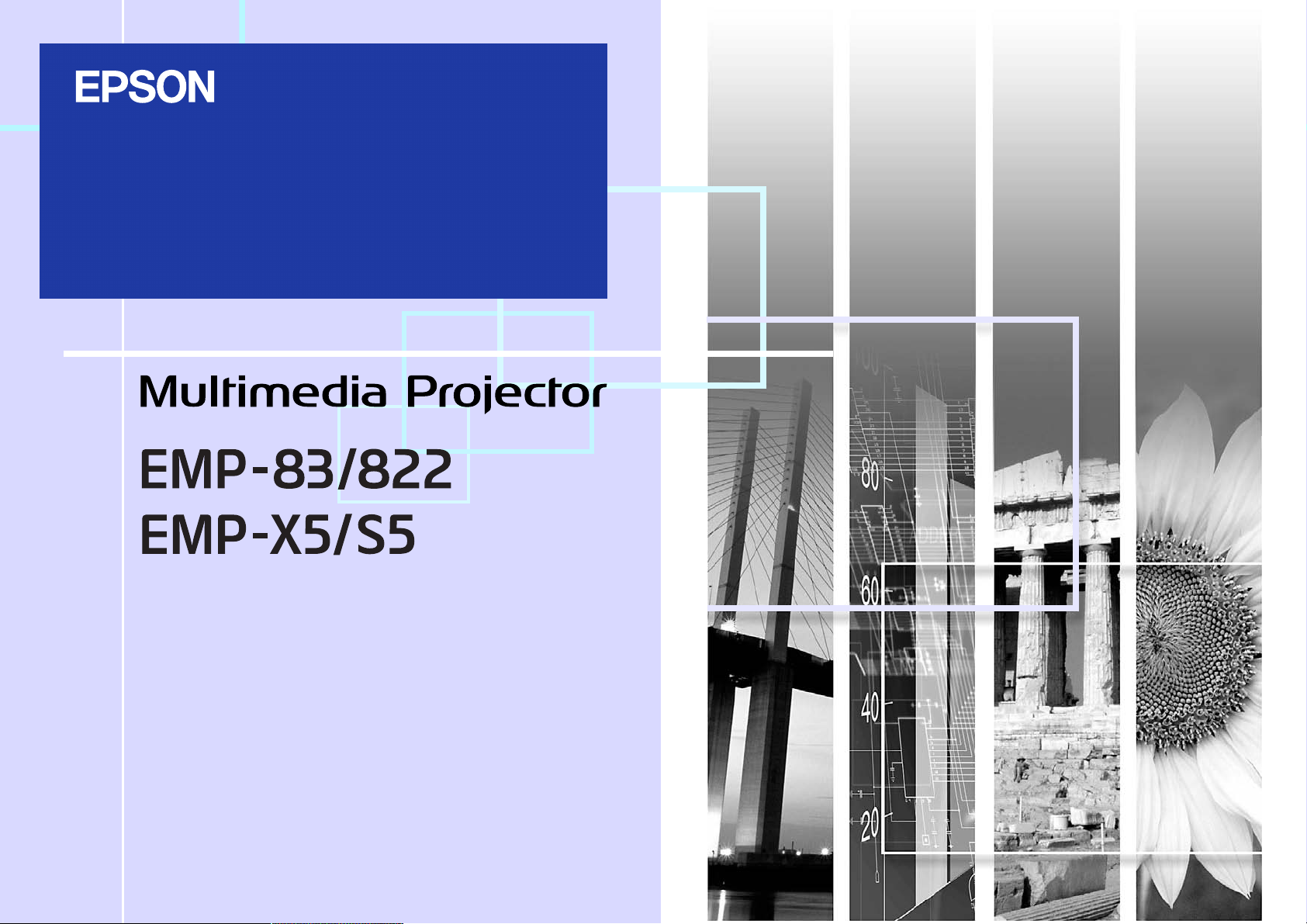
Руководство по эксплуатации
1
Page 2
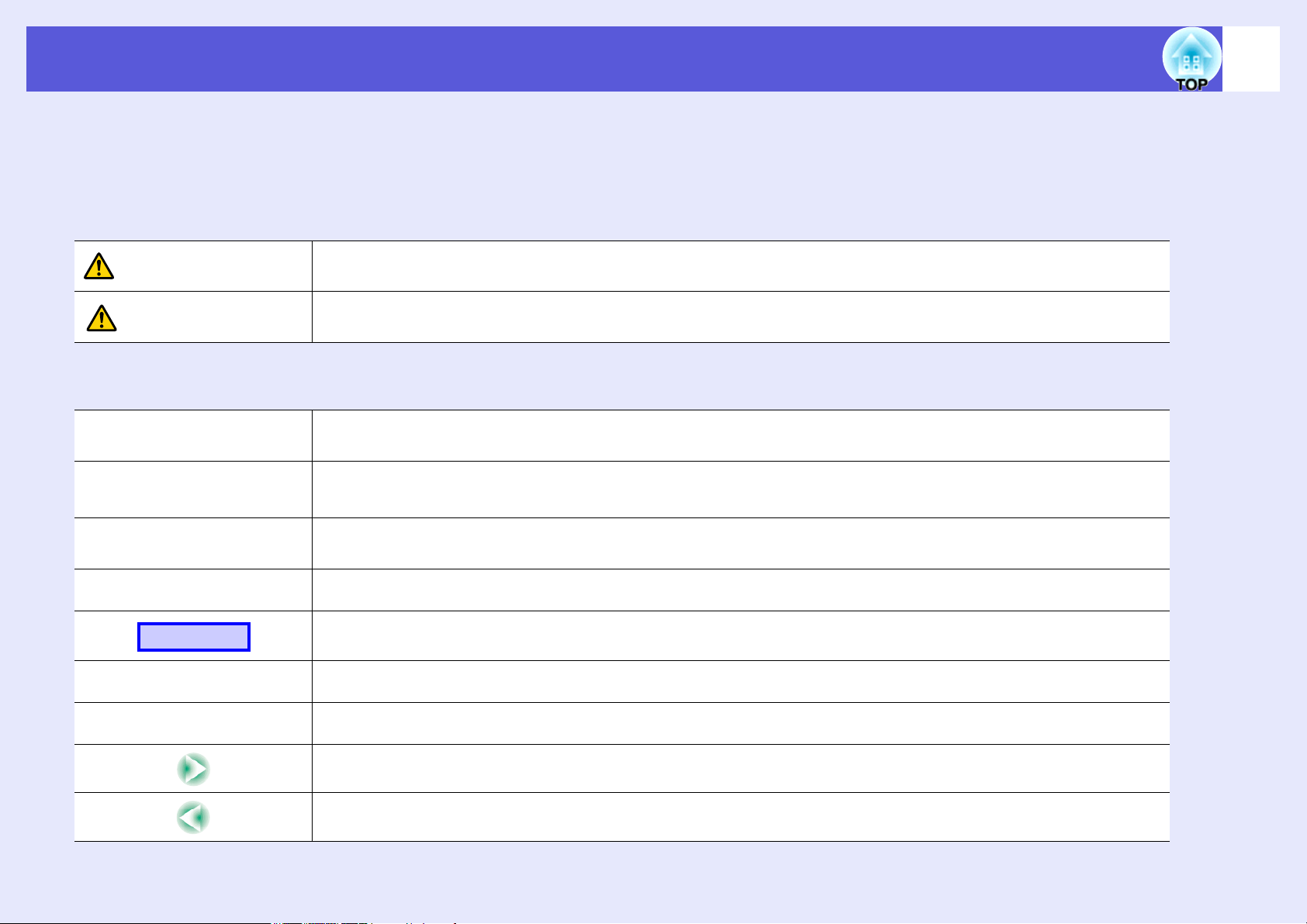
Условные обозначения, используемые в данном руководстве
f Обозначения, относящиеся к технике безопасности
Для безопасной и надлежащей эксплуатации проектора в документации и на проекторе приведены специальные обозначения, указывающие на
потенциальную опасность для пользователя или окружающих и возможность повреждения имущества.
Ниже приводятся эти обозначения и их интерпретация. Перед началом чтения данного руководства убедитесь в том, что вы правильно понимаете
их значение.
2
Предупреждение
Предостережение
Указы вает на опасность летального исхода или серьезной травмы в случае игнорирования данного обозначения или
принятия недостаточных мер предосторожности.
Указы вает на опасность получения травмы или повреждения имущества в случае игнорирования данного
обозначения или принятия недостаточных мер предосторожности.
f Общие информирующие обозначения
Внимание!
q
s
g
Процедура
[ (Название) ]
"(Название меню)"
Отмечает процедуры, которые при недостаточной осторожности могут привести к повреждению оборудования или
травме.
Отмечает дополнительные сведения и указания, с которыми полезно ознакомиться при изучении соответствующего
вопроса.
Указы вает страницу, на которой находится подробная информация, относящаяся к рассматриваемому вопросу.
Сообщает о том, что толкование подчеркнутого слова или слов, предшествующих данному символу, включено в
терминологический глоссарий. См. раздел "Глосс а рий" главы "Приложения". s стр.65
Отмечает методы работы и порядок выполнения операций.
Указанная процедура должна выполняться в порядке следования пронумерованных этапов.
Указы вает названия кнопок на пульте дистанционного управления панели управления.
Пример: кнопка [Esc]
Указы вает элементы меню настройки.
Пример: "Изображен" - "Яркость"
Указы вает на то, что объяснение приводится на следующей странице. Если щелкнуть на этом символе, то будет
показана следующая страница.
Указы вает на то, что начало этого объяснения приводится на предыдущей странице. Если щелкнуть на этом
символе, то будет показана предыдущая страница.
Page 3
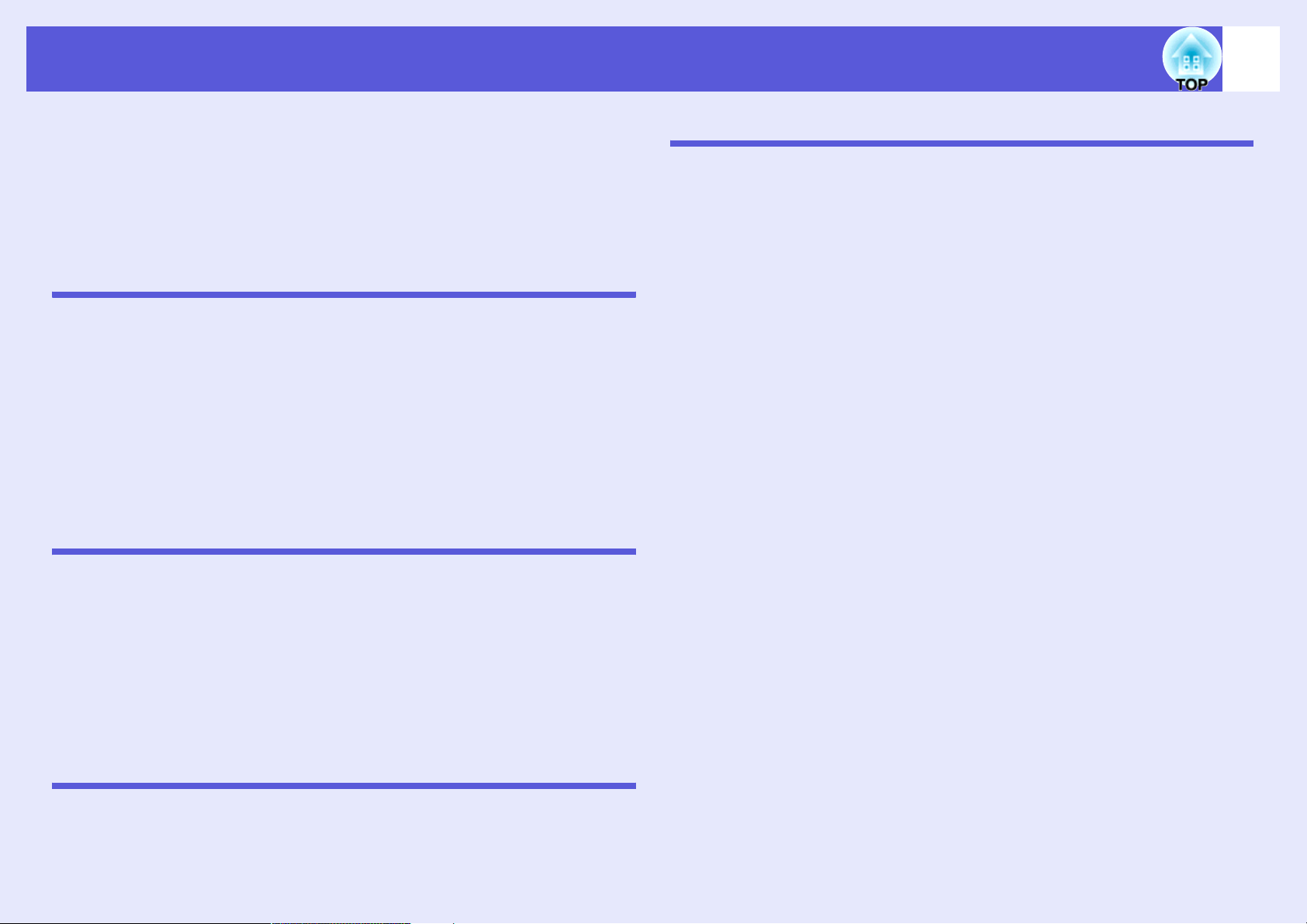
Содержание
3
Характеристики проектора ....................................................................4
Названия деталей и их назначение.......................................................5
Вид спереди/сверху ........................................................................................... 5
Вид сзади (только модели EMP-83/822) .......................................................... 6
Вид сзади (только модели EMP-X5/S5) ........................................................... 7
Панель управления ............................................................................................ 8
Пульт дистанционного управления ................................................................ 10
Основание......................................................................................................... 11
Полезные функции
Смена проецируемого изображения (Поиск источника)................13
Функции улучшения качества проецирования ................................14
Выбор качества проецирования (Выбор цветового режима)...................... 14
Временное подавление воспроизведения изображения и звука
(Подавление сигнала аудио/видео) ............................................................... 15
Остановка смены изображений (Стоп-кадр) ................................................ 16
Изменение формата изображения (Соотнош. сторон) ................................ 16
Увеличение части изображения (E-Zoom) .................................................... 17
Функции защиты.....................................................................................18
Организация работы пользователей (Защита паролем).............................. 18
Запрет на выполнение операций (Блокир. управл.).....................................20
Замок от злоумышленников ........................................................................... 21
Меню настройки
Использование меню настройки.........................................................23
Список функций .....................................................................................24
Меню "Изображен." (только модели EMP-83/822) ....................................... 24
Меню "Изображен." (только модели EMP-X5/S5) ........................................ 25
Меню "Сигнал" (только модели EMP-83/822) ............................................... 26
Меню "Сигнал" (только модели EMP-X5/S5)................................................. 27
Меню Настройки .............................................................................................. 28
Меню Расширен. .............................................................................................. 29
Меню "Сеть" (только модели EMP-83/822) ................................................... 31
Меню Информация (только для экрана) ....................................................... 34
Меню Сброс ...................................................................................................... 35
Приложения
Способы установки ............................................................................... 49
Чистка....................................................................................................... 50
Чистка поверхности проектора...................................................................... 50
Очистка объектива ......................................................................................... 50
Очистка воздушного фильтра и отверстия воздухозаборника .................. 50
Замена расходных материалов...........................................................51
Замена аккумуляторов пульта дистанционного управления...................... 51
Замена лампы .................................................................................................. 52
Замена воздушного фильтра.......................................................................... 56
Сохранение логотипа пользователя
(только модели EMP-83/822) ................................................................57
Формат экрана и расстояние...............................................................59
EMP-83/822/X5 ................................................................................................. 59
EMP-S5 ............................................................................................................. 60
Подключение к внешнему оборудованию........................................61
Подключение к внешнему монитору ............................................................. 61
Подключение к внешним динамикам (только модели EMP-83/822) .......... 61
Подключение кабеля ЛВС (только модели EMP-83/822) ............... 62
Подключение кабеля USB (только модели EMP-X5/S5)................. 63
Дополнительные принадлежности и расходные материалы ...... 64
Глоссарий................................................................................................65
Команды ESC/VP21 ................................................................................ 67
Команда............................................................................................................ 67
Схема подключения кабелей ......................................................................... 67
Подключение USB (только модели EMP-X5/S5) .......................................... 68
Настройка подключения USB ........................................................................ 68
PJLink (только модели EMP-83/822) ................................................... 69
Список поддерживаемых мониторов................................................70
Технические характеристики ..............................................................71
Внешний вид ........................................................................................... 75
Указатель................................................................................................. 76
Поиск и устранение неисправностей
Использование функции "Справка"...................................................37
Устранение неполадок..........................................................................38
Интерпретация показаний индикаторов ....................................................... 38
Показания индикаторов не дают нужной информации ............................... 41
Page 4
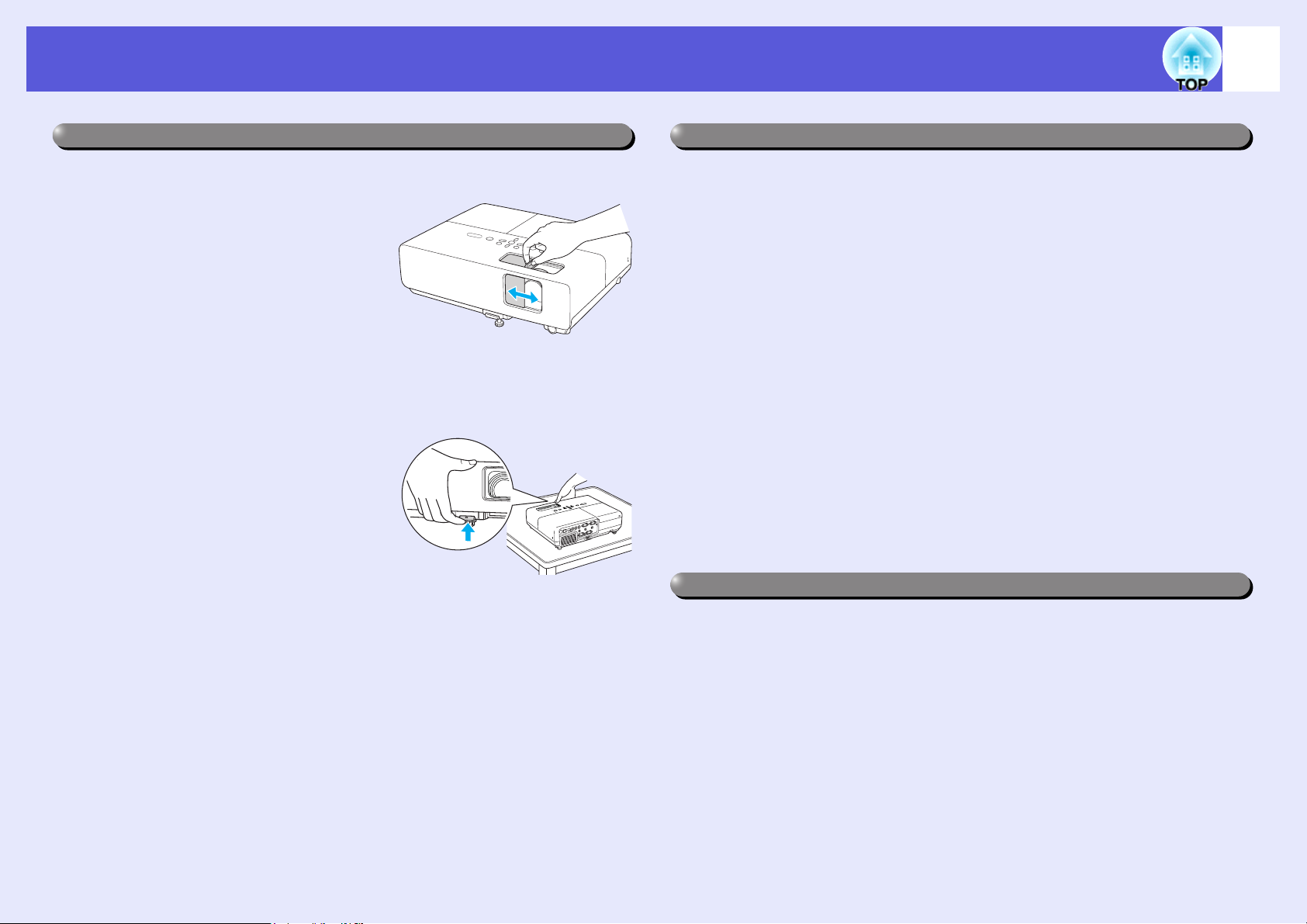
Характеристики проектора
4
Простота эксплуатации
f Переключатель отключения сигнала аудио/видео облегчает
работу с проектором и его хранение
Остановка и возобновление
демонстрации легко осуществляется
с помощью переключателя
подавления сигнала аудио/видео,
что облегчает проведение четких
презентаций.
f Конструкция, предусматривающая одну опору, избавляет от
сложностей регулировки уровня
Регулировка высоты легко
выполняется одной рукой.
sРуководство по быстрой
установке
Расширенные функции безопасности
f Для ограничения доступа пользователей и управления
доступом используется защита с помощью пароля.
Задание пароля позволяет ограничить круг пользователей проектора.
s стр.18
f Функция блокировки операций ограничивает возможность
использования кнопок пульта управления
Эта функция позволяет предотвратить самовольное изменение
настроек проектора посторонними людьми во время мероприятий, в
школах и т.п. s стр.20
f Оборудованы различными защищающими от
злоумышленников устройствами
В проекторе предусмотрены следующие устройства защиты.
s стр.21
• Гнездо защиты
• Точка подключения кабеля системы безопасности
Легкость в обращении
f Direct power On/Off (только модели EMP-83/822)
В местах с центральным управлением подачей электропитания
(например, в конференц-залах) можно настроить включение и
выключение проектора при наличии или отсутствии напряжения в
сети питания.
f Не требуется ждать охлаждения
После отключения питания проектора кабель питания проектора
можно отсоединить, не дожидаясь охлаждения проектора.
Page 5
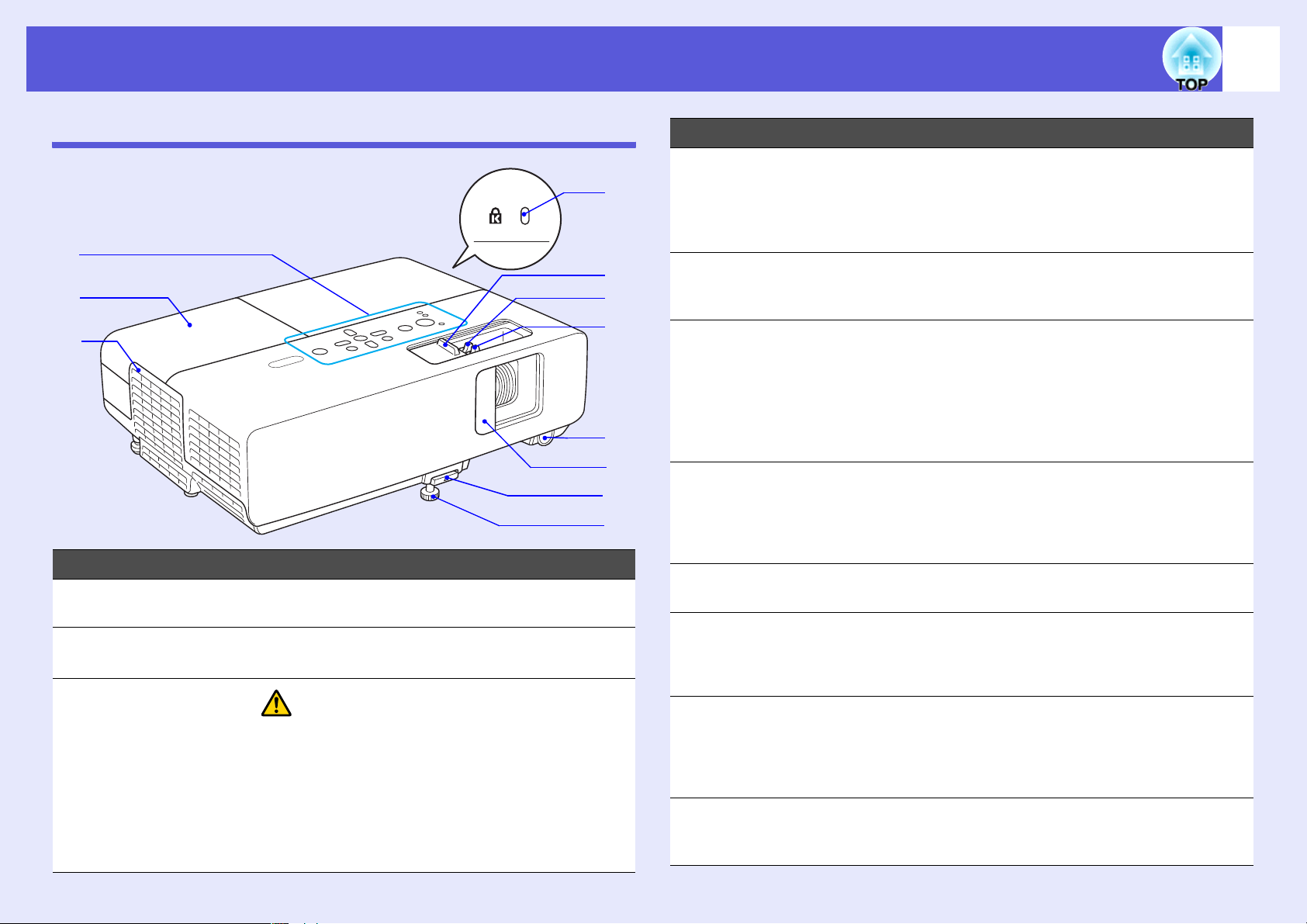
Названия деталей и их назначение
5
Вид спереди/сверху
A
B
C
Название Функция
Панель
A
управления
Крышка отсека
B
лампы
Выходное
C
отверстие для
воздуха
s стр.8
Эту крышку необходимо открыть при
замене лампы проектора. s стр.53
Во время проецирования рядом с
выходными отверстиями для воздуха не
должны находиться предметы, которые
могут быть деформированы или другим
образом повреждены в результате
воздействия тепла. То же самое относится
к лицу и рукам.
Предостережение
K
J
I
H
G
F
E
D
Название Функция
Передняя
D
регулируемая
опора
Рычаг
E
регулировки
опоры
Переключатель
F
подавления
сигнала аудио/
видео
Приемник
G
сигнала от
пульта
дистанционного
управления
Фокальное
H
кольцо
Кольцо
I
масштабирования
(только модели
EMP-83/822/X5)
Ручка
J
переключателя
подавления
сигнала аудио/
видео
Гнездо защиты
K
(j)
Выдвиньте опору и отрегулируйте
положение проецируемого изображения,
поместив проектор, например, на
поверхность письменного стола.
s Руководство по быстрой установке
Для выдвигания и задвигания передней
опоры следует вытянуть рычаг опоры.
s Руководство по быстрой установке
С целью защиты объектива этот
переключатель закрыт, если проектор не
используется. Закрывая его во время
проецирования, можно скрыть
изображение и отключить звук
(отключение A/V). s Руководство по
быстрой установке, стр.15
Принимает сигналы от пульта
дистанционного управления.
s Руководство по быстрой установке
Служит для фокусировки изображения.
s Руководство по быстрой установке
Служит для регулировки размера
изображения. s Руководство по быстрой
установке
Открывание и закрывание переключателя
подавления сигнала аудио/видео
выполняется с помощью этой ручки.
Гнездо защиты поддерживается системой
Microsaver Security System производства
компании Kensington. s стр.21
Page 6
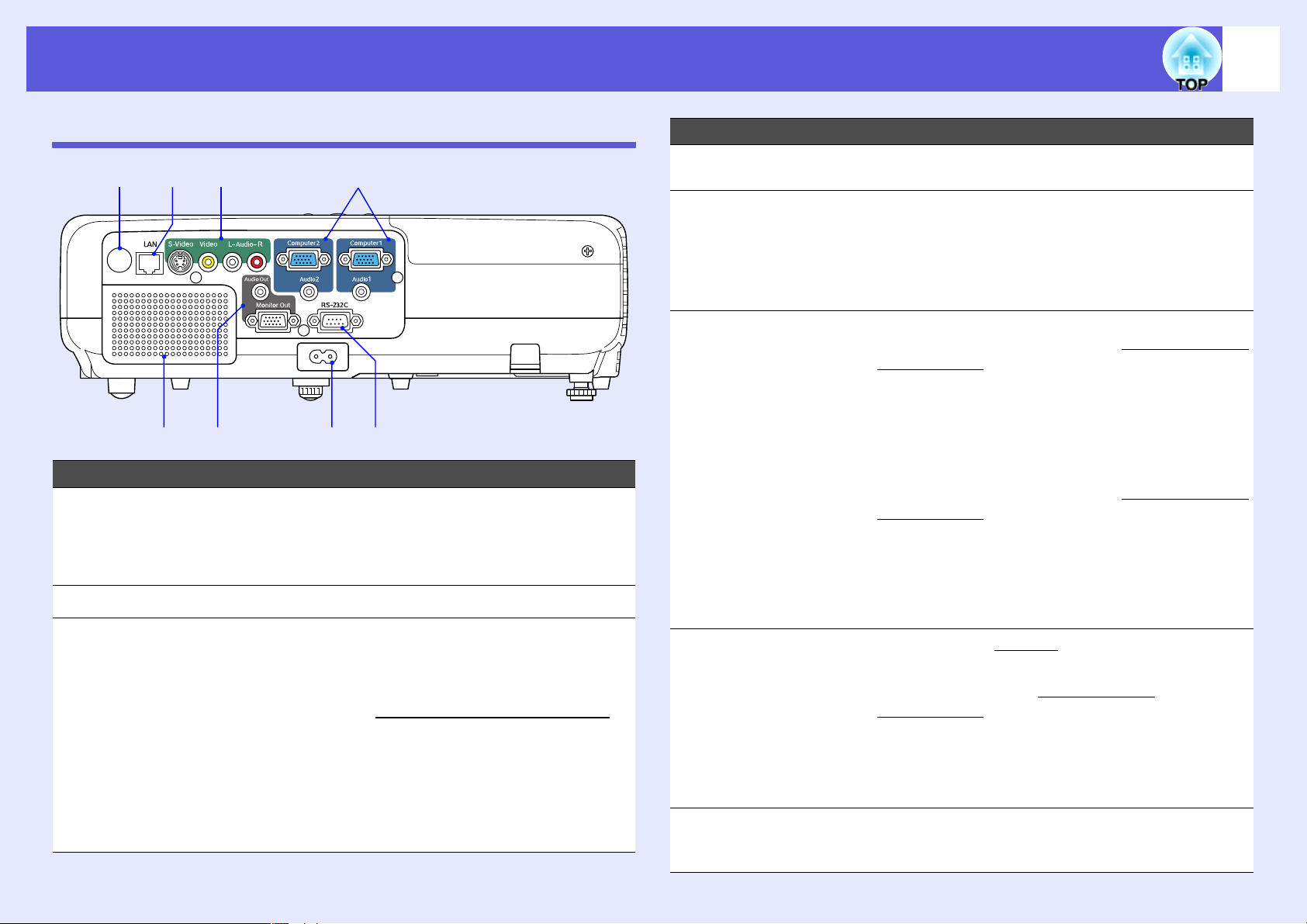
Названия деталей и их назначение
6
Вид сзади (только модели EMP-83/822)
FHGA
BC
Название Функция
Приемник
A
сигнала от
пульта
дистанционного
управления
Динамик
B
Порт "Выход
C
монитора"
Порт "Аудио
выход"
Принимает сигналы от пульта
дистанционного управления.
s Руководство по быстрой установке
Выводит сигнал изображения с
компьютера, подключенного к порту
"Компьютерный вход1", на внешний
монитор. Эта возможность отсутствует
для сигналов компонентный видеосигнал
и других сигналов, поступающих в порт,
отличный от порта "Компьютерный вход1".
s стр.61
Выводит звук для проецируемого в данный
момент изображения на внешние
динамики. s стр.61
ED
g
Название Функция
Вход для подачи
D
питания
Порт RS-232C Для управления проектором при помощи
E
Порт
F
Компьютерный
вход1
Входной аудио
порт 1
Порт
Компьютерный
вход2
Входной аудио
порт2
Входной порт
G
S-Video
Входной порт
Видео
Входной аудиоL/R порт
Порт ЛВС При подключении кабеля ЛВС вы можете
H
Служит для подсоединения кабеля питания.
s Руководство по быстрой установке
компьютера к этому порту необходимо
подключить идущий от компьютера кабель
RS-232C. Этот порт предназначен для
управления и обычно не используется.
s стр.67
Для видеосигналов, поступающих с
компьютера и сигналов типа компонентный
видеосигналg от других источников
видеосигнала.
Подключите к выходному аудио-порту
компьютера, подсоединенного к входному
порту "Компьютер1".
Для видеосигналов, поступающих с
компьютера и сигналов типа компонентный
видеосигналg от других источников
видеосигнала.
Подключите к выходному аудио-порту
компьютера, подсоединенного к порту
"Компьютерный вход2".
s Руководство по быстрой установке
Для сигналов S-Videog от источников
видеосигнала.
Для сигналов типа композитный
видеосигналg от источников видеосигнала.
Подключается к выходному аудио-порту
оборудования, подсоединенного к порту
"S-Video" или входному порту "Видео".
s Руководство по быстрой установке
использовать и управлять проектором
через ЛВС. s стр.62
Page 7
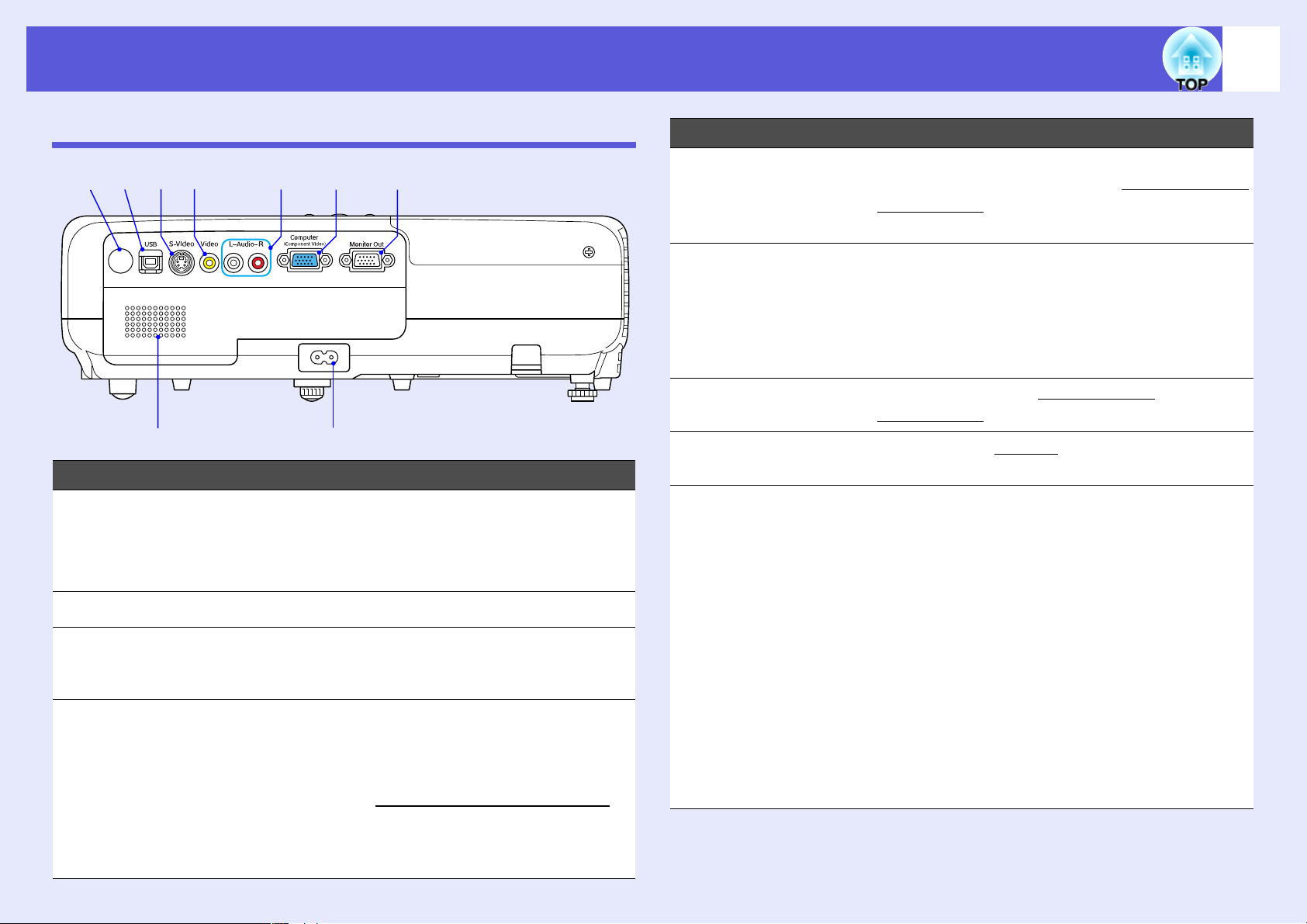
Названия деталей и их назначение
7
Вид сзади (только модели EMP-X5/S5)
D
B
Название Функция
Приемник
A
сигнала от
пульта
дистанционного
управления
Динамик
B
Вход для подачи
C
питания
Порт "Выход
D
монитора"
FIH
EGA
C
Принимает сигналы от пульта
дистанционного управления.
s Руководство по быстрой установке
Служит для подсоединения кабеля
питания.
s Руководство по быстрой установке
Выводит сигнал изображения с
компьютера, подключенного к порту
"Компьютерный вход", на внешний
монитор. Эта возможность отсутствует
для сигналов компонентный видеосигнал
и других сигналов, поступающих в порт,
отличный от порта "Компьютерный вход".
s стр.61
g
Название Функция
Порт
E
Компьютерный
вход
Входной аудио-
F
L/R порт
Входной порт
G
Видео
Входной порт
H
S-Video
Порт USB (Тип B) При демонстрации слайдов с
I
* Только для компьютеров, на которых установлены следующие
операционные системы.
Windows 98/98SE/2000/Me/XP Home Edition/XP Professional
Macintosh: OS 8.6 - 9.2/10.1 - 10.3
Для видеосигналов, поступающих с
компьютера и сигналов типа компонентный
видеосигналg от других источников
видеосигнала.
Служит для подключения к порту
выходного аудио сигнала оборудования,
с которого должно выполняться
проецирование и подача входного аудио
сигнала. s Руководство по быстрой
установке
Для сигналов типа композитный
видеосигналg от источников видеосигнала.
Для сигналов S-Videog от источников
видеосигнала.
использованием программы PowerPoint
пульт дистанционного управления
проектора, если он подключен к
компьютеру с помощью кабеля USB, можно
использовать для перехода к следующему
или предыдущему слайду.
можно использовать в качестве порта
управления, если управление проектором
осуществляется с помощью компьютера.
Возможность проецирования изображения
на компьютер даже в случае
подсоединения проектора к компьютеру с
помощью кабеля USB не предусмотрена.
s стр.63
*
Также его
Page 8
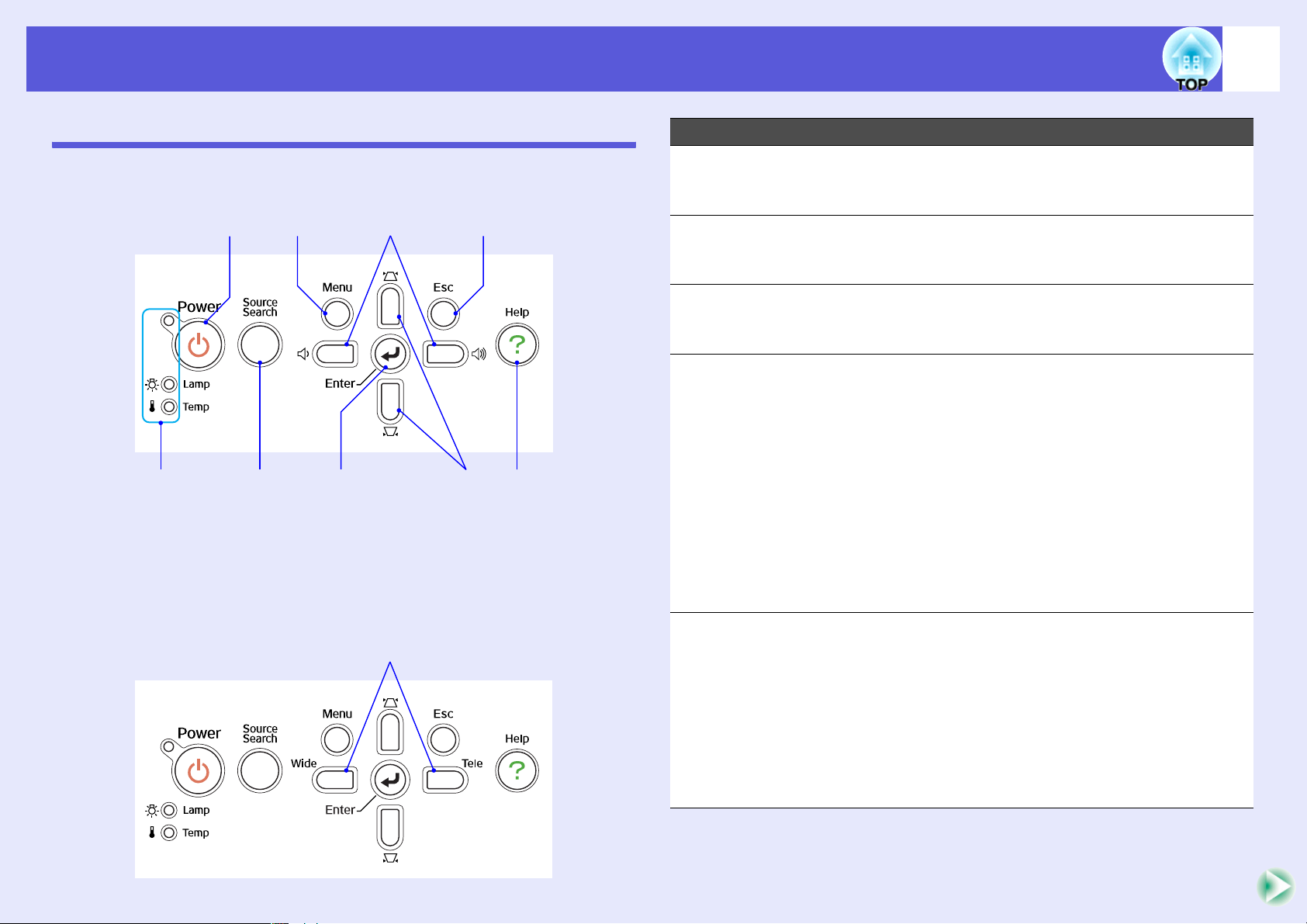
Названия деталей и их назначение
8
Панель управления
f EMP-83/822/X5
H
GI
B
A
CFED
f EMP-S5
Кнопки без номеров работают точно так же, как указано выше на
рисунке. См. номера в таблице, указанные для расположенного выше
рисунка.
J
Название Функция
Кнопка [Power] Служит для включения и выключения
A
проектора.
s Руководство по быстрой установке
Индикаторы
B
состояния
Кнопка [Source
C
Search]
Кнопка [Enter] При нажатии этой кнопки во время
D
Кнопки [v] [w] Служат для корректировки
E
О состоянии проектора сообщает цвет
индикаторов и их мигание или
стационарное свечение. s стр.38
Служит для переключения на следующий
источник, подсоединенный к проектору и
передающий изображение. s стр.13
проецирования изображения,
сформированного компьютерным
сигналом, выполняется автоматическая
регулировка отслеживания, синхронизации
и позиционирования для проецирования
оптимального изображения.
При отображении меню настройки или
экрана со справочной информацией эта
кнопка служит для доступа к текущему
пункту, его открытия и перехода к
следующему уровню. s стр.23
трапецеидального искажения.
Нажатием этих кнопок во время
отображения меню настройки или экрана
со справочной информацией
осуществляется выбор пунктов меню и
задание значений параметров.
s Руководство по быстрой установке,
стр.23
Page 9
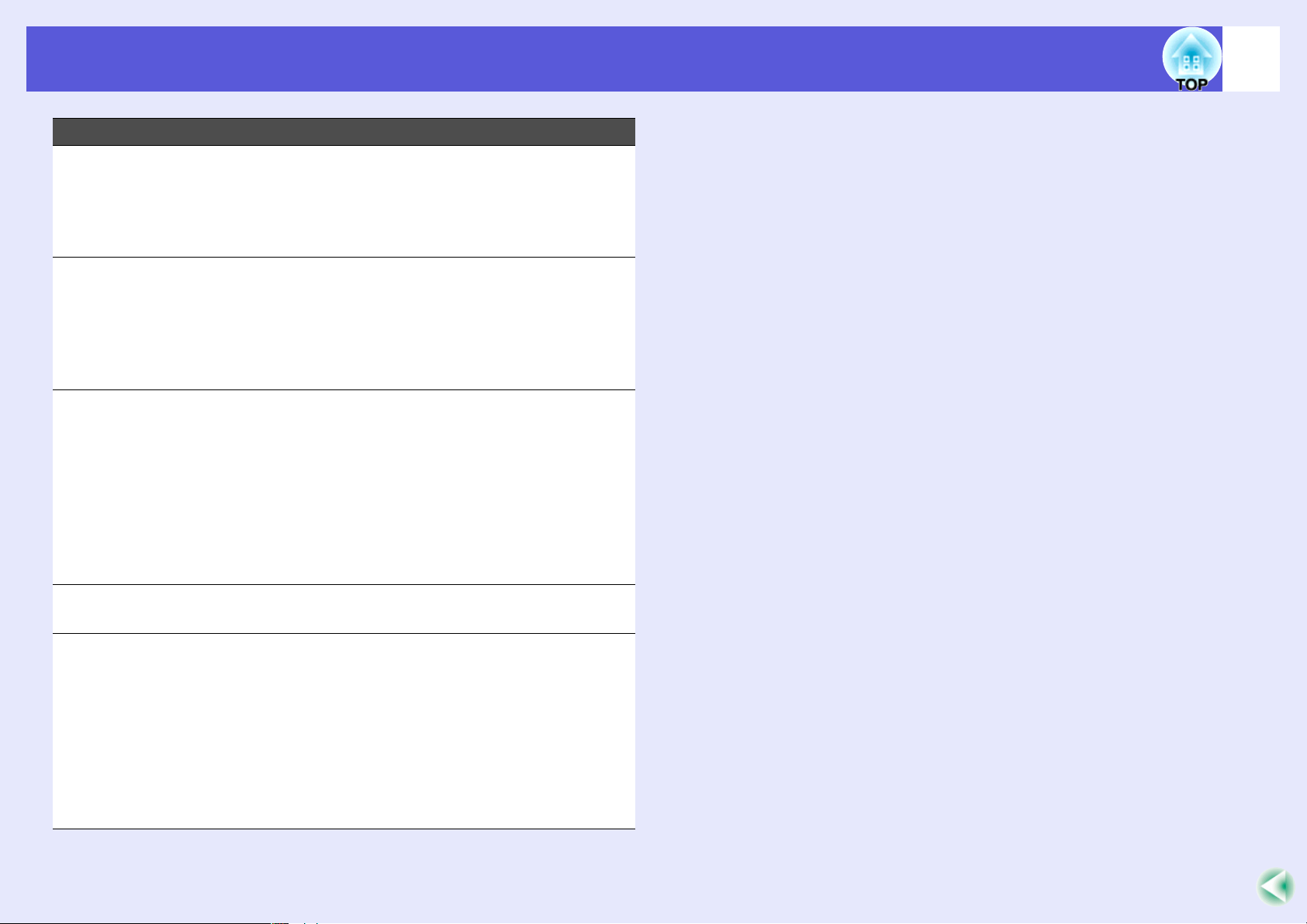
Названия деталей и их назначение
Название Функция
Кнопка [Help] Служит для отображения и закрытия
F
экрана со справочной информацией,
содержащего указания по устранению
неполадок в случае их возникновения.
s стр.37
Кнопка [Esc] Служит для прекращения выполнения
G
текущей функции.
Нажатием этой кнопки во время
отображения меню настройки
осуществляется переход к предыдущему
уровню меню. s стр.23
9
Кнопки [a] [b]
H
(только модели
EMP-83/822/X5)
Кнопка [Menu] Служит для отображения и закрытия меню
I
Кнопки [Wide]
J
[Tele]
(только модели
EMP-S5)
Нажатием этих кнопок осуществляется
регулировка громкости звука.
Нажатием этих кнопок во время
отображения меню настройки или экрана
со справочной информацией
осуществляется выбор пунктов меню и
задание значений параметров.
s Руководство по быстрой установке,
стр.23
настройки. s стр.23
Служит для регулировки формата
изображения.
Нажатием этих кнопок во время
отображения меню настройки или экрана
со справочной информацией
осуществляется выбор пунктов меню и
задание значений параметров.
s Руководство по быстрой установке,
стр.23
Page 10
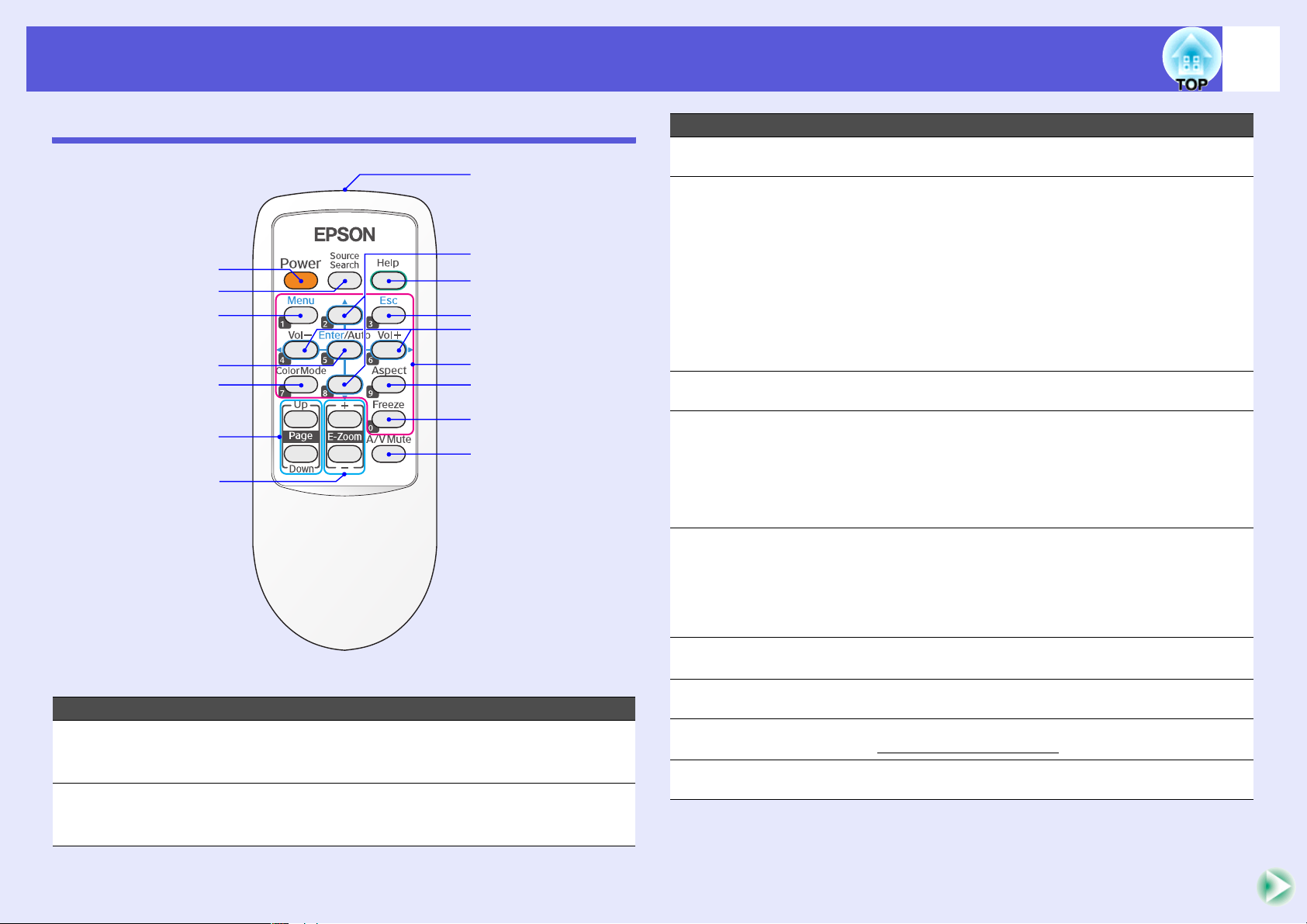
Названия деталей и их назначение
10
Пульт дистанционного управления
P
A
B
C
O
N
M
L
D
E
K
J
I
F
H
G
На рисунках изображена модель EMP-X5/S5.
Название Функция
Кнопка [Power] Служит для включения и выключения
A
Кнопка [Source
B
Search]
проектора.
s Руководство по быстрой установке
Служит для переключения на следующий
источник, подсоединенный к проектору и
передающий изображение. s стр.13
Название Функция
Кнопка [Menu] Служит для отображения и закрытия меню
C
Кнопка [Enter/
D
Auto]
Кнопка [Color
E
Mode]
Кнопка [Page]
F
(Вниз) (Вверх)
(только модели
EMP-X5/S5)
Кнопка [E-Zoom]
G
(+) (-)
Кнопка [A/V
H
Mute]
Кнопка [Freeze] Служит для приостановки и возобновления
I
Кнопка [Aspect] При каждом нажатии этой кнопки изменяется
J
Цифровые кнопки
K
* Только для компьютеров, на которых установлены следующие
операционные системы.
Windows 98/98SE/2000/Me/XP Home Edition/XP Professional
Macintosh: OS 8.6 - 9.2/10.1 - 10.3
настройки. s стр.23
При нажатии этой кнопки во время
проецирования изображения,
сформированного компьютерным
сигналом, выполняется автоматическая
регулировка отслеживания, синхронизации
и позиционирования для проецирования
оптимального изображения. s стр.26
При отображении меню настройки или
экрана со справочной информацией эта
кнопка служит для доступа к текущему
пункту, его открытия и перехода к
следующему уровню. s стр.23
Каждое нажатие этой кнопки приводит к
изменению цветового режима. s стр.14
При демонстрации слайдов с
использованием программы PowerPoint
пульт дистанционного управления
проектора, если он подключен к
компьютеру с помощью кабеля USB, можно
использовать для перехода к следующему
или предыдущему слайду.
(+) Служит для увеличения изображения
без изменения размера области
проецирования.
(-) Служит для уменьшения участков
изображения, увеличенных с помощью
кнопки [+]. s стр.17
Служит для включения и отключения
видеосигнала и звукового сигнала. s стр.15
смены изображений. s стр.16
форматное отношение
Эти кнопки служат для ввода пароля.
s стр.19
*
s стр.63
g. s стр.16
Page 11
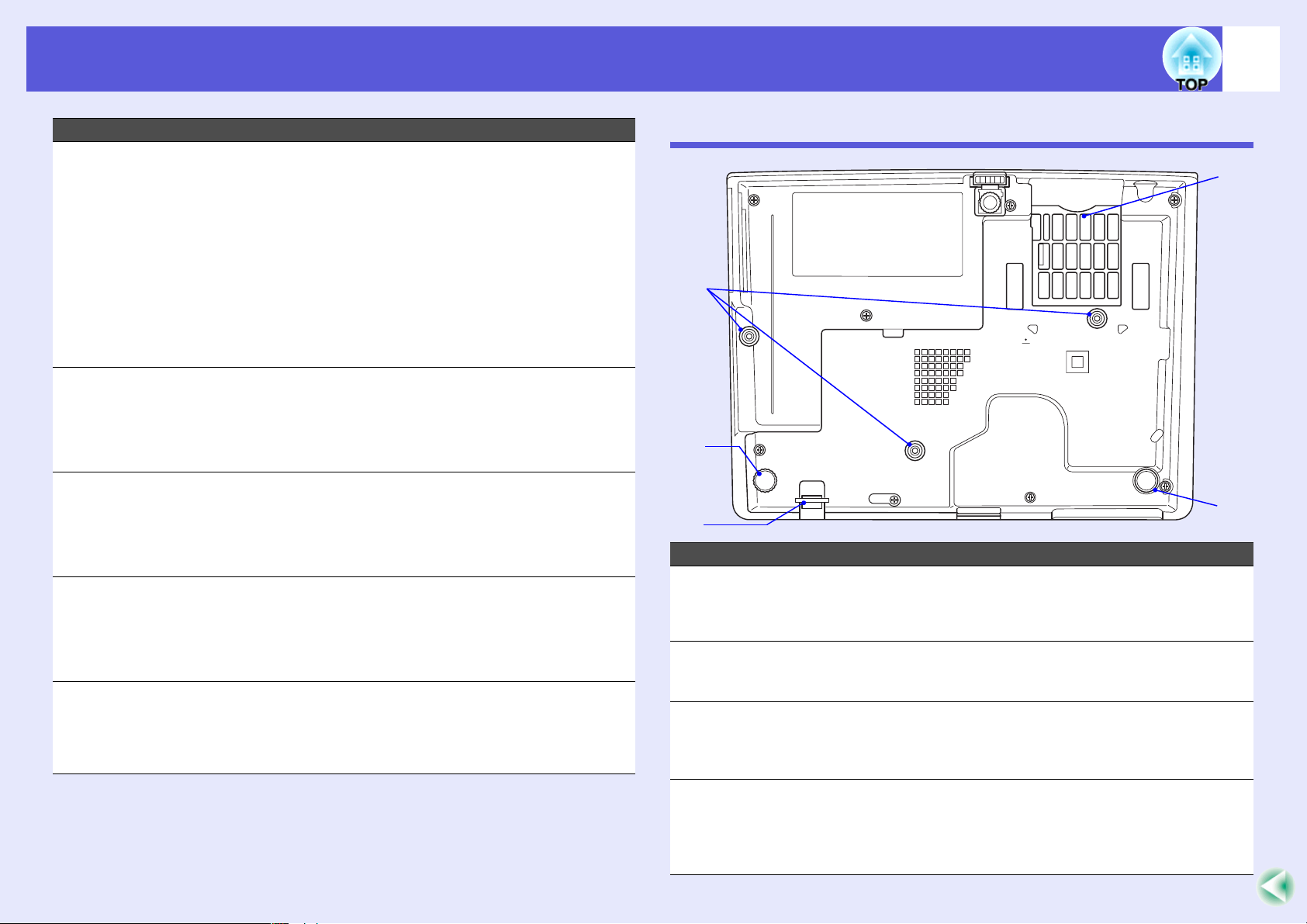
Названия деталей и их назначение
11
Название Функция
Кнопка [Volume -]
L
Кнопка [Volume +]
Кнопка [Esc] Служит для прекращения выполнения
M
Кнопка [Help] Служит для отображения и закрытия
N
Кнопки [u] [d] Нажатием этих кнопок во время
O
Область
P
излучения света
на пульте
дистанционного
управления
Уменьшение громкости звука
осуществляется нажатием кнопки [Volume -],
для увеличения громкости служит кнопка
[Volume +].
Нажатием этих кнопок во время
отображения меню настройки или экрана
со справочной информацией
осуществляется выбор пунктов меню и
задание значений параметров.
s Руководство по быстрой установке ,
стр.23
текущей функции. Нажатием этой кнопки
во время отображения меню настройки
осуществляется переход к предыдущему
уровню. s стр.23
экрана со справочной информацией,
содержащего указания по устранению
неполадок в случае их возникновения.
s стр.37
отображения меню настройки или экрана
со справочной информацией
осуществляется выбор пунктов меню и
задание значений параметров. s стр.23
Служит для подачи сигналов пульта
дистанционного управления.
s Руководство по быстрой установке
Основание
A
B
C
Название Функция
Точки крепления
A
кронштейнов
подвески
(3 точки)
Задняя опора
B
(2 точки)
Точка
C
подключения
кабеля системы
безопасности
Воздушный фильтр
D
(отверстие
воздухозаборника)
D
B
При подвешивании проектора к потолку в этих
точках следует закрепить дополнительный
потолочный крепеж.
Чтобы выдвинуть или вдвинуть опору для
регулировки наклона по горизонтали, поверните
ее.
s
Руководство по быстрой установке
Служит для пропускания серийно выпускаемых
кабельных замков, при помощи которых можно
прикрепить проектор к неподвижному объекту.
s
стр.21
Предотвращает попадание пыли и других
инородных частиц внутрь проектора при
всасывании воздуха. Когда требуется чистка
или замена фильтра, на проекторе выводится
предупреждающее сообщение.
s
стр.49, 64
s
стр.50, 56
Page 12
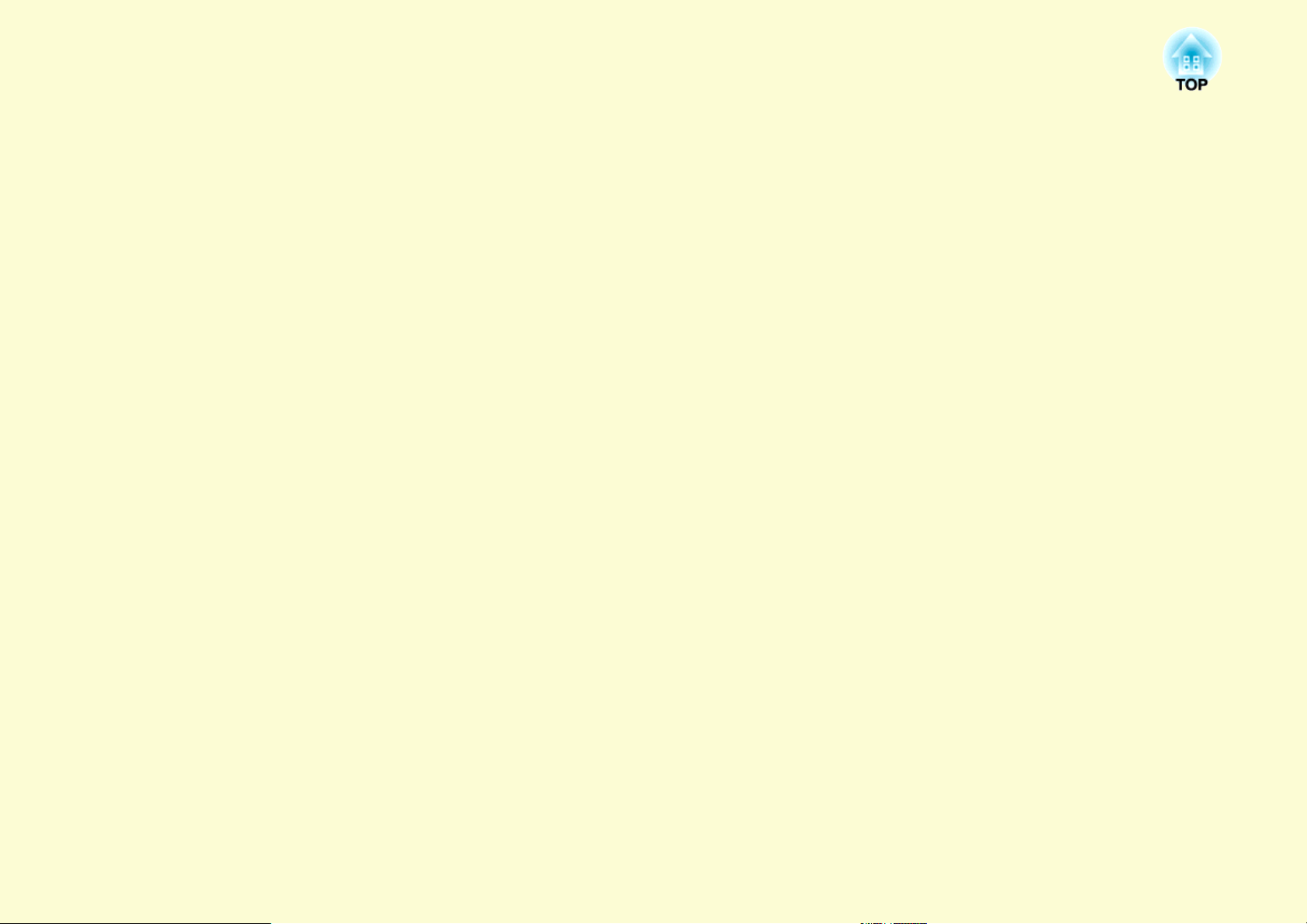
Полезные функции
В этой главе обсуждаются функции, которые полезны при проведении презентаций и других
демонстраций, а также функции защиты.
Смена проецируемого изображения
(Поиск источника) ............................................ 13
Функции улучшения качества
проецирования.................................................. 14
• Выбор качества проецирования
(Выбор цветового режима)............................................14
• Временное подавление воспроизведения
изображения и звука (Подавление сигнала аудио/
видео) .................................................................................15
• Остановка смены изображений (Стоп-кадр) .............16
• Изменение формата изображения
(Соотнош. сторон) ...........................................................16
• Увеличение части изображения (E-Zoom) .................17
Функции защиты ...............................................18
• Организация работы пользователей
(Защита паролем) ........................................................... 18
Тип защиты паролем.................................................................... 18
Настройка защиты паролем ........................................................ 18
Ввод пароля .................................................................................. 19
• Запрет на выполнение операций
(Блокир. управл.)............................................................ 20
• Замок от злоумышленников ........................................ 21
Установка кабельного замка....................................................... 21
Page 13
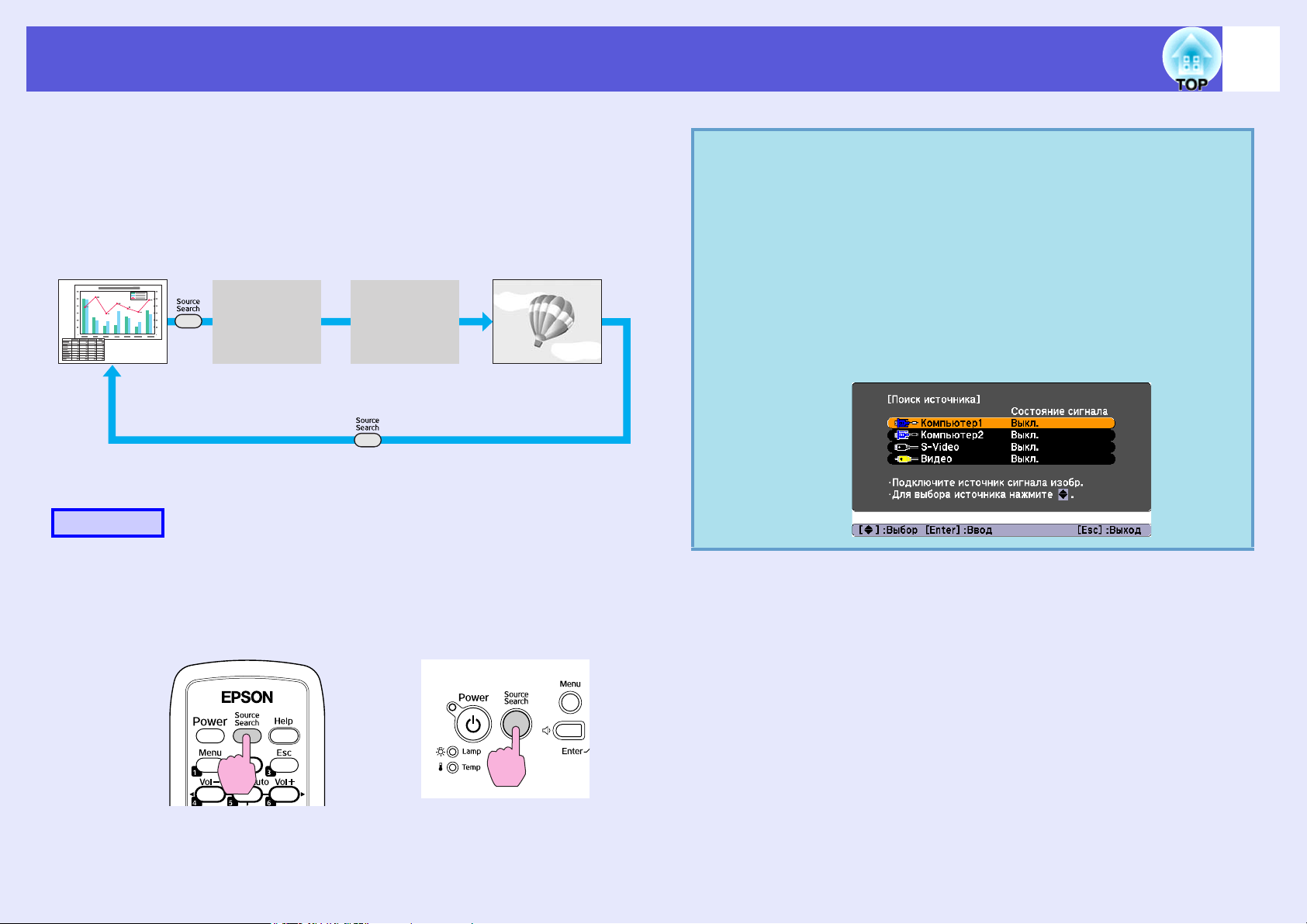
Смена проецируемого изображения (Поиск источника)
Проектором автоматически обнаруживаются сигналы,
поступающие от подключенного оборудования, и
осуществляется проецирование изображения, поступающего с
этого оборудования. Обеспечивается быстрое проецирование
нужного изображения, поскольку входные порты, в которые не
поступает сигнал изображения, пропускаются.
Компьютер1 Видео
Входной порт, в который не поступает
сигнал изображения, пропускается.
* только модели EMP-83/822
*
S-VideoКомпьютер2
q
В случае, если доступно только изображение,
отображаемое проектором в текущий момент, или
если не обнаружено ни одного сигнала изображения,
появляется следующий экран с отображением
статуса сигналов изображения. Пользователь может
выбрать входной порт, на который подает сигнал для
проецирования то подключенное оборудование,
которое предполагается использовать. Если в течение
10 секунд не выполняются никакие операции, экран
закрывается.
Для модели EMP-83/822
13
Процедура
Перед выполнением этой операции подключите видеоаппаратуру и
запустите воспроизведение.
Использование пульта
дистанционного управления
Если подключены два устройства или более, нажимайте
кнопку [Source Search], пока не будет спроецировано
требуемое изображение.
Использование панели
управления
Page 14
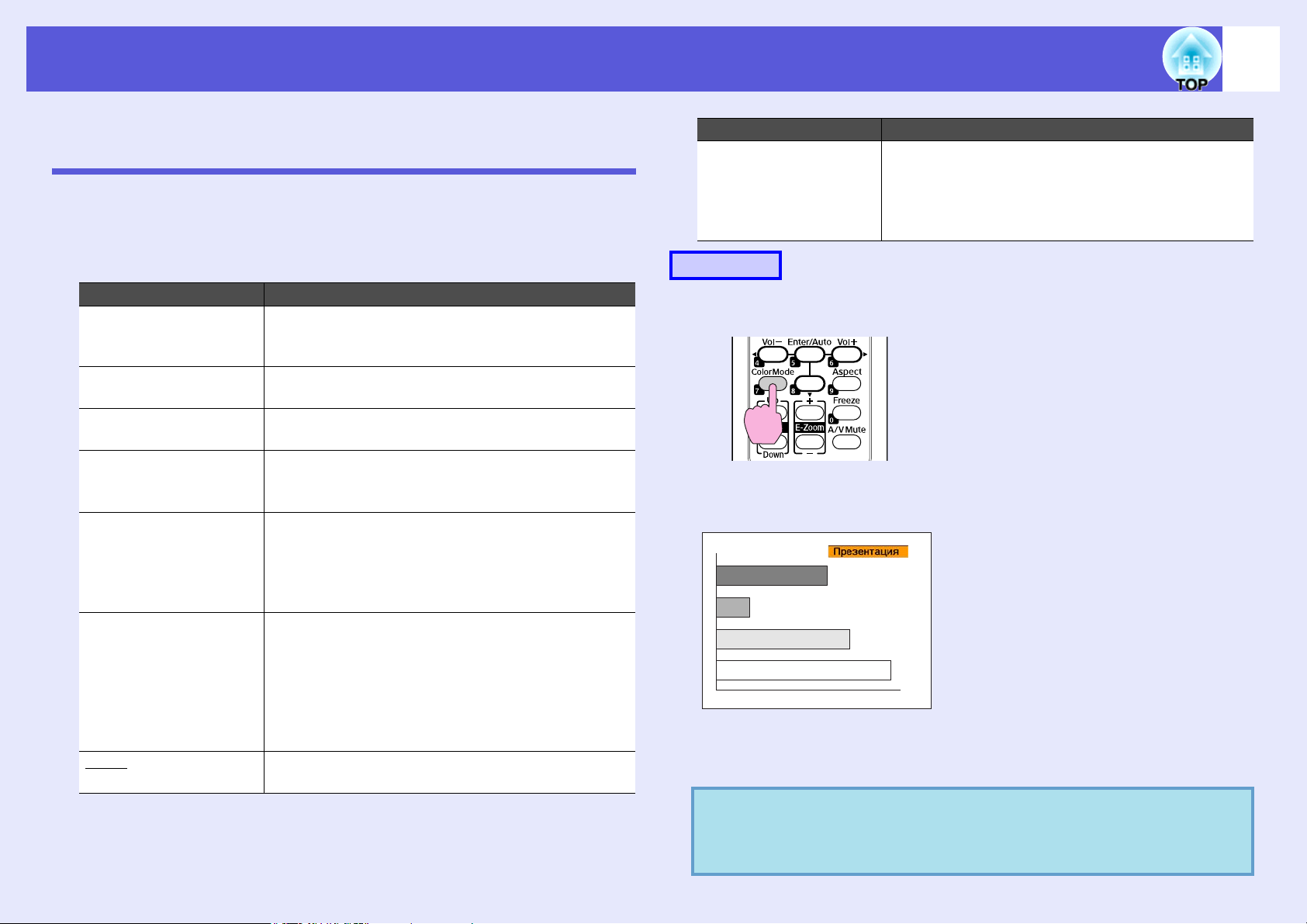
Функции улучшения качества проецирования
14
Выбор качества проецирования (Выбор цветового режима)
Выбором настройки, наилучшим образом соответствующей
условиям среды проецирования, легко достигается оптимальное
качество изображения. Яркость изображения изменяется в
зависимости от выбранного режима.
Режим Рекомендуемое применение
Игра Наилучший вариант для использования в ярко
освещенном помещении. Это самый яркий
режим с хорошим отображением темных тонов.
Презентация Наилучший вариант для показа цветных
презентаций в ярко освещенном помещении.
Текст Наилучший вариант для показа черно-белых
презентаций в ярко освещенном помещении.
Театр Наилучший вариант для просмотра фильмов в
темном помещении. Изображения приобретают
естественный вид.
Фото (При поступлении изображений с компьютера)
Наилучший вариант для проецирования
неподвижных изображений, например,
фотографий, в ярко освещенном помещении.
Изображения выглядят яркими и контрастными.
Спорт (При поступлении изображений в виде
компонентного видеосигнала, сигнала S-video
или композитного видеосигнала)
Наилучший вариант для просмотра
телевизионных программ в ярко освещенном
помещении. Изображения выглядят яркими и
реалистичными.
sRGBg Наилучший вариант для изображений,
соответствующих цветовому стандарту sRGB.
Режим Рекомендуемое применение
Доска Даже при проецировании на классную доску
черного или зеленого цвета эта настройка
обеспечивает получение изображений с
естественным оттенком, как при проецировании
на экран.
Процедура
Пульт дистанционного управления
При каждом нажатии этой кнопки на экране отображается название
цветового режима и происходит смена цветового режима.
При нажатии кнопки во время отображения на экране названия
цветового режима выполняется переход к следующему цветовому
режиму.
q
Предусмотрено также задание цветового режима в
пункте "Цветовой режим" меню "Изображен." из
меню настройки.
s
стр.24, 25
Page 15
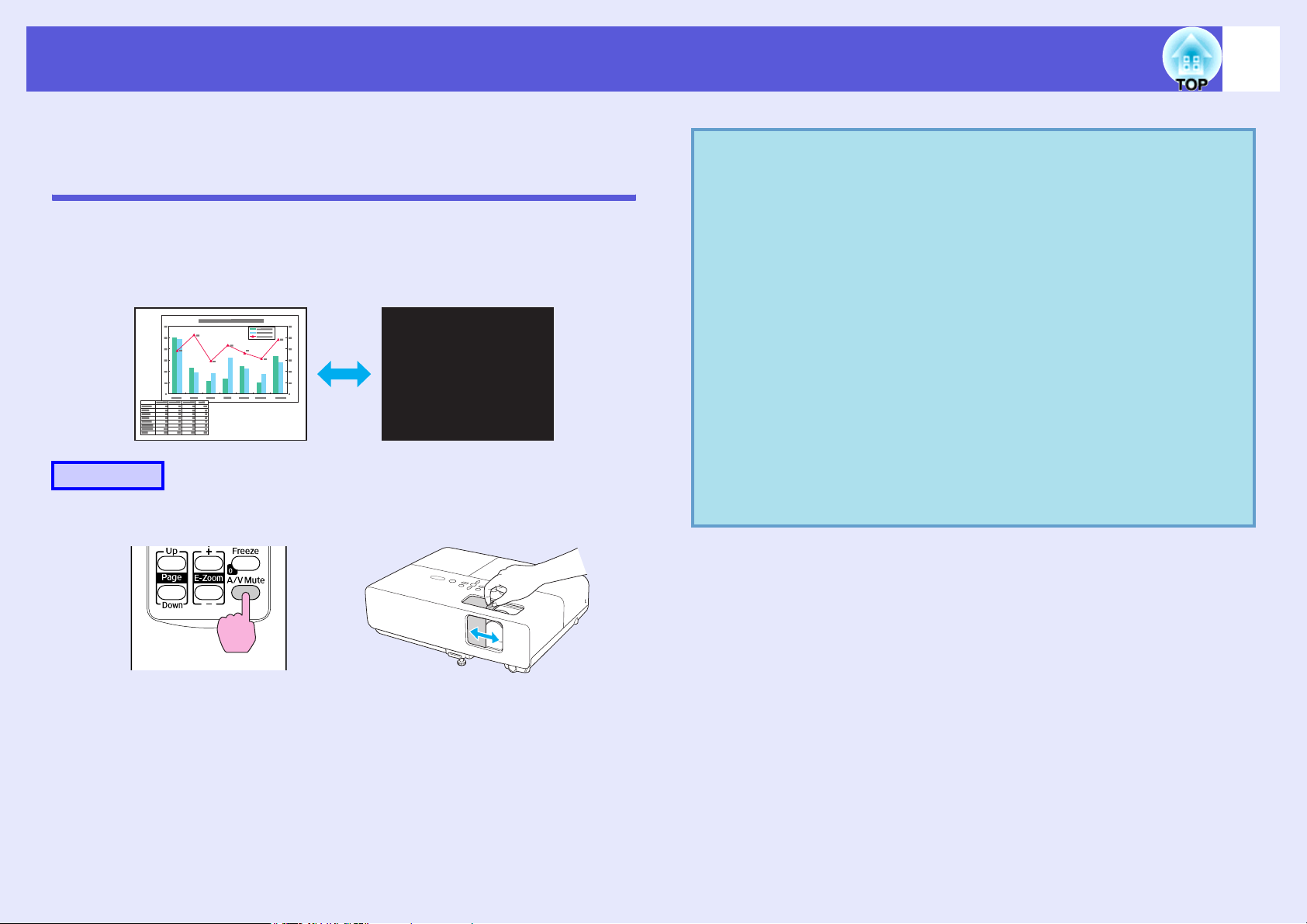
Функции улучшения качества проецирования
Временное подавление воспроизведения изображения и звука (Подавление сигнала аудио/видео)
Эта функция используется для привлечения внимания аудитории к
тому, о чем идет речь, или при необходимости скрыть такие детали,
как переход к другому файлу во время проведения презентаций с
использованием компьютера.
Процедура
Пульт дистанционного управления Проектор
• Если эта функция применяется во время
q
* только модели EMP-83/822
проецирования движущихся изображений,
воспроизведение изображений и звука продолжается.
Невозможно вернуться в точку, где была
активирована функция Отключение A/V.
• С помощью пульта дистанционного управления
можно в качестве экрана режима подавления
сигнала аудио/видео выбрать отображение черного
или синего фона или логотипа
пунктами "Расширен." - "Дисплей" - "Отключение
A/V" меню настройки.
• Если отключение сигнала аудио-видео инициируется
при закрытом переключателе подавления аудио/видео
сигнала, источник питания можно настроить на
автоматическое отключение по истечении
приблизительно 30 минут, воспользовавшись в меню
настройки пунктом "Расширен." - "Управление" "Таймер крыш. линзы".
s
s
*
, воспользовавшись
стр.29
стр.30
15
При каждом нажатии этой кнопки или закрывании и открывании
переключателя подавления сигнала аудио/видео функция
Отключение A/V активируется или отключается.
Page 16
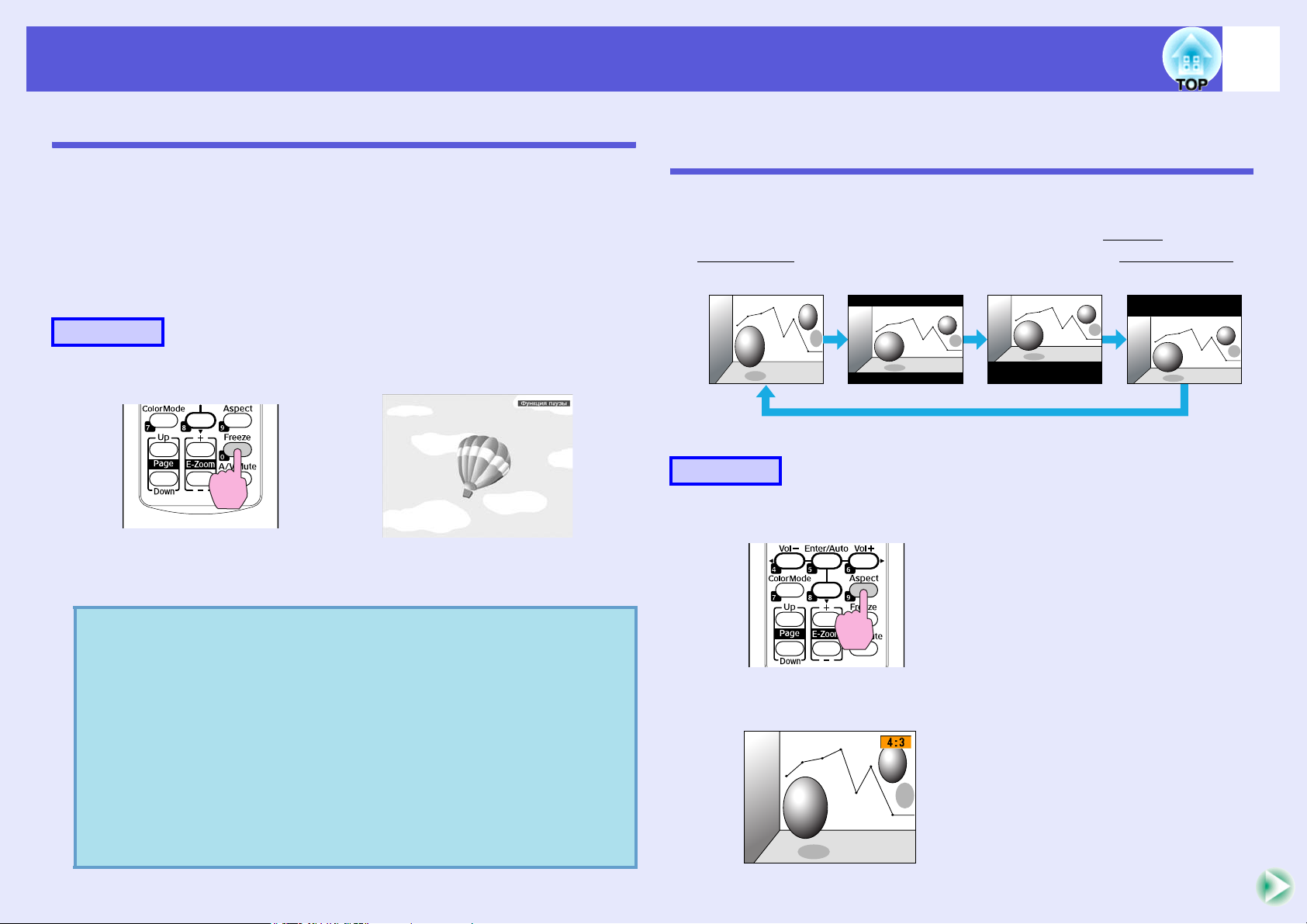
Функции улучшения качества проецирования
16
Остановка смены изображений (Функция паузы)
Если на экране остановлена смена движущихся изображений,
проецирование изображения продолжается, что позволяет
проецировать движущиеся изображения по одному кадру, как при
проецировании неподвижных фотографий. Кроме этого, если
предварительно была активирована функция паузы, такие операции,
как смена файлов во время проведения презентаций с компьютера,
можно выполнять без проецирования каких-либо изображений.
Процедура
Пульт дистанционного управления
При каждом нажатии кнопки функция "Стоп-кадр" активируется или
отключается.
Изменение формата изображения (Соотнош. сторон)
Если подключена видеоаппаратура, изображения, записанные в виде
цифрового видео или на дисках DVD, можно просматривать в
широкоэкранном формате 16:9. Изменение параметра формат
изображенияg для изображений предусмотрено также в режиме сжатияg.
4:3
Процедура
Пульт дистанционного управления
16:9
16:9 (Вверх)
16:9 (Вниз)
q
• Воспроизведение сигнала аудио не прекращается.
• Источник изображений продолжает
воспроизводить движущиеся изображения даже
если смена кадров на экране остановлена, поэтому
невозможно возобновить проецирование с той
точки, в котором оно было приостановлено.
• Если кнопка [Freeze] нажимается при отображении
экрана меню настройки или экрана справки,
отображаемый экран очищается.
• Режим стоп-кадра функционирует также при
использовании функции E-Zoom.
При каждом нажатии этой кнопки на экране отображается название
формата и происходит смена формата.
Page 17
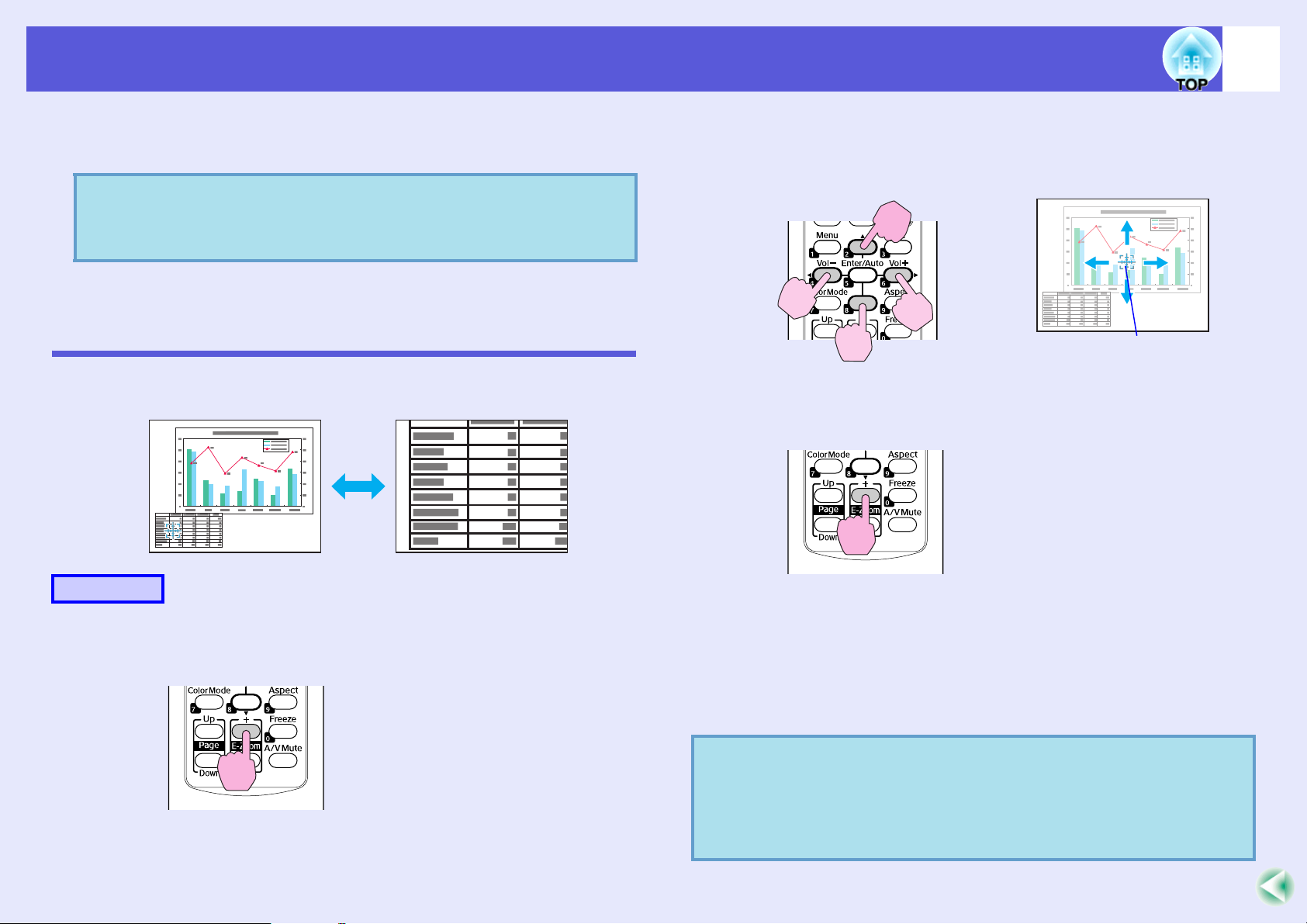
Функции улучшения качества проецирования
17
При нажатии кнопки во время отображения на экране названия
формата выполняется переход к следующему режиму формата.
Этого можно достичь также с помощью параметра
q
"Соотношен. сторон" в пункте "Сигнал" меню
настройки.
s
стр.26
Увеличение части изображения (E-Zoom)
Эта функция полезна при необходимости увеличения изображения
для просмотра деталей, например, графиков и таблиц.
B
C
Переместите перекрестие на участок
изображения, который требуется увеличить.
Пульт дистанционного управления
Перекрестие
Увеличение.
Пульт дистанционного управления
Процедура
A
Запуск E-Zoom.
Пульт дистанционного управления
q
При каждом нажатии этой кнопки указанная область
увеличивается. Для быстрого увеличения следует удерживат ь
кнопку в нажатом положении.
Уме нь ш ен ие увеличенного изображения осуществляется
нажатием кнопки [-].
Кнопка [Esc] служит для отмены операции.
• На экране отображается коэффициент увеличения.
Для увеличения выбранной области от 1 до 4 раз
предусмотрено 25 шагов приращения.
• Прокрутка изображения осуществляется
нажатием кнопок [u], [d], [l] или [r].
Page 18
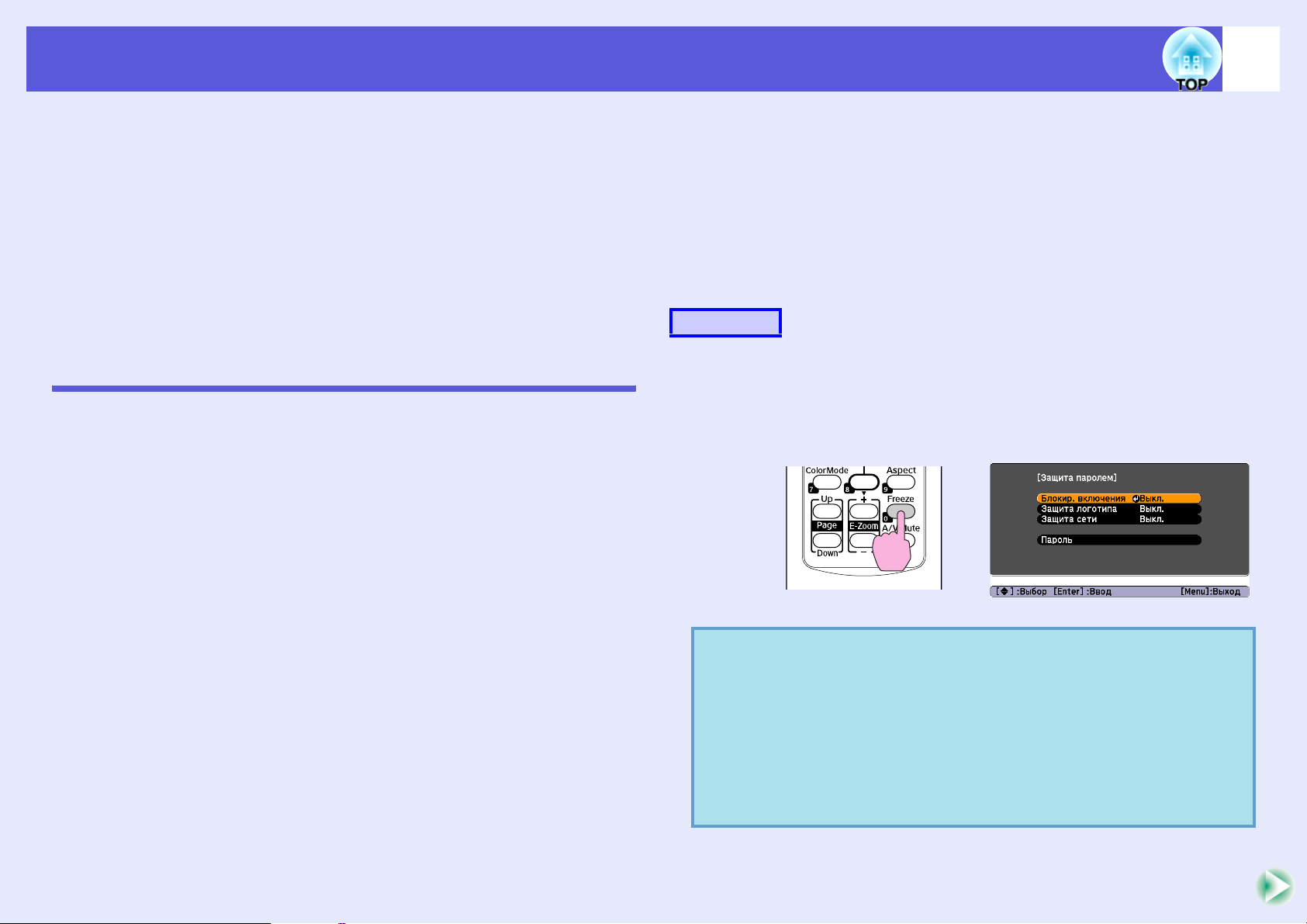
Функции защиты
18
В проекторе предусмотрены следующие расширенные функции
защиты.
• Защита паролем
Позволяет ограничить круг лиц, которым разрешено
пользоваться проектором.
• Блокир. управл.
Позволяет предотвратить изменение настроек проектора
лицами, не имеющими на это разрешения.
• Замок от злоумышленников
В проекторе предусмотрены различные устройства защиты от
злоумышленников.
Организация работы пользователей (Защита паролем)
Если активирована функция защиты паролем, то лица, не знающие
пароля, не могут использовать проектор для проецирования
изображений даже если питание проектора включено. Более того,
невозможно изменить логотип пользователя, отображаемый при
включении проектора. Эта функция действует как устройство
предотвращения кражи, поскольку даже украденным проектором
невозможно пользоваться. В момент приобретения функция защиты
паролем не активирована.
f Тип защиты паролем
В соответствии со способом использования проектора
предусмотрены три вида настроек защиты паролем.
3. "Защита сети" (только модели EMP-83/822)
Если для параметра "Защита сети" задано значение "Вкл.", в меню
настройки запрещено изменение значений для параметров пункта
"Сеть".
f Настройка защиты паролем
Для настройки режима Защита паролем используется следующая
процедура.
Процедура
A
Удерживайте кнопку [Freeze] нажатой
приблизительно в течение пяти секунд.
Отображается меню настройки режима защиты паролем.
Пульт дистанционного управления
1. "Блокир. включения"
Если для настройки "Блокир. включения" задано значение "Вкл.",
пароль должен вводиться при каждом включении питания
проектора после того, как он был отключен от источника питания,
к которому он подключался при последнем вводе пароля. Если
правильный пароль не введен, проектор не запускается.
2. "Защита логотипа" (только модели EMP-83/822)
Если для параметра "Защита логотипа" задано значение "Вкл.",
запрещены изменения значений следующих параметров.
• Регистрация логотипа пользователя
• Изменение значений параметров "Фон", "Экран загрузки" и
"Отключение A/V" в пункте "Дисплей" меню настройки.
q
• Если режим защиты паролем уже активен,
необходимо ввести пароль.
Если пароль введен правильно, отображается меню
настройки защиты паролем.
s
"Ввод пароля" стр.19
• После задания пароля следует на видном участке
проектора прикрепить наклейку с уведомлением о
защите паролем в качестве дополнительного
средства предупреждения кражи.
Page 19
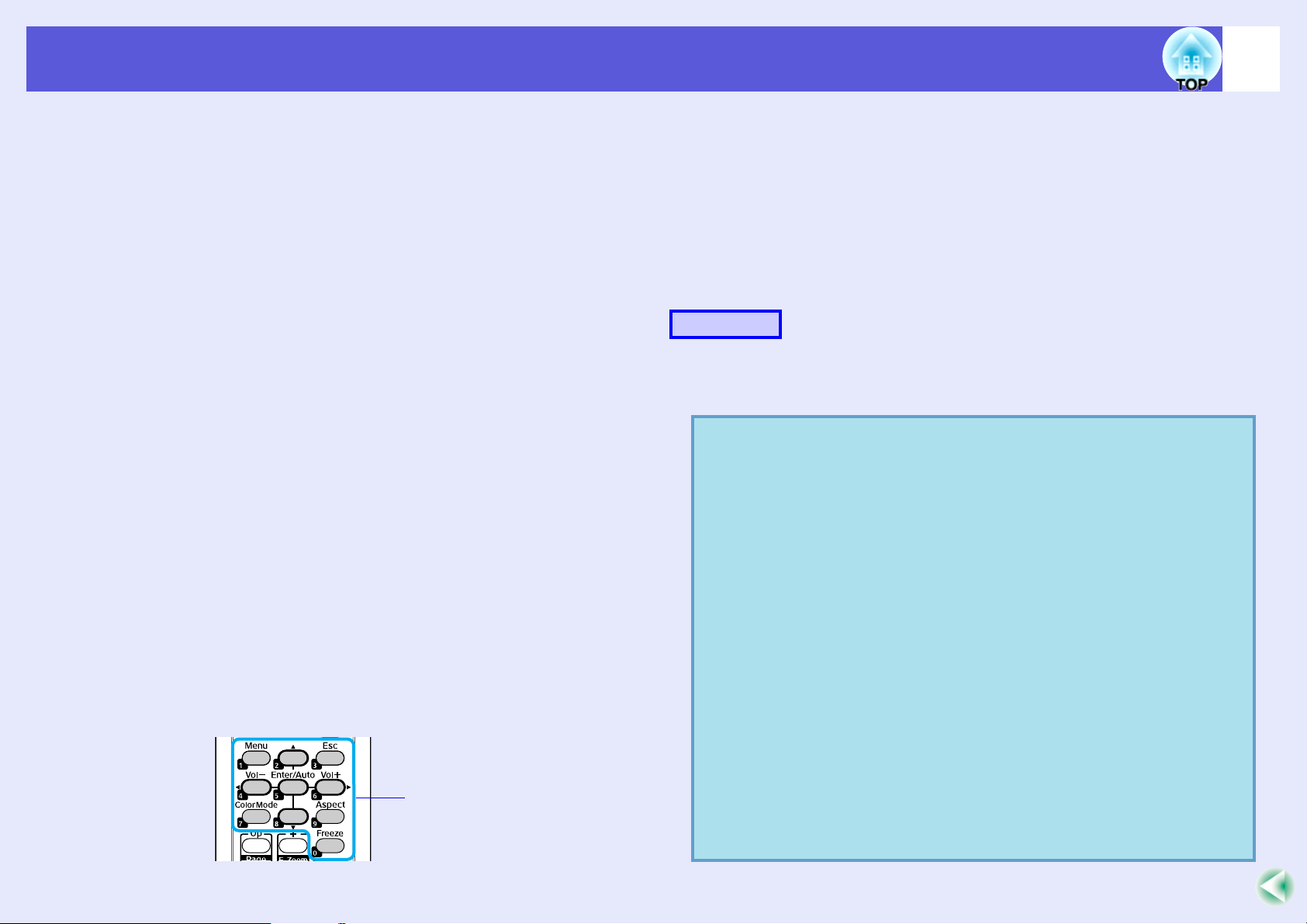
Функции защиты
19
B
C
D
E
Включение режима "Блокир. включения".
(1) Выберите пункт "Блокир. включения", затем нажмите
кнопку [Enter].
(2) Выберите значение "Вкл.", затем нажмите кнопку [Enter].
(3) Нажмите кнопку [Esc].
Включение режима "Защита логотипа". (только
модели EMP-83/822)
(1) Выберите пункт "Защита логотипа", затем нажмите кнопку
[Enter].
(2) Выберите значение "Вкл.", затем нажмите кнопку [Enter].
(3) Нажмите кнопку [Esc].
Включение режима "Защита сети".
(1) Выберите пункт "Защита сети", затем нажмите кнопку
[Enter].
(2) Выберите значение "Вкл.", затем нажмите кнопку [Enter].
(3) Нажмите кнопку [Esc].
Задайте пароля.
(1) Выберите пункт "Пароль", затем нажмите кнопку [Enter].
(2) При отображении сообщения "Изменить пароль?" выберите
"Да", затем нажмите кнопку [Enter]. По умолчанию
используется пароль "0000". Замените это значение пароля
по собственному усмотрению. При выборе "Нет" вновь
отображается экран, показанный в шаге 1.
(3) С помощью цифровых кнопок введите четырехзначное
число. Введенное число отображается в виде "* * * *".
После ввода четвертой цифры отображается экран с
запросом подтверждения.
Пульт дистанционного управления
Цифровые кнопки
(4) Снова введите пароль.
Отображается сообщение "Новый пароль сохранен.".
Если пароль введен неправильно, отображается
сообщение с предложением повторить ввод пароля.
f Ввод пароля
После отображения экрана ввода пароля введите пароль с помощью
цифровых кнопок на пульте дистанционного управления.
Процедура
Введите пароль с помощью цифровых кнопок.
После ввода правильного пароля начинается проецирование.
Внимание!
• Если три раза подряд вводится неправильный пароль,
приблизительно в течение пяти минут отображается
сообщение "Работа проектора будет заблокирована.",
затем проектор переключается в режим ожидания. В
такой ситуации следует отключить электрическую вилку
от стенной розетки, заново ее вставить и вновь включить
питание проектора. Проектор снова отображает экран
ввода пароля, чтобы можно было ввести правильный
пароль.
• Если вы забыли пароль, запишите появившийся на экране
номер "Запрос кода.: xxxxx" и обратитесь по ближайшему
из адресов, приведенных в разделе "Условия международной
гарантии".
• Если, продолжая повторять описанную выше операцию,
пользователь вводит неправильный пароль тридцать раз
подряд, отображается следующее сообщение и проектор
больше не воспринимает вводимые пароли. "Работа
проектора будет заблокирована. Обратитесь в службу
технической поддержки Epson, как описано в
документации."
sСправки
sСправки
Page 20
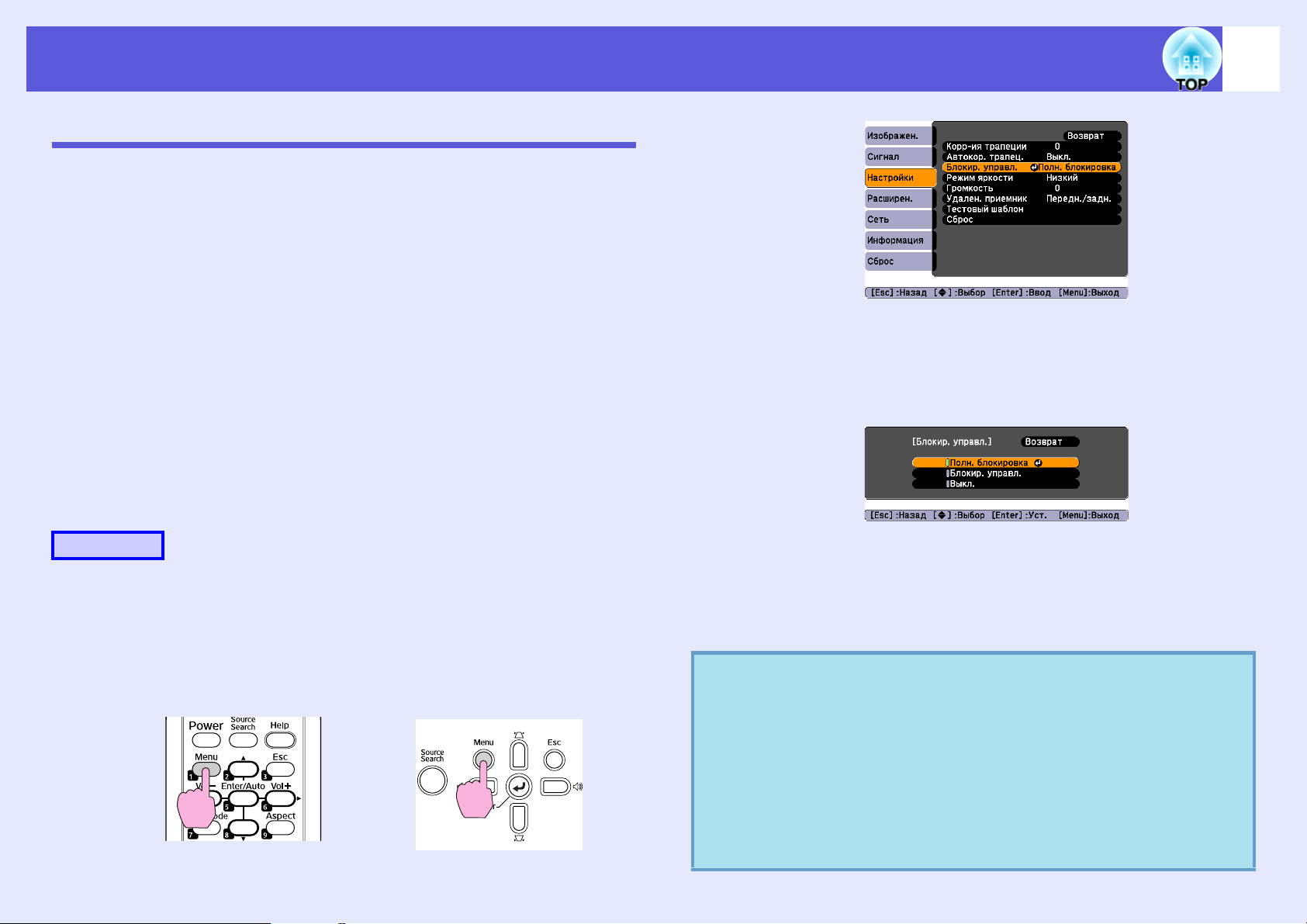
Функции защиты
Запрет на выполнение операций (Блокир. управл.)
Для блокировки кнопок управления на панели управления
выполните одно из следующих действий.
• Полн. блок-ка
Блокируются все кнопки на панели управления. С панели
управления невозможно выполнение никаких операций, в том
числе включения и отключения питания.
• Блокир. управл.
Блокируются все кнопки на панели управления, за исключением
кнопки [Power].
20
В инструкциях, находящихся под меню, указаны кнопки,
которыми можно пользоваться, и выполняемые ими операции.
Эта возможность полезна во время мероприятий или шоу, когда
требуется сделать неактивными все кнопки и выполнять только
проецирование, или в школах, если требуется ограничить
возможность использования кнопок управления. При этом
сохраняется возможность управления проектором с помощью пульта
дистанционного управления.
Процедура
A
Нажмите кнопку [Menu] и выберите в меню
настройки "Настройки" - "Блокир. управл.".
s "Использование меню настройки" стр.23
Использование пульта
дистанционного управления
Использование
панели управления
B
C
q
Выберите либо "Полн. блокировка", либо
"Блокир. управл.".
При появлении сообщения с запросом
подтверждения выберите "Да".
Кнопки панели управления блокируются в соответствии с
выбранной настройкой.
Отмена блокировки панели управления выполняется
одним из следующих двух способов.
• С помощью пульта дистанционного управления
выберите вариант "Выкл." в пункте "Настройки" -
"Блокир. управл." меню настройки.
• При нажатии и удерживании на панели управления
кнопки [Enter] приблизительно в течение семи
секунд отображается сообщение и блокировка
снимается.
Page 21
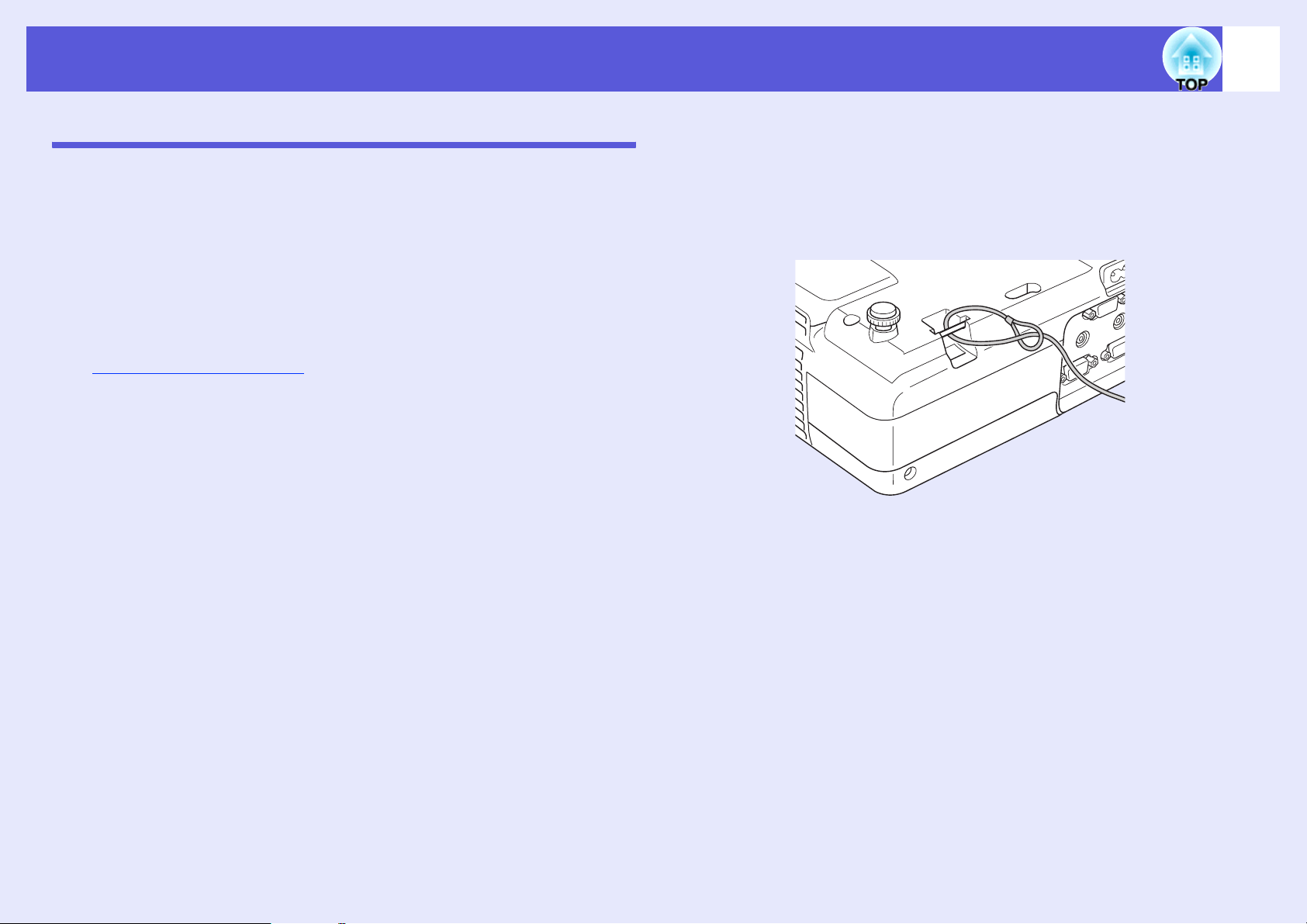
Функции защиты
21
Замок от злоумышленников
Так как проекторы часто устанавливаются на потолочных крепежных
устройствах и оставляются в комнатах без присмотра, то существует
вероятность их кражи. Чтобы избежать этого, проектор оборудован
следующими защитными устройствами.
• Гнездо защиты
Гнездо защиты поддерживается системой Microsaver Security
System производства компании Kensington. Подробные сведения о
системе Microsaver Security System представлены на главной
странице веб-узла Kensington по адресу
http://www.kensington.com/.
• Точка подключения кабеля системы безопасности
Через эту точку крепления может быть пропущен выпускаемый
серийно кабельный замок, при помощи которого можно
прикрепить проектор к неподвижному объекту.
f Установка кабельного замка
Пропустите кабельный замок от злоумышленников через точку
крепления.
Смотрите документацию кабельного замка, где приведена процедура
его замыкания.
Page 22
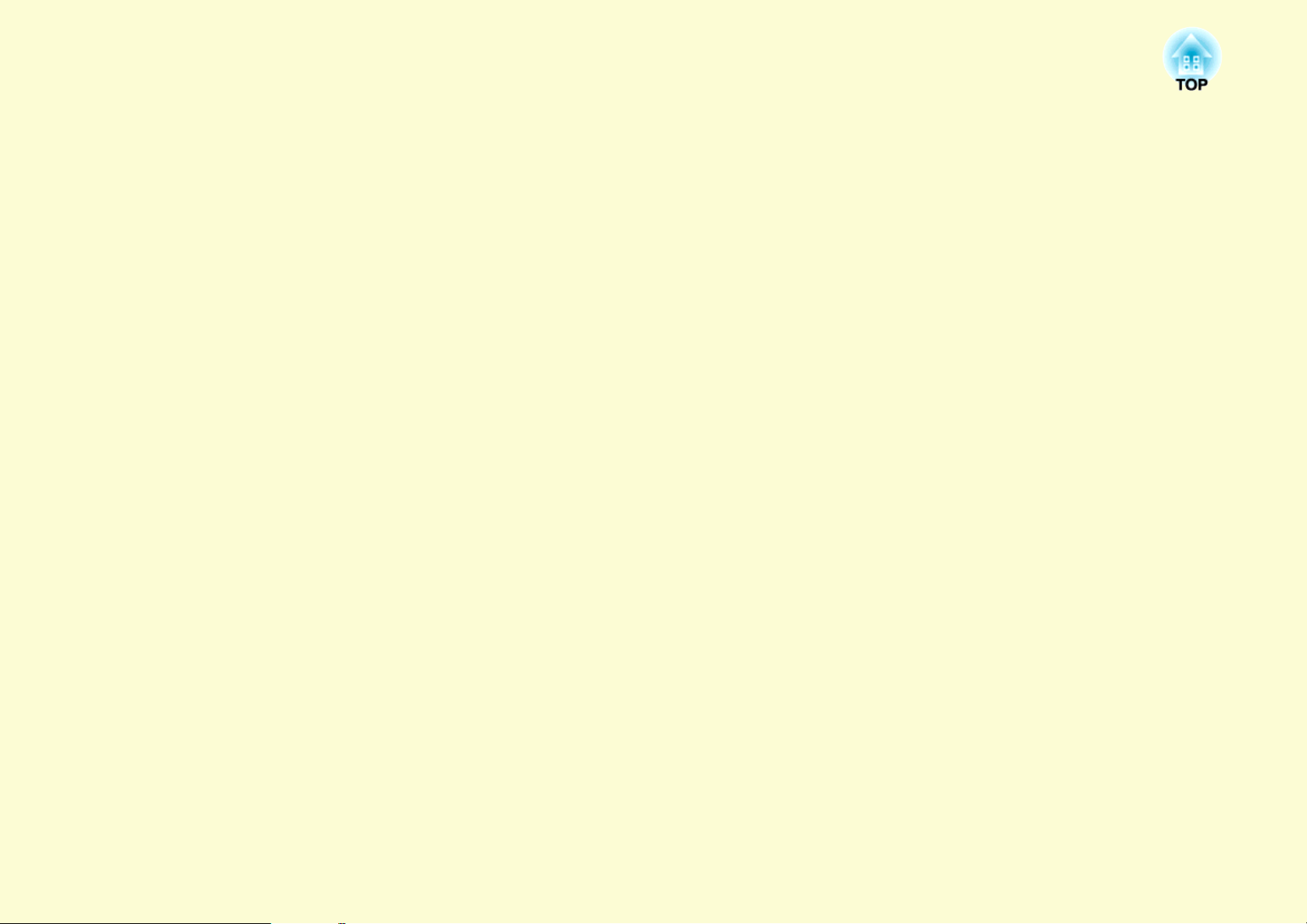
Меню настройки
В этой главе обсуждаются способы использования меню настройки и его функции.
Использование меню настройки ................... 23
Список функций ............................................... 24
• Меню "Изображен." (только модели EMP-83/822) ....24
• Меню "Изображен." (только модели EMP-X5/S5)....25
• Меню "Сигнал" (только модели EMP-83/822) ..........26
• Меню "Сигнал" (только модели EMP-X5/S5) ...........27
• Меню Настройки.............................................................28
• Меню Расширен...............................................................29
• Меню "Сеть" (только модели EMP-83/822)...............31
• Меню Информация (только для экрана)....................34
• Меню Сброс......................................................................35
Page 23
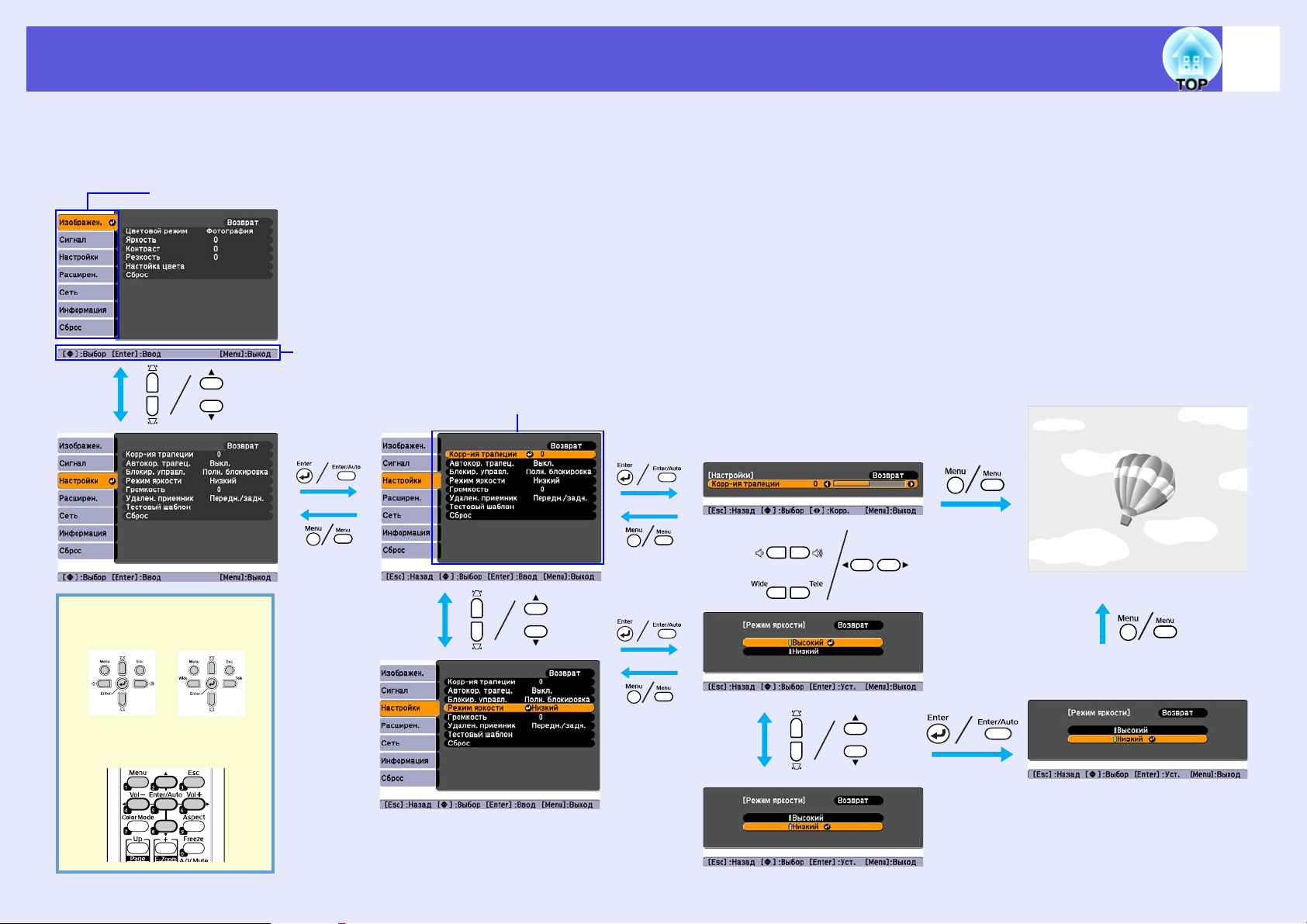
Использование меню настройки
23
A
Осуществление выбора
в основном меню
Основное меню
Пояснения
B
Осуществление
выбора в меню
нижнего уровня
Меню нижнего уровня
(Настройки)
C
Для EMP-83/822/X5
Для EMP-S5
Изменение
выбранного пункта
D
Выход
Используемые
Использование панели
Для EMP-83/
822/X5
Использование пульта
Для EMP-S5
Выбор настройки для изменения
Page 24
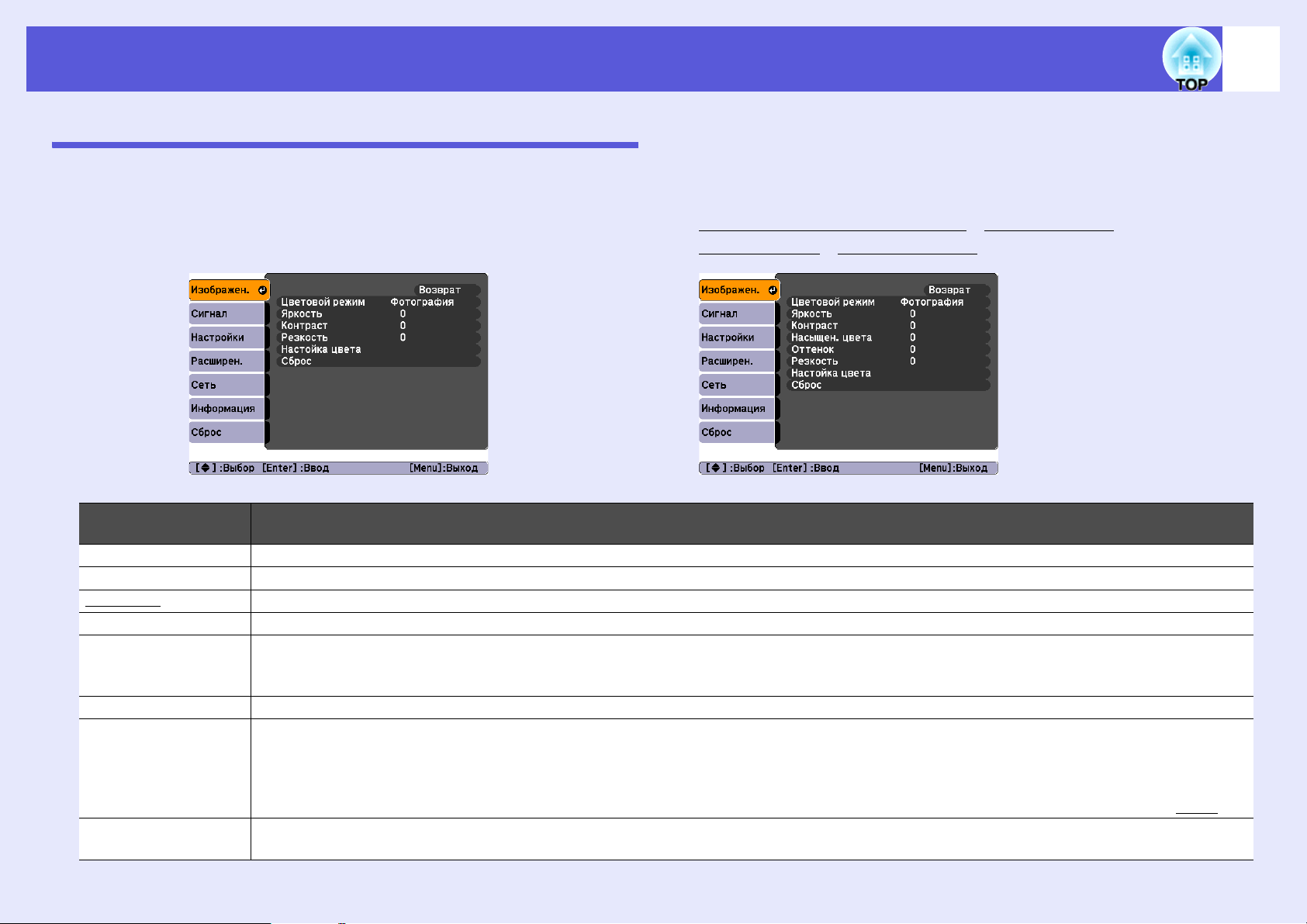
Список функций
Меню "Изображен." (только модели EMP-83/822)
Как видно из следующих копий экранов, элементы, допускающие настройку, зависят от сигнала изображения, проецируемого в текущий момент.
Информация о настройках сохраняется для каждого сигнала изображения.
24
Изображение, поступающее с
компьютера
Меню нижнего
уровня
Цветовой режим Выбор качества изображения, соответствующего окружающей обстановке. s стр.14
Яркость Регулировка яркости изображения.
Контрастg Регулировка степени отличия светлых и темных участков изображения.
Насыщен. цвета Регулировка насыщенности цвета изображений.
Оттенок (Регулировка возможна только в том случае, если сигналы NTSC поступают при использовании композитного видеосигнала/
сигнала S-video.)
Регулировка оттенков изображения.
Резкость Регулировка резкости изображения.
Настойка цвета Регулировка цвета осуществляется выбором одного из следующих параметров
Абсол. цвет. темп.: Регулировка общего тона изображения. Предусмотрена регулировка оттенков за 10 этапов от 5000 K до 10000 K.
При выборе высокого значения изображение приобретает синий оттенок, а при выборе низкого значения - красный.
Красный, Зеленый, Синий: насыщенность каждого цвета регулируется индивидуально.
(Данный пункт меню недоступен для выбора, если в меню "Изображен." для параметра "Цветовой режим" выбрано значение "sRGB
Сброс Сброс до значений по умолчанию всех параметров меню "Изображен.". О возврате значений по умолчанию для всех пунктов меню см.
s стр.35
Компонентный видеосигналg/Композитный
видеосигналg/Сигнал S-videog
Функция
g".)
Page 25

Список функций
Меню "Изображен." (только модели EMP-X5/S5)
Как видно из следующих копий экранов, элементы, допускающие настройку, зависят от сигнала изображения, проецируемого в текущий момент.
Информация о настройках сохраняется для каждого сигнала изображения.
25
Изображение, поступающее с
компьютера
Меню нижнего
уровня
Цветовой режим Выбор качества изображения, соответствующего окружающей обстановке. s стр.14
Яркость Регулировка яркости изображения.
Контрастg Регулировка степени отличия светлых и темных участков изображения.
Насыщен. цвета Регулировка насыщенности цвета изображений.
Оттенок (Регулировка возможна только в том случае, если сигналы NTSC поступают при использовании композитного видеосигнала/сигнала
S-video.)
Регулировка оттенков изображения.
Резкость Регулировка резкости изображения.
Цвет. температ. Регулировка общего тона изображения. При выборе значения "Высокая" изображение приобретает синий оттенок, а при выборе
значения "Низкая" - красный.
(Данный пункт меню недоступен для выбора, если в меню Изображен. для настройки Цветовой режим выбрано значение "sRGB
Настойка цвета Красный, Зеленый, Синий: hасыщенность каждого цвета регулируется индивидуально.
(Данный пункт меню недоступен для выбора, если в меню "Изображен." для настройки "Цветовой режим" выбрано значение "sRGB
Сброс Сброс до значений по умолчанию всех параметров меню "Изображен.". О возврате значений по умолчанию для всех пунктов меню см.
s стр.35
Компонентный видеосигналg/Композитный
видеосигналg/Сигнал S-videog
Функция
g".)
g".)
Page 26

Список функций
Меню "Сигнал" (только модели EMP-83/822)
Как видно из следующих копий экранов, элементы, допускающие настройку, зависят от сигнала изображения, проецируемого в текущий момент.
Информация о настройках сохраняется для каждого сигнала изображения.
26
Изображение, поступающее с компьютера
Меню нижнего
уровня
Автонастройка Задается необходимость автоматической регулировки изображения до оптимального состояния при изменении входного сигнала: Вкл.
или Выкл. s стр.44
Трекингg Регулировка компьютерных изображений при появлении на них вертикальных полос. s стр.44
Синхронизацияg Регулировка мерцающих и нерезких компьютерных изображений или изображений с помехами. s стр.44
Позиция Регулировка положения экрана в направлениях вверх, вниз, влево и вправо для обеспечения проецирования всего изображения в случае
отсутствия части изображения.
Прогрессивнаяg (Регулировка компонентного видеосигнала возможна только при поступлении сигналов 480i/576i)
Выкл.: преобразование IP выполняется для каждого поля на экране. Наилучший вариант для просмотра изображений с большим числом
движущихся объектов.
Вкл.: чересстрочныеg (i) сигналы преобразуются в прогрессивныеg (p) сигналы. Наилучший вариант для просмотра неподвижных изображений.
Компьютерный вход1
Компьютерный вход2
Видео сигнал При выборе значения "Авто" видеосигналы распознаются автоматически. Если при выборе значения "Авто" на изображении
Соотношен. сторон Задание формата изображенияg для проецируемых изображений. s стр.16
Сброс Все значения, заданные для параметров в меню "Сигнал", сбрасываются до значений по умолчанию, за исключением значений
Вы можете выбрать входной сигнал с входного порта Computer1 (Компьютер1) или Computer2 (Компьютер2).
При выборе значения "Авто" входной сигнал настраивается автоматически в соответствии с подключенным оборудованием.
Если при выборе значения "Авто" цвета отображаются неправильно, выберите подходящий сигнал в соответствии с подключенным
оборудованием.
появляются помехи или возникают неполадки, например, не проецируется никакое изображение, выберите подходящий сигнал в
соответствии с подключенным оборудованием.
"Компьютерный вход1" и "Компьютерный вход2".
О возврате значений по умолчанию для всех пунктов меню см. s стр.35
Компонентный видеосигналg
Функция
Композитный видеосигналg/ сигнал S-video
g
Page 27

Список функций
Меню "Сигнал" (только модели EMP-X5/S5)
Как видно из следующих копий экранов, элементы, допускающие настройку, зависят от сигнала изображения, проецируемого в текущий момент.
Информация о настройках сохраняется для каждого сигнала изображения.
27
Изображение, поступающее с компьютера
Меню нижнего
уровня
Автонастройка Задается необходимость автоматической регулировки изображения до оптимального состояния при изменении входного сигнала: Вкл.
или Выкл. s стр.44
Трекингg Регулировка компьютерных изображений при появлении на них вертикальных полос. s стр.44
Синхронизацияg Регулировка мерцающих и нерезких компьютерных изображений или изображений с помехами. s стр.44
Позиция Регулировка положения экрана в направлениях вверх, вниз, влево и вправо для обеспечения проецирования всего изображения в случае
отсутствия части изображения.
Прогрессивнаяg (Регулировка компонентного видеосигнала возможна только при поступлении сигналов 480i/576i)
Выкл.: преобразование IP выполняется для каждого поля на экране. Наилучший вариант для просмотра изображений с большим числом
движущихся объектов.
Вкл.: чересстрочные
изображений.
Компьютерн. Вход Настройка подачи входного сигнала через порт "Компьютерн. Вход".
При выборе значения "Авто" входной сигнал настраивается автоматически в соответствии с подключенным оборудованием.
Если при выборе значения "Авто" цвета отображаются неправильно, выберите подходящий сигнал в соответствии с подключенным
оборудованием.
Видео сигнал При выборе значения "Авто" видеосигналы распознаются автоматически. Если при выборе значения "Авто" на изображении
появляются помехи или возникают неполадки, например, не проецируется никакое изображение, выберите подходящий сигнал в
соответствии с подключенным оборудованием.
Соотношен. сторон Задание формата изображенияg для проецируемых изображений. s стр.16
Сброс
Все значения, заданные для параметров в меню "Сигнал", сбрасываются до значений по умолчанию, за исключением значения
"Компьютерн. Вход".
О возврате значений по умолчанию для всех пунктов меню см. s стр.35
g (i) сигналы преобразуются в прогрессивныеg (p) сигналы. Наилучший вариант для просмотра неподвижных
Компонентный видеосигналg
Функция
Композитный видеосигналg/ сигнал S-video
g
Page 28

Список функций
Меню Настройки
Для модели EMP-83/822 Для модели EMP-S5Для модели EMP-X5
28
Меню нижнего
уровня
Корр-ия трапеции Предусмотрено выполнение корректировки трапецеидального искажения изображения. s Руководство по быстрой установке
Автокор. трапец.
(только модели
EMP-83/822/X5)
Масштаб
(только модели
EMP-S5)
Блокир. управл. Позволяет наложить запрет на управление проектором с панели управления. s стр.20
Режим яркости Предусмотрено задание одного из двух значений уровня яркости лампы.
Громкость Корректировка громкости звука.
Удален. приемник
(только модели
EMP-83/822)
Тестовый шаблон
(только модели
EMP-83/822)
Сброс Сброс до значений по умолчанию всех параметров меню "Настройки".
Выполняется корректировка трапецеидального искажения изображения.
(Это значение можно задать только в том случае, когда в пункте меню "Расширен." - "Проецирование" выбрано значение "Переднее".)
Служит для регулировки размера изображения. s Руководство по быстрой установке
Растянутое: Больше Теле: Меньше
Рекомендуется вариант "Низкий", если проецируются слишком яркие изображения, например, изображения проецируются в темном
помещении на маленький экран. При выборе значения "Низкий" объем потребляемой электроэнергии и срок службы лампы изменяются
следующим образом, а уровень шума от вращающегося во время проецирования вентилятора понижается. Потребление
электроэнергии: снижается приблизительно на 35 Вт, срок службы лампы: увеличивается приблизительно в 1,5 раза.
Вы можете ограничить прием сигналов управления от пульта дистанционного управления.
Если вы хотите запретить управление пультом дистанционного управления или если вблизи от удаленного приемника установлен
источник флуоресцентного излучения, вы можете, изменив настройки, отключить тот удаленный приемник, который вы не хотите
использовать или тот, который подвержен помехам.
После установки проектора на экран выводится тестовый шаблон, чтобы можно было настроить проецирование без подключения
внешнего оборудования. При отображении тестового шаблона можно выполнять процедуры настройки масштаба и фокуса и коррекции
трапецеидальности.
Тестовый шаблон можно убрать нажатием кнопки [Esc] на пульте дистанционного управления или на панели управления.
О возврате значений по умолчанию для всех пунктов меню см. s стр.35
Функция
Page 29

Список функций
Меню Расширен.
Для модели EMP-83/822 Для модели EMP-X5/S5
29
Меню нижнего
уровня
Функция
Дисплей Задание настроек, относящихся к экрану проектора.
Сообщения: указание необходимости отображения (Вкл. или Выкл.) названия источника при смене источника входного сигнала,
названия цветового режима при изменении цветового режима, сообщения об отсутствии на входе сигнала изображения и т.п.
*1
: задание состояния экрана в отсутствие сигнала изображения: "Черный", "Синий" или "Логотип".
Фон
Экран загрузки
*1
: указывается, требуется или нет отображать экран загрузки (изображение, проецируемое при запуске проектора)
(Вкл. или Выкл.).
*1
: Задание экрана, отображаемого во время "Отключения A/V": "Черный", "Синий" или "Логотип".
Логотип пользов*1.
Отключение A/V
Изменение логотипа пользователя, отображаемого в качестве фона, в частности, в режиме подавления сигнала аудио/видео. s стр.57
(только модели
EMP-83/822)
Проецирование В соответствии со способом установки проектора можно выбрать один из следующих вариантов. s стр.49
"Переднее" "Переднепот." "Заднее" "Заднепотол."
При нажатии приблизительно в течение пяти секунд кнопки [A/V Mute] на пульте дистанционного управления данная настройка
меняется следующим образом.
"Переднее"W "Переднепот."
"Заднее"W "Заднепотол."
Page 30

Список функций
30
Меню нижнего
уровня
Управление Direct Power On: включение (Вкл.) или отключение (Выкл.) режима подключения питания напрямую.
Если задано значение "Вкл." и шнур питания проектора подключен к электрической стенной розетке, следует помнить о том, что
броски электрического напряжения могут привести к автоматическому включению проектора.
Спящий режим: если задано значение "Вкл.", подача питания отключается автоматически в отсутствие входного сигнала или если не
выполняются никакие операции. На момент приобретения проектора спящий режим отключен (Выкл.), поэтому не забывайте
выключать питание по окончании проецирования.
Время спящего реж.: если включен ("Вкл.") спящий режим, можно задать время ожидания, по истечении кото рого будет отключено
питание проектора: 1 - 30 минут.
Таймер крыш. линзы: если задано значение "Вкл.", питание автоматически отключается через 30 минут после закрытия крышки
объектива. На момент приобретения проектора для параметра "Таймер крыш. линзы" задано значение ("Вкл.").
Высотный режим: при использовании проектора на высоте, превышающей 1500 м, следует задать значение "Вкл.".
Режим ожидания
(только модели
EMP-83/822)
Link 21Lg
(только модели
EMP-X5/S5)
Язык Задание языка для отображаемых сообщений.
Сброс Значения настроек "Дисплей*1" и "Управление*2" в меню "Расширен." можно сбросить до их значений по умолчанию.
*1 Если для настройки "Защита логотипа" задано значение "Вкл." в пункте "Защита паролем", настройки, относящиеся к логотипу пользователя изменить
невозможно. Изменения можно вносить, задав для настройки "Защита логотипа" значение "Выкл.". s стр.18
*2 За исключением настройки "Высотный режим".
Если для этой настройки задано значение "Сеть вкл.", можно использовать сетевые функции контроля и управления в то время, когда
проектор находится в режиме ожидания.
Для контроля и управления состоянием проектора по сети можно использовать протокол SNMP
Monitor" (Контролирование EMP), входящее в комплект поставки устройства.
Указ ыв а е т с я , будет использоваться (Вкл.) или нет (Выкл.) служебное программное обеспечение EMP Link 21L. Рекомендуется задать
значение "Вкл." и использовать его после установки драйвера, обеспечивающего обмен данными по интерфейсу USB.
О возврате значений по умолчанию для всех пунктов меню см. s стр.35
Функция
g или программное обеспечение "EMP
Page 31

Список функций
Меню "Сеть" (только модели EMP-83/822)
Если для настройки "Защита сети" задано значение "Вкл." в пункте "Защита паролем", выводится сообщение и заданные значения изменить
невозможно. Изменения можно вносить, задав для настройки "Защита сети" значение "Выкл.". s стр.18
31
Меню нижнего
уровня
Функция
Проводная ЛВС Выполнение настройки сети.
DHCP: указывается, будет или нет использоваться протокол DHCP (Вкл. или Выкл.).
Если задано значение "Вкл.", то задавать дополнительные адреса невозможно.
Адрес IP: вводится адрес IP, назначенный проектору.
*1
В каждом поле адреса допускается ввод числа от 0 до 255. Однако следующие адреса IP не могут использоваться.
0.0.0.0, 0.x.x.x, 127.x.x.x, от 224.0.0.0 до 255.255.255.255 (где x – это число от 0 до 255)
Маска подсети: вводится маска подсети для проектора.
*1
В каждом поле адреса допускается ввод числа от 0 до 255. Однако следующие маски подсети не могут использоваться.
0 - 254.x.x.x. 255.255.255.255
Адрес шлюза: вводится адрес IP для шлюза проектора.
*1
В каждом поле адреса допускается ввод числа от 0 до 255. Однако следующие адреса шлюза не могут использоваться.
0.0.0.0, 127.x.x.x, от 224.0.0.0 до 255.255.255.255 (где x – это число от 0 до 255)
MAC-адрес: вводится MAC-адрес проектора.
Пароль PJLink Введите пароль для доступа к проектору с помощью программного средства, совместимого со стандартом PJLink.*1 s стр.69
Допускается ввод до 32 буквенно-цифровых символов.
Пароль контроля
Web
Введите пароль, который будет использоваться при изменении настроек и управлении проектором при помощи контроля
*1
Допускается ввод до 8 буквенно-цифровых символов.
Web
Контроль We b является функцией компьютера, которая позволяет выполнять настройку и управлять проектором с использованием
Web-браузера компьютера , на котором работает программное средство EMP Monitor. s EMP Monitor Operation Guide
Page 32

Список функций
32
Меню нижнего
уровня
Функция
SNMPg Выполнение настроек протокола SNMP.
IP-ад. ловушки 1/IP-ад. ловушки 2: предусмотрена возможность регистрации не более двух адресов IP для уведомлений о ловушках
SNMP.
Адрес IP, зарегистрированный в "IP-ад. ловушки 2", используется при отсутствии доступа к адресу IP из "IP-ад. ловушки 1".
Чтобы использовать протокол SNMP для наблюдения за проектором, необходимо установить на компьютере управляющую программу
для SNMP. Протоколом SNMP должен управлять администратор сети.
Почта Если задано это значение, при возникновении на проекторе неполадки или аварийной ситуации пользователь оповещается при помощи
электронной почты.
*2
Увед омл. о почте: указывается необходимость уведомления посредством электронной почты (Вкл. или Выкл.).
Сервер SMTP: вводится адрес IP для сервера SMTP проектора.
*1
В каждом поле адреса допускается ввод числа от 0 до 255. Однако следующие адреса IP не могут использоваться.
127.x.x.x, от 224.0.0.0 до 255.255.255.255 (где x – это число от 0 до 255)
Номер порта: вводится номер порта для сервера SMTP.
*1
Начальное значение – 25. Допускается ввод чисел от 1 до 65 535.
*1
Адрес назначения 1/Адрес назначения 2/Адрес назначения 3: вводится
почтовый адрес и текст сообщения для отправки
уведомления при возникновении неполадки или аварийной ситуации. Вы можете зарегистрировать до трех адресов назначения. Вы
можете ввести до 32 однобайтных буквенно-цифровых символов для адресов электронной почты.
Имя проектора Вы можете ввести имя проектора. При подключении к сети это имя будет использоваться для идентификации проектора.
Сброс Сброс до значений по умолчанию всех параметров меню "Настройки".
О возврате значений по умолчанию для всех пунктов меню см. s стр.35
*1 При вводе чисел и паролей отображается следующая виртуальная клавиатура. Наклоняя кнопки [u], [d], [l] и [r] пульта дистанционного управления,
переместите курсор к требуемой клавише и нажмите кнопку [Enter] для ввода. По завершении ввода символов нажмите на клавиатуре кнопку [Finish]
для подтверждения ввода. Для отмены ввода нажмите клавишу [Cancel].
При каждом нажатии на
эту клавишу
происходит
переключение между
верхним и нижним
регистром клавиатуры.
При каждом нажатии
на эту клавишу
происходит
изменение
символьных клавиш,
заключенных в рамку.
Page 33

Список функций
*2 Если для функции "Уведомл. о почте" задано значение "Вкл." и на проекторе возникает неполадка или аварийная ситуация, отправляется следующее
почтовое сообщение.
Тема: Проектор EPSON
Первая строка: имя проектора, на котором возникла неполадка
Вторая строка: адрес IP, заданный для проектора, на котором возникла неполадка
Третья и следующие строки: подробные сведения о неполадке
Подробные сведения о неполадке приводятся построчно. В следующей таблице приводятся варианты подробных сведений, включаемых в сообщение.
Подробнее о способах устранения неполадок см. "Интерпретация показаний индикаторов". s стр.38
Internal error Внутренняя ошибка
Fan related error Сбой вентилятора
Sensor error Сбой датчика
Lamp cover is open. Открыта крышка отсека лампы
Lamp timer failure Сбой лампы
Lamp out Ошибка лампы
Internal temperature error
High-speed cooling in
progress
Lamp replacement
notification
No-signal
В начале сообщения отображается (+) или (-).
(+): на проекторе возникла неполадка
(-): неполадка на проекторе устранена
33
Сообщение Причина
Ошибка: высокая темп.
(Перегревание)
Предупреждение: высокая
температура
Замените лампу
Нет сигнала
На проектор не поступает сигнал
изображения. Проверьте состояние
соединения и подачу питания на
подключенное оборудование.
Page 34

Список функций
Меню Информация (только для экрана)
Позволяет проверить состояние сигналов проецируемых изображений и состояние проектора. Как видно из следующих снимков экранов,
отображаемые элементы зависят от сигнала изображения, проецируемого в текущий момент.
34
Компьютерное изображение/
Компонентный видеосигналg
Меню нижнего
уровня
Время раб. лампы Отображение суммарного рабочего времени* лампы .
При достижении времени предупреждения для лампы символы отображаются желтым цветом.
Источник Отображение названия входного порта для подключенного оборудования, с которого в текущий момент выполняется проецирование.
Входной сигнал Отображение значений параметров "Компьютер1" или "Компьюте р2", заданных в меню "Сигнал", соответствующих значению
параметра "Источник".
Разрешение Отображения разрешения на входе.
Видео сигнал Отображение установок пункта "Видео сигнал" меню "Сигнал".
Част. обновленияg Отображение частоты обновления.
Синх.g Инфо Отображение информации о сигнале изображения.
Эта информация может понадобиться при необходимости сервисного обслуживания.
Состояние Информация о неполадках, возникших при работе проектора.
Эта информация может понадобиться при необходимости сервисного обслуживания.
* В течение первых 10 часов суммарное время эксплуатации отображается в виде "0H" (0 ч.). По истечении 10 часов или более длительного периода
времени по окончании каждого часа добавляется один час.
Композитный видеосигналg/
сигнал S-videog
Функция
Page 35

Список функций
Меню Сброс
Для модели EMP-83/822 Для модели EMP-X5/S5
35
Меню нижнего
уровня
Сбросить все
(только модели
EMP-83/822)
Сбросить все
(только модели
EMP-X5/S5)
Сброс врем. раб.
лампы
Функция
Сброс значений настроек всех пунктов всех меню к значениям по умолчанию.
Не выполняется сброс до значений по умолчанию для следующих параметров: "Компьютерный вход1", "Компьютерный вход2",
"Логотип пользователя", всех параметров меню "Сеть", "Время раб. лампы" и "Язык".
Сброс значений настроек всех пунктов всех меню к значениям по умолчанию.
Не выполняется сброс до значений по умолчанию для следующих параметров: "Компьютерн. Вход", "Масштаб" (только модели EMPS5), "Время раб. лампы" и "Язык".
Сбрасывается итоговое значение параметра Время раб. лампы, и восстанавливается значение "0H" (0 ч.). Такой сброс следует
выполнять при замене лампы.
Page 36

Поиск и устранение неисправностей
В этой главе описываются способы обнаружения неполадок и меры по устранению обнаруженной
неполадки.
Использование функции "Справка"............. 37
Устранение неполадок .................................... 38
• Интерпретация показаний индикаторов....................38
t Индикатор питания горит красным........................................39
i o Индикатор постоянно горит или мигает оранжевым.......40
• Показания индикаторов не дают нужной
информации .....................................................................41
Неполадки, связанные с изображениями ...................................42
Неполадки при запуске проецирования .....................................46
Прочие неполадки ........................................................................46
Page 37

Использование функции "Справка"
37
При возникновении неполадки проектора функция "Справка"
облегчает устранение неполадки с помощью экранных меню.
Процедура
A
B
Нажмите кнопку [Help].
Отображается экран со справочной информацией.
Использование пульта
дистанционного управления
Выберите пункт меню.
Использование панели
управления
C
Подтвердите сделанный выбор.
Использование пульта
дистанционного управления
Вопросы и меры отображаются, как показано внизу на экране.
Для выхода из окна "Справка" служит кнопка [Help].
Использование панели
управления
Использование пульта
дистанционного управления
Использование панели
управления
q
Если функция "Справка" не помогла устранить
неполадку, обратитесь к главе "Устранение
неполадок" (
s
стр.38).
Page 38

Устранение неполадок
В случае возникновения неполадки проектора сначала следует проверить показания индикаторов и обратиться к разделу
"Интерпретация показаний индикаторов".
Если показания индикаторов не позволяют точно определить происхождение неполадки, обратитесь к разделу "Показания
индикаторов не дают нужной информации". s стр.41
Интерпретация показаний индикаторов
Проектор оборудован следующими тремя индикаторами, отражающими рабочее состояние проектора.
Указывает рабочее состояние.
Оранжевый : Состояние ожидания
Если в этом состоянии нажимается кнопка [Power], начинается проецирование.
Зеленый (мигает): Выполняется прогрев
Прогрев длится приблизительно 30 секунд. По завершении прогрева индикатор
прекращает мигать.
Зеленый : Выполняется проецирование
Указывает состояние проекционной лампы.
Отражает уровень внутренней температуры.
38
В следующей таблице приведены значения показаний индикаторов и способы устранения неполадок, на которые они указывают.
Если все индикаторы выключены, проверьте правильность подключения кабеля питания и подачи напряжения.
В некоторых случаях при отключенном кабеле питания индикатор t продолжает гореть в течение короткого промежутка времени. Это не
является неполадкой.
Page 39

Устранение неполадок
39
f t Индикатор питания горит красным
Состояние Причина Способ устранения или состояние
Красный
Красный
Красный
Красный
Красный
Красный
Красный
Красный
Красный
Внутренняя ошибка Прекратите работу с проектором, отсоедините кабель питания от электрической розетки и обратитесь к местному
дилеру или по ближайшему из адресов, приведенных в документе Международные условия гарантии. sСправки
Сбой вентилятора
Сбой датчика
Ошибка: высокая
темп. (перегрев)
Прекратите работу с проектором, отсоедините кабель питания от электрической розетки и обратитесь к местному
дилеру или по ближайшему из адресов, приведенных в документе Международные условия гарантии. sСправки
Лампа выключается автоматически и проецирование прекращается. Подождите приблизительно пять минут. По
истечении приблизительно пяти минут проектор переключается в режим ожидания, поэтому следует выполнить
следующие две проверки.
• Проверьте, что воздушный фильтр и выходное отверстие для воздуха не засорены, а проектор не находится
напротив стены.
• Если воздушный фильтр засорен, очистите его или замените. s стр.50, 56
Если ошибка сохраняется после выполнения описанных выше проверок, прекратите работу с проектором,
отсоедините кабель питания от электрической розетки и обратитесь к местному дилеру или по ближайшему из
адресов, приведенных в документе Международные условия гарантии. s Справки
При работе на высоте 1500 м или более для настройки "Высотный режим" следует задать значение "Вкл.".
s стр.30
Ошибка лампы
Сбой лампы
Открыта крышка
отсека лампы
Выполните следующие две проверки.
• Извлеките лампу и проверьте ее на наличие трещин. s стр.53
• Очистите воздушный фильтр. s стр.50
Если лампа не треснула - верните лампу на место и включите питание.
Если ошибка сохраняется - замените лампу новой и включите питание.
Если лампа треснула - замените ее новой лампой или обратитесь к местному дилеру за дополнительной
помощью. При самостоятельной замене лампы соблюдайте осторожность, чтобы не пораниться осколками стекла
(до замены лампы продолжение проецирования невозможно). s Справки
Убедите с ь в том, что крышка отсека лампы и лампа прочно установлены. s стр.53
Если крышка отсека лампы или лампа установлены не прочно, лампа не включается.
При работе на высоте 1500 м или более для настройки "Высотный режим" следует задать значение "Вкл.". s стр.30
Неполадка
: Горит постоянно : Мигает : Выключен
Если ошибка сохраняется - прекратите работу с проектором, отсоедините кабель питания от электрической
розетки и обратитесь к местному дилеру или по ближайшему из адресов,
приведенных в документе Международные условия гарантии. s Справки
Page 40

Устранение неполадок
40
f i o Индикатор постоянно горит или мигает оранжевым
: Горит постоянно : Мигает : Выключен : Зависит от состояния проектора
Состояние Причина Способ устранения или состояние
Красный
Оранже
вый
Оранже
вый
Предупреждение:
высокая
температура
Замените лампу Замените лампу новой. s стр.53
(Это не является неполадкой. Однако, если температура вновь поднимается до чрезмерно высокого значения,
проецирование автоматически прекращается.)
• Проверьте, что воздушный фильтр и выходное отверстие для воздуха не засорены, а проектор не находится
напротив стены.
• Если воздушный фильтр засорен, очистите его или замените. s стр.50, 56
Если лампа эксплуатируется после окончания периода, рекомендованного для замены, увеличивается вероятность
взрыва лампы. Как можно скорее замените лампу новой.
• Если проектор работает непредусмотренным образом, то при нормальных показаниях индикаторов следует обратиться к
q
разделу "Показания индикаторов не дают нужной информации" (
• Если индикатор отображает состояние, не описанное в таблицах, обратитесь к местному дилеру или по ближайшему из
адресов, приведенных в документе "Международные условия гарантии".
Предупреждение
s
стр.41).
s
Справки
Page 41

Устранение неполадок
41
Показания индикаторов не дают нужной информации
Если при возникновении одной из следующих неполадок показания
индикаторов не позволяют устранить неполадку, обратитесь к
страница, указанным для соответствующей неполадки.
Неполадки, связанные с изображениями
f Не появляется изображение s стр.42
Проецирование не запускается, вся область проецирования черная,
вся область проецирования синяя и т.п.
f Перемещающиеся изображения не отображаются s стр.42
Проецируемые с компьютера движущиеся изображения выглядят
черными и никакие объекты не проецируются.
f Проецирование прекращается автоматически s стр.42
f Отображается сообщение "Не поддерживается."
s стр.43
f Отображается сообщение "Нет сигнала." s стр.43
f Изображения выглядят смазанными или не
сфокусированы s стр.43
f На изображениях появляются помехи или искажения
s стр.44
Возникают такие неполадки, как помехи, искажения или черные и
белые полосы.
f Изображение обрезано (большое) или маленькое, либо
неверное форматное отношение s стр.44
Отображается только часть изображения или у изображения
неправильное соотношение высоты и ширины и т.п.
f Неправильно передаются цвета изображения s стр.45
Все изображение имеет красноватый или зеленоватый оттенок,
изображения черно-белые, цвета тусклые и т.п.
(Мониторы компьютеров и ЖК-экраны имеют разные
характеристики цветовоспроизведения, поэтому цвета,
проецируемые проектором, и цвета, отображаемые на мониторе, не
всегда совпадают, но это не является признаком неполадки.)
f Темные изображения s стр.45
f На внешнем мониторе нет изображения s стр.45
Неполадки при запуске проецирования
f Не включается питание s стр.46
Прочие неполадки
f Нет аудиосигнала или сигнал
очень слабый s стр.46
f Не работает пульт
дистанционного управления
s стр.47
f Почтовое сообщение не
доходит по адресу даже при
возникновении неполадки в
проекторе (только модели
EMP-83/822) s стр.47
Page 42

Устранение неполадок
f Неполадки, связанные с изображениями
f Не появляется изображение
Необходимая проверка Способ устранения
Нажата кнопка [Power]? Для включения питания нажмите кнопку [Power].
Индикаторы выключены? Кабель питания подключен неправильно или неправильно подается питание.
Правильно подключите кабель питания проектора. s Руководство по быстрой установке
Проверьте правильность функционирования электрической розетки или источника питания.
Активен режим Отключение A/V? Нажмите кнопку [A/V Mute] на пульте дистанционного управления для отмены режима Отключение
A/V. s стр.15
Переключатель режима подавления сигнала аудио/видео
находится в закрытом состоянии?
Правильно заданы значения параметров меню настройки? Сбросьте все настройки. s "Сброс"-"Сбросить все" стр.35
Проецируемое изображение совершенно черное? Некоторые из поступающих изображений, например, экранные заставки, могут быть совершенно
Только при проецировании
компьютерных изображений
Правильно задан формат сигнала изображения? Измените значение параметра в соответствии с сигналом, поступающим от подключенного
Только при проецировании изображений с
источника видеосигнала
Переведите переключатель подавления сигнала аудио/видео в открытое состояние.
черными.
оборудования. s "Сигнал"-"Видео сигнал" стр.26
42
f Перемещающиеся изображения не отображаются
Необходимая проверка Способ устранения
На ЖКД и монитор выводится компьютерный сигнал
изображения?
Только при проецировании изображений с
портативного компьютера или компьютера со
встроенным ЖК-экраном
Задайте для сигнала изображения вывод только в качестве внешнего сигнала. s Обратитесь к
документации по компьютеру.
f Проецирование прекращается автоматически
Необходимая проверка Способ устранения
Для режима "Спящий режим" задано значение "Вкл."? Для включения питания нажмите кнопку [Power]. Если не предполагается использовать "Спящий режим",
измените значение параметра на "Выкл.". s "Расширен."-"Упр авл е ни е "-"Спящий режим" стр.30
Page 43

Устранение неполадок
f Отображается сообщение "Не поддерживается."
Необходимая проверка Способ устранения
Правильно задан формат сигнала изображения? Измените значение настройки в соответствии с сигналом, поступающим от подключенного
Только при проецировании изображений с
источника видеосигнала
оборудования. s"Сигнал"-"Видео сигнал" стр.26
43
Разрешение сигнала изображения и частота обновления
соответствуют используемому режиму?
Только при проецировании
компьютерных изображений
Для получения информации о способе изменения разрешения сигнала изображения и частоты
обновления выходного сигнала компьютера см. документацию по компьютеру. s "Список
поддерживаемых мониторов" стр.70
f Отображается сообщение "Нет сигнала."
Необходимая проверка Способ устранения
Правильно подключены кабели? Проверьте надежность подключения всех необходимых для проецирования кабелей.
s Руководство по быстрой установке
Правильно ли выбран входной порт? Смените изображение нажатием кнопки [Source Search] на пульте дистанционного управления или
Включено питание компьютера или источника видеосигнала?
Сигналы изображения выводятся на проектор? Если сигналы изображения выводятся только на ЖК-монитор компьютера или на вспомогательный
Только при проецировании изображений с
портативного компьютера или компьютера со
встроенным ЖК-экраном
на панели управления. s стр.13
Включите питание соответствующего оборудования.
монитор, необходимо задать для выходного сигнала внешнее принимающее устройство наряду с
собственным монитором компьютера. В некоторых моделях компьютеров при выводе сигналов
изображения на внешнее принимающее устройство изображения перестают выводиться на ЖКмонитор или вспомогательный монитор. s Документация по компьютеру, разделы "Вывод на
внешнее устройство" или "Подключение внешнего монитора".
Если подключение выполняется при уже включенном питании проектора или компьютера,
функциональная клавиша [Fn], отвечающая за переключение компьютерного сигнала изображения
на внешнее устройство, может не работать. Отключите питание компьютера и проектора, затем снова
включите. s Руководство по быстрой установке
f Изображения выглядят смазанными или не сфокусированы
Необходимая проверка Способ устранения
Правильно ли отрегулировано фокусное расстояние?
Проектор находится на правильном расстоянии? Для моделей EMP-83/822/X5 при работе в режиме "Растянутое" рекомендуется расстояние
Слишком большое значение регулировки параметра
Keystone (Трапециеобразность)?
На объективе появился конденс ат? При внезапном перемещении проектора из холодного в теплое окружающее пространство или при
Фокусное расстояние регулируется поворотом фокального кольца. sРуководство по быстрой установке
проецирования от 84 до 867 см, а для режима "Теле" — от 101 до 1041 см. Для проектора EMP-S5
рекомендуется расстояние проецирования от 87 до 1050 см.
Уст а н о в и т е проектор в пределах этого диапазона. s стр.59
Уменьшение степени коррекции трапецеидальности достигается уменьшением угла проецирования.
s Руководство по быстрой установке
неожиданном изменении температуры окружающей среды на поверхности объектива может
появиться конденсат, что приводит к смазанности изображений. Рекомендуется установить проектор
в помещении приблизительно за один час до его использования. При появлении конденсата
выключите проектор и дождитесь исчезновения конденсата.
Page 44

Устранение неполадок
f На изображениях появляются помехи или искажения
Необходимая проверка Способ устранения
Правильно задан формат сигнала изображения? Измените значение настройки в соответствии с сигналом, поступающим от подключенного
Только при проецировании изображений с
источника видеосигнала
Правильно подключены кабели? Проверьте надежность подключения всех необходимых для проецирования кабелей.
Используется кабельный удлинитель? При использовании кабельного удлинителя электромагнитные помехи могут оказывать воздействие
Правильно выбрано разрешение? Настройте параметры компьютера таким образом, чтобы выходные сигналы поддерживались проектором.
Только при проецировании
компьютерных изображений
оборудования. s "Сигнал"-"Видео сигнал" стр.26
s Руководство по быстрой установке
на сигналы. С помощью кабелей, входящих в комплект поставки проектора, проверьте, не являются
ли источником неполадки используемые вам кабели.
s "Список поддерживаемых мониторов" стр.70 s Документация по компьютеру
44
Правильно отрегулированы настройки
"Синхронизация
g" и "Трекингg"?
Только при проецировании
компьютерных изображений
Для выполнения автоматической регулировки нажмите кнопку [Auto] на пульте дистанционного
управления или кнопку [Enter] на панели управления. Если изображения остаются неотрегулированными
нужным образом после применения автоматической регулировки, можно выполнить регулировку в меню
настройки с помощью параметров "Синхронизация:" и "Трекинг".
s "Сигнал"-"Трекинг", "Синхронизация" стр.26
f Изображение обрезано (большое) или маленькое, либо неподходящее форматное отношение
Необходимая проверка Способ устранения
Проецируется изображение с широкоэкранного компьютерa?
Только при проецировании
компьютерных изображений
Изображение увеличивается с помощью функции E-Zoom? Нажмите кнопку [Esc] на пульте дистанционного управления для отмены режима E-Zoom. s стр.17
Правильно отрегулирована настройка "Позиция"? Для выполнения автоматической регулировки нажмите кнопку [Auto] на пульте дистанционного
Настроен ли компьютер на работу с двумя экранами? Если на вкладке "Свойства экрана" панели управления компьютера задана возможность работы с
Только при проецировании
компьютерных изображений
Правильно выбрано разрешение? Настройте параметры компьютера таким образом, чтобы выходные сигналы поддерживались проектором.
Только при проецировании
компьютерных изображений
Нажатием кнопки [Aspect] на пульте дистанционного управления форматное отношение изменяется
в следующем порядке "Нормальное", "4:3" и "16:9". Измените форматное отношение в соответствии
с разрешением.
управления или кнопку [Enter] на панели управления. Если изображения остаются
неотрегулированными нужным образом после применения автоматической регулировки, можно
выполнить регулировку в меню настройки с помощью параметра "Позиция".
Кроме компьютерных сигналов изображения в меню настройки с помощью параметра "Позиция"
можно регулировать во время проецирования и другие сигналы. s "Сигнал"-"Позиция" стр.26
двумя экранами, на экран компьютера проецируется только половина изображения. Для вывода всего
изображения на экран компьютера следует отключить настройку работы с двумя экранами.
s Документация по видеодрайверу компьютера
s "Список поддерживаемых мониторов" стр.70 s Документация по компьютеру
Page 45

Устранение неполадок
f Неправильно передаются цвета изображения
Необходимая проверка Способ устранения
Настройки для входного сигнала совпадают с
настройками сигналов, поступающих с подключенного
устройства?
Правильно ли отрегулирована яркость изображения? В меню настройки отрегулируйте значение параметра "Яркость". s "Изображен."-"Яркость" стр.24
Правильно подключены кабели? Проверьте надежность подключения всех необходимых для проецирования кабелей.
Правильно отрегулировано значение параметра "Контрастg"?
Правильно отрегулирован цвет? В меню настройки отрегулируйте значение настройки "Настройка цвета". s "Изображен."-
Правильно отрегулированы насыщенность цвета и оттенок? Отрегулируйте в меню настройки значения параметров "Насыщен. цвета" и "Оттенок".
Только при проецировании изображений с
источника видеосигнала
Измените значения следующих настроек в соответствии с сигналом, поступающим от
подключенного оборудования.
О проецировании изображений, поступающих от оборудования, подключенного к входам
"Компьютерный вход1", "Компьютерн. вход" или "Компьютерный вход2",
см. s "Сигнал"-"Компьютерный вход1/2" стр.26
О проецировании изображений, поступающих от оборудования, подключенного ко входу Видео или S-Video,
см. s "Сигнал"-"Видео сигнал" стр.26
s Руководство по быстрой установке
В меню настройки отрегулируйте значение параметра "Контраст". s "Изображен."-"Контраст" стр.24
"Настройка цвета" стр.24
s "Изображен."-"Насыщен. цвета", "Оттенок" стр.24
45
f Темные изображения
Необходимая проверка Способ устранения
Правильно отрегулированы яркость и светимость
изображения?
Правильно отрегулировано значение параметра
"Контраст
Необходимо ли заменить лампу? При приближении срока замены лампы изображения становятся темными, и ухудшается
g"?
В меню настройки отрегулируйте значение параметров "Яркость" и "Режим яркости".
s "Изображен."-"Яркость" стр.24 s "Настройки"-"Режим яркости" стр.28
В меню настройки отрегулируйте значение параметра "Конт раст".
s "Изображен."-"Контраст" стр.24
цветопередача. В таком случае следует заменить лампу новой. s стр.52
f На внешнем мониторе нет изображения
Необходимая проверка Способ устранения
Проецируется изображение, поступающее не с порта
"Компьютерный вход1" или "Компьютерн. вход"?
На внешнем мониторе могут отображаться только изображения, поступающие с порта
"Компьютерный вход1" или "Компьютерн. вход". s стр.61
Page 46

Устранение неполадок
f Неполадки при запуске проецирования
f Не включается питание
Необходимая проверка Способ устранения
Нажата кнопка [Power]? Для включения питания нажмите кнопку [Power].
Индикаторы выключены? Кабель питания подключен неправильно или неправильно подается питание.
Правильно подключите кабель питания проектора. s Руководство по быстрой установке
Проверьте правильность функционирования электрической розетки или источника питания.
Индикаторы загораются и вновь гаснут при
прикосновении к кабелю питания?
Ус т а н о в л е н режим блокировки операций "Полн. блокка"?
Правильно выбрана настройка удаленного приемника?
(только модели EMP-83/822)
Кабель питания подключен сразу же после выключения
Direct Power или разомкнут выключатель?
(только модели EMP-83/822)
Возможно, в кабеле питания нарушен контакт, или кабель неисправен. Заново подключите кабель
питания. Если неполадка сохраняется, прекратите работу с проектором, отсоедините кабель питания
от электрической розетки и обратитесь к местному дилеру или по ближайшему из адресов,
приведенных в документе Международные условия гарантии. s Справки
При нажатии на панели управления и удерживании приблизительно в течение семи секунд кнопки
[Enter] отображается сообщение и блокировка снимается. s стр.20
В меню настройки проверьте значение параметра "Удален. приемник". s "Настройки"-"Удален.
приемник" стр.28
Если операция по выключению выполняется при включенной функции "Direct Power On", то питание
может не включиться. Для включения питания нажмите кнопку [Power].
46
f Прочие неполадки
f Нет аудиосигнала или сигнал очень слабый
Необходимая проверка Способ устранения
Правильно подключены кабели источника
аудиосигнала?
Настроен минимальный уровень громкости? Отрегулируйте уровень громкости, чтобы звук был слышен. s Руководство по быстрой установке
Активен режим Отключение A/V? Нажмите кнопку [A/V Mute] на пульте дистанционного управления для отмены режима Отключение
Кабель имеет характеристику "Нулевое сопротивление"? При использовании серийно выпускаемого кабеля для аудиосигнала убедитесь в том, что на нем есть
Убедитесь в том, что кабель подключен к порту "Аудио".
A/V. s стр.15
маркировка "Нулевое сопротивление".
Page 47

Устранение неполадок
f Не работает пульт дистанционного управления
Необходимая проверка Способ устранения
Во время работы с пультом дистанционного управления
область пульта, излучающая свет, направлена на
приемник сигнала пульта?
Пульт дистанционного управления находится на
слишком большом расстоянии от проектора?
Приемник сигнала пульта дистанционного управления
освещен прямым солнечным светом или мощными
флуоресцентными лампами?
Правильно выбрана настройка удаленного приемника?
(только модели EMP-83/822)
Аккумуляторы разрядились или неправильно
установлены?
Кнопка пульта дистанционного управления была в
нажатом состоянии более 30 секунд?
47
Направьте пульт дистанционного управления в сторону приемника сигнала пульта.
Рабочий угол для пульта дистанционного управления равен приблизительно 30° в горизонтальной
плоскости и приблизительно 15° в вертикальной плоскости.
s Руководство по быстрой установке
Рабочее расстояние для пульта дистанционного управления равно приблизительно 6 м.
s Руководство по быстрой установке
Уст а н о в и т е проектор в таком месте, где приемник сигнала пульта дистанционного управления не
освещается мощными источниками. В случае моделей EMP-83/822 с помощью меню настройки
отключите удаленный приемник, задав значение "Выкл." для параметра "Уд а л е н . приемник".
s "Настройки"-"Уд а л е н . приемник" стр.28
В меню настройки проверьте значение параметра "Удален. приемник". s "Настройки"-"Удален.
приемник" стр.28
Убедитесь в том, что аккумуляторы правильно установлены или, при необходимости, замените
аккумуляторы новыми. s стр.51
Если какая-либо кнопка пульта дистанционного управления находится в нажатом состоянии более
30 секунд, пульт дистанционного управления прекращает передавать сигналы (режим спящий режим
пульта дистанционного управления). После освобождения кнопок возобновляется нормальное
функционирование пульта дистанционного управления. Эта функция служит для предотвращения
разрядки аккумуляторов, поскольку Спящий режим остается активным в ситуации, когда пульт
дистанционного управления находится в футляре, или если на пульт положен какой-нибудь предмет.
f Почтовое сообщение не доходит по адресу даже при возникновении неполадки в проекторе (только модели EMP-83/822)
Необходимая проверка Способ устранения
Для режима "Режим ожидания" задано значение
"Сеть вкл."?
Возникла неустранимая неполадка, и проектор внезапно
прекратил работать?
Осуществляется ли подача питания на проектор? Проверьте правильность функционирования электрической розетки или источника питания.
Правильно подключен кабель ЛВС? Проверьте правильность подключения кабеля ЛВС. Подсоедините его заново при неправильном или
Правильно заданы значения параметров в пункте
"Почта" меню настройки?
Для использования уведомлений по почте, когда проектор находится в режиме ожидания, следует в
меню настройки в пункте "Режим ожидания" задать значение "Сеть вкл.". s"Расширен."-"Режим
ожидания" стр.29
При внезапной остановке проектора почтовые сообщения не отправляются.
Если неполадка сохраняется, обратитесь к местному дилеру или по ближайшему из адресов,
приведенных в документе Международные условия гарантии. s Справки
разорванном соединении. s стр.62
Уведомления по почте о неполадках в работе отправляются в соответствии со значениями
параметров пункта "Почта" в меню настройки. Проверьте правильность настроек. s Меню "Сеть"Меню "Почта" стр.32
Page 48

Приложения
В этой главе содержатся сведения о процедурах технического обслуживания, обеспечивающих
оптимальный уровень функционирования проектора в течение длительного времени.
Способы установки.......................................... 49
Чистка ................................................................. 50
• Чистка поверхности проектора....................................50
• Очистка объектива .........................................................50
• Очистка воздушного фильтра и отверстия
воздухозаборника ............................................................50
Замена расходных материалов ..................... 51
• Замена аккумуляторов пульта дистанционного
управления .......................................................................51
• Замена лампы ..................................................................52
Периодичность замены лампы....................................................52
Как заменить лампу......................................................................53
Сброс рабочего времени лампы ..................................................55
• Замена воздушного фильтра .........................................56
Периодичность замены воздушного фильтра............................56
Способ замены воздушного фильтра .........................................56
Сохранение логотипа пользователя
(только модели EMP-83/822)........................... 57
Формат экрана и расстояние ......................... 59
• EMP-83/822/X5 .................................................................59
• EMP-S5 ..............................................................................60
Дополнительные принадлежности и
расходные материалы .....................................64
Дополнительные принадлежности............................................. 64
Расходные материалы.................................................................. 64
Глоссарий ...........................................................65
Команды ESC/VP21 ...........................................67
• Команда ............................................................................ 67
• Схема подключения кабелей........................................ 67
Последовательное подключение
(только модели EMP-83/822).................................................. 67
• Подключение USB (только модели EMP-X5/S5) ...... 68
• Настройка подключения USB ...................................... 68
PJLink (только модели EMP-83/822) ..............69
Неподдерживаемые команды ..................................................... 69
Названия входных сигналов, определяемые PJLink и
соответствующие разъемы проектора................................... 69
Название компании-производителя, отображаемое для
"Запрос информации о названии компании-
производителя"........................................................................ 69
Название модели, отображаемое для
"Запрос информации о названии устройства"...................... 69
Подключение к внешнему оборудованию..... 61
• Подключение к внешнему монитору ..........................61
• Подключение к внешним динамикам
(только модели EMP-83/822) .........................................61
Подключение кабеля ЛВС
(только модели EMP-83/822)........................... 62
Подключение кабеля USB
(только модели EMP-X5/S5) ............................ 63
Список поддерживаемых мониторов...........70
Изображение, поступающее с компьютера ............................... 70
Component video (Компонентный видеосигнал)....................... 70
Композитный видеосигнал/сигнал S-video ............................... 70
Технические характеристики .........................71
Внешний вид ......................................................75
Указатель............................................................76
Page 49

Способы установки
49
Данным проектором поддерживаются четыре разных способа
проецирования.
Предупреждение
• При подвешивании проектора к потолку (потолочное
крепление) необходимо применять специальный метод
установки. При неправильной установке возможно падение
проектора, приводящее к несчастным случаям и травмам.
• При использовании клеящих веществ для потолочного
монтажа с целью предотвращения ослабевания затяжки
винтов или при нанесении на проектор смазочных
материалов или масла корпус проектора может треснуть,
что приведет к падению проектора с потолочного
крепления. Это может привести к серьезной травме
человека, находящегося под потолочным креплением, а
также к повреждению проектора.
При установке или регулировке потолочного крепления
запрещается использовать клеящие вещества для
предотвращения ослабевания затяжки винтов,
использовать масла или смазочные материалы и т.п.
• Проецирование
изображений из положения
перед экраном.
(Переднее проецирование)
• Подвешивание проектора к
потолку и проецирование
изображений из положения
перед экраном.
(Проецирование Спереди/
потолок)
• Проецирование
изображений из-за
полупрозрачного экрана.
(Заднее проецирование)
• Подвешивание проектора к
потолку и проецирование
из-за полупрозрачного
экрана.
(Заднепотол.
проецирование)
Внимание!
Нельзя пользоваться проектором, положенным на бок. Это
приводит к сбоям в работе.
q
• При подвешивании проектора к потолку требуется
дополнительное потолочное крепление.
s
стр.64
• При нажатии приблизительно в течение пяти
секунд кнопки [A/V Mute] на пульте дистанционного
управления данная настройка меняется следующим
образом.
W
"Переднее"
В меню настройки задайте значение "Заднее" или
"Заднепотол.".
"Переднепот."
s
стр.29
Page 50

Чистка
Если проектор загрязнен или ухудшается качество проецируемых
изображений, следует произвести чистку проектора.
Чистка поверхности проектора
Очищайте поверхность проектора, осторожно протирая ее мягкой тканью.
Если проектор сильно загрязнен, смочите ткань водой с небольшим
содержанием нейтрального моющего средства. Перед тем, как
протирать поверхность проектора, выжмите ткань насухо.
Внимание!
Не следует применять для очистки поверхности проектора
летучие вещества, такие как воск, спирт или растворитель.
Это может вызвать изменение качества корпуса или
привести к его обесцвечиванию.
Очистка объектива
50
Внимание!
Если на воздушном фильтре скопилась пыль, это может
привести к повышению температуры внутри проектора,
что приводит к неполадкам в работе и сокращает срок
службы оптического устройства. При отображении этого
сообщения следует немедленно очистить воздушный
фильтр.
Объектив следует осторожно протирать специальной тканью для
чистки стекол, которая имеется в продаже.
Внимание!
Запрещается подвергать объектив воздействию жестких
материалов или ударов, поскольку его легко повредить.
Очистка воздушного фильтра и отверстия воздухозаборника
При отображении следующего сообщения необходимо очистить
воздушный фильтр и отверстие воздухозаборника.
"The projector is overheating. Make sure nothing is blocking the air vent,
and clean or replace the air filter." (Проектор перегревается. Убедитесь
в том, что отверстие воздухозаборника не заблокировано, и очистите
или замените воздушный фильтр.) s "Способ замены воздушного
фильтра" стр.56
q
• Если даже после чистки это сообщение часто
отображается, это означает, что воздушный
фильтр пора заменить. Замените его новым
s
фильтром.
• Эти детали рекомендуется чистить по крайней
мере каждые три месяца. При использовании
проектора в особенно пыльном окружении их следует
чистить чаще.
стр.56
Page 51

Замена расходных материалов
51
В этом разделе описывается способ замены аккумуляторов
пульта дистанционного управления, лампы и воздушного
фильтра.
Замена аккумуляторов пульта дистанционного управления
Если уменьшается скорость реагирования пульта дистанционного
управления или он перестает работать через некоторое время после
начала использования, это может свидетельствовать о том, что
батарейки в пульте разрядились. В таком случае их следует заменить.
Снабжен двумя запасными марганцевыми сухозарядными
аккумуляторами типа AA, которые готовы к применению при
необходимости.
Внимание!
Обязательно ознакомьтесь с главой "Правила техники
безопасности/Международные условия гарантии" перед
выполнением манипуляций с аккумуляторами.
техники безопасности
s
Правила
B
C
Замените старые аккумуляторы новыми.
Предостережение
Проверьте расположение меток (+) и (-) внутри держателя для
аккумуляторов, чтобы убедиться в правильности ориентации
устанавливаемых аккумуляторов.
Верните на место крышку аккумуляторного
отсека.
Нажимайте на крышку аккумуляторного отсека до щелчка.
Процедура
A
Снимите крышку аккумуляторного отсека.
Надавливая на защелку крышки аккумуляторного отсека,
поднимите крышку.
Защелка
Page 52

Замена расходных материалов
Замена лампы
f Периодичность замены лампы
Лампу следует заменить в следующих обстоятельствах:
• Отображается сообщение "Замените лампу.".
Отображается сообщение.
• Индикатор лампы мигает оранжевым.
Внимание!
• Для поддержания исходной яркости и качества
проецируемых изображений задается следующая
периодичность вывода сообщения о необходимости замены
s
лампы.
·При непрерывном использовании в условиях высокой
яркости: приблизительно 2900 часов.
·При непрерывном использовании в условиях низкой
яркости: приблизительно 3900 часов.
• Если лампа эксплуатируется после окончания периода,
рекомендованного для замены, увеличивается вероятность
взрыва лампы. При появлении сообщения о необходимости
замены лампы замените лампу новой как можно скорее,
даже если она еще работает.
• В зависимости от характеристик лампы и способа ее
использования лампа может потускнеть или перестать
работать до вывода предупреждающего сообщения.
Необходимо всегда иметь наготове запасную лампу на тот
случай, если она понадобится.
"Режим яркости" стр.28
52
Мигание оранжевым
• Проецируемое изображение становится темным или
начинает ухудшаться.
Page 53

Замена расходных материалов
53
f Как заменить лампу
Предупреждение
• При замене лампы, вызванной прекращением свечения,
существует вероятность того, что лампа разбита.
Если выполняется замена лампы проектора,
установленного на потолке, нужно всегда иметь в виду, что
она может быть разбита, и стоять сбоку от крышки
отсека лампы, а не под ней. Аккуратно снимите крышку
отсека с лампой. При открывании крышки отсека с лампой
могут выпасть небольшие осколки стекла. При попадании
осколков стекла в глаза или рот следует немедленно
обратиться за медицинской помощью.
Предостережение
• При замене лампы, вызванной прекращением свечения,
существует вероятность того, что лампа разбита.
Перед снятием крышки отсека с лампой подождите, пока
она достаточно охладится. Если лампа по-прежнему
горячая, можно получить ожоги или другие травмы. Для
достижения достаточного уровня охлаждения лампы
требуется приблизительно один час после отключения
питания.
Процедура
A
B
После отключения питания проектора и двух
звуковых сигналов подтверждения отсоедините
кабель питания.
Подождите, пока лампа достаточно охладится,
затем снимите крышку отсека с лампой.
Ослабьте винт, фиксирующий крышку отсека с лампой с
помощью отвертки, входящий в комплект поставки новой
лампы, или с помощью крестовой отвертки. Затем сдвиньте
крышку отсека с лампой в направлении вперед и поднимите
ее, чтобы снять.
Page 54

Замена расходных материалов
54
C
D
Ослабьте два винта, которыми крепится лампа.
Извлеките старую лампу.
Если лампа треснула, замените ее новой лампой или
обратитесь к местному дилеру за дополнительной помощью.
s Справки
E
Установите новую лампу.
Устанавливайте новую лампу вдоль направляющей в
правильном направлении, чтобы она заняла предусмотренное
положение, с усилием надавите на участок с надписью
"PUSH" и после завершения установки затяните два винта.
Page 55

Замена расходных материалов
55
F
Внимание!
• Убедитесь, что лампа установлена надежно. При снятой
• В данное устройство входит лампа, составная часть
Верните на место крышку отсека с лампой.
крышке отсека с лампой она автоматически выключается
из соображений предосторожности. Если лампа или
крышка отсека лампы или лампа установлены неправильно,
лампа не включается.
которой содержит ртуть (Hg). Ознакомьтесь с местными
правилами по ликвидации или утилизации. Не
выбрасывайте ее вместе с бытовыми отходами.
f Сброс рабочего времени лампы
В проекторе ведется учет времени, в течение которого лампа
находится во включенном состоянии, и при достижении момента
замены лампы соответствующее сообщение и показания индикатора
уведомляют пользователя о необходимости замены лампы. После
замены лампы убедитесь в том, в меню настройки сброшено
значение параметра lamp hours (время работы лампы). s стр.35
Сброс значения параметра времени работы лампы
q
следует выполнять только после замены лампы. В
противном случае указывается неправильная
периодичность замены лампы.
Page 56

Замена расходных материалов
56
Замена воздушного фильтра
f Периодичность замены воздушного фильтра
Воздушный фильтр следует заменить в следующих обстоятельствах:
• Воздушный фильтр разорван.
• Сообщение будет показано даже после очистки воздушного
фильтра.
f Способ замены воздушного фильтра
Замену воздушного фильтра можно производить даже в
подвешенном к потолку проекторе.
Процедура
A
B
После отключения питания проектора и двух
звуковых сигналов подтверждения отсоедините
кабель питания.
Извлеките воздушный фильтр.
Для извлечения фильтра поместите палец в выемку
воздушного фильтра и продвиньте его вперед.
C
q
Установите новый воздушный фильтр.
Вдвигайте воздушный фильтр извне, подталкивая его до
защелкивания в предусмотренном месте.
Избавляйтесь от использованных фильтров
надлежащим образом в соответствии с местными
правилами. Не выбрасывайте ее вместе с бытовыми
отходами.
Класс материала рамки: поликарбонат, полимер ABS
Класс материала фильтрующей части:
пенополиуретан
Page 57

Сохранение логотипа пользователя (только модели EMP-83/822)
57
Предусмотрено сохранение в качестве логотипа пользователя
изображения, проецируемого в текущий момент.
При сохранении логотип пользователя предыдущий
q
Процедура
A
логотип пользователя стирается.
Спроецируйте изображение, которое
предполагается сохранить в качестве логотипа
пользователя, затем нажмите кнопку [Menu].
Использование пульта
дистанционного управления
Использование
панели управления
B
q
В меню настройки выберите "Расширенные
возможности" - "Логотип пользователя".
s "Использование меню настройки" стр.23
В инструкциях, находящихся под меню, указаны кнопки,
которыми можно пользоваться, и выполняемые ими операции.
• Если для настройки "Защита логотипом
пользователя" пункта "Защита паролем" задано
значение "Вкл.", отображается сообщение, и
логотип пользователя изменить невозможно.
Изменения можно вносить, задав для настройки
s
"Защита логотипа" значение "Выкл.".
• Если параметр "Логотип пользователя" выбирается во
время выполнения функции "Корр-ия трапеции", E-
Zoom, "Соотношен. сторон" или "Прогрессивная",
работающая в текущий момент функция отменяется.
стр.18
C
q
При отображении вопроса "Выбрать данное
изображение в качестве логотипа
пользователя?" выберите "Да".
При нажатии кнопки [Enter] на пульте
дистанционного управления или на панели управления
формат экрана может измениться в соответствии с
разрешением сигнала изображения.
Page 58

Сохранение логотипа пользователя (только модели EMP-83/822)
58
D
Переместите рамку, чтобы выбрать часть
изображения для использования в качестве
логотипа пользователя.
Использование пульта
дистанционного управления
Использование панели
управления
E
F
G
q
При отображении вопроса "Выбрать
изображение?" выберите "Да".
На экране настройки масштаба выберите
коэффициент масштабирования.
При отображении вопроса "Сохранить данное
изображение в качестве логотипа
пользователя?" выберите "Да".
Изображение сохраняется. После сохранения изображения
отображается сообщение "Выполнено".
• Сохранение логотипа пользователя занимает
приблизительно 15 секунд. Во время сохранения
нельзя пользоваться проектором или каким-либо
подключенным оборудованием. Это приводит к
сбоям в работе.
• После сохранения логотипа пользователя
восстановление логотипа по умолчанию, заданного
производителем, невозможно.
q
Предусмотрено сохранение участка размером до
400
^
300 точек.
Page 59

Формат экрана и расстояние
EMP-83/822/X5
Для выбора оптимального положения проектора обратитесь к следующей таблице. Данные значения приводятся только в качестве
ориентировочных.
Единицы измерения: см Единицы измерения: см
Расстояние
проецирования
Формат экрана 4:3
30" 61 ^ 46 84 - 101 5 30" 66 ^ 37 91 - 110 -1
40" 81 ^ 61 113 - 136 6 40" 89 ^ 50 123 - 148 -1
50" 100 ^ 76 142 - 171 8 50" 110 ^ 62 154 - 186 -2
60" 120 ^ 90 171 - 206 10 60" 130 ^ 75 186 - 224 -2
80" 160 ^ 120 229 - 275 13 80" 180 ^ 100 249 - 300 -3
100" 200 ^ 150 287 - 345 16 100" 220 ^ 120 312 - 376 -3
120" 240 ^ 180 345 - 415 19 120" 270 ^ 150 375 - 452 -4
150" 300 ^ 230 432 - 519 24 150" 330 ^ 190 470 - 565 -5
200" 410 ^ 300 577 - 693 32 200" 440 ^ 250 628 - 755 -7
300" 610 ^ 460 867 - 1041 48 300" 660 ^ 370 944 -10
Минимум Максимум
(Широкоугольное) -
(Теле)
U
Смещение
V
Формат экрана 16:9
Расстояние
проецирования
Минимум Максимум
(Широкоугольное) -
(Теле)
U
Смещение
(Если положение
изображения
смещено относительно
центра)
V
59
90°
Экран
Центр
объектива
90°
Центр
объектива
Экран
Page 60

Формат экрана и расстояние
EMP-S5
Для выбора оптимального положения проектора обратитесь к следующей таблице. Данные значения приводятся только в качестве
ориентировочных.
Единицы измерения: см Единицы измерения: см
Расстояние
Формат экрана 4:3
проецирования
Минимум Максимум
(Широкоугольное) -
U
Смещение
V
"Растянутое" -
"Теле"
Формат экрана 16:9
(Теле)
30" 61 ^ 46 87 - 119 4 - -2 30" 66 ^ 37 95 - 129 -2 - -9
40" 81 ^ 61 117 - 159 6 - -3 40" 89 ^ 50 128 - 173 -2 - -11
50" 100 ^ 76 147 - 200 7 - -4 50" 110 ^ 62 160 - 218 -3 - -14
60" 120 ^ 90 177 - 240 9 - -4 60" 130 ^ 75 193 - 262 -3 - -17
80" 160 ^ 120 237 - 321 11 - -6 80" 180 ^ 100 258 - 350 -4 - -23
100" 200 ^ 150 297 - 402 14 - -7 100" 220 ^ 120 324 - 438 -5 - -29
120" 240 ^ 180 357 - 483 17 - -9 120" 270 ^ 150 389 - 526 -6 - -43
150" 300 ^ 230 447 - 605 22 - -11 150" 330 ^ 190 487 - 659 -8 - -43
200" 410 ^ 300 597 - 807 29 - -15 200" 440 ^ 250 651 - 879 -10 - -57
300" 610 ^ 460 897 43
Расстояние
проецирования
U
Минимум Максимум
(Широкоугольное) -
(Теле)
Смещение
(Если положение
изображения
смещено относительно
центра)
V
"Растянутое" -
"Теле"
60
90°
Экран
Центр
объектива
90°
Центр
объектива
Экран
Page 61

Подключение к внешнему оборудованию
61
Подключение к внешнему монитору
Компьютерные изображения, поступающие из порта
"Компьютерный вход1", могут отображаться одновременно на
экране и на внешнем мониторе при его подключении к проектору.
Это означает, что вы можете наблюдать за проецируемыми
изображениями на внешнем мониторе даже, если вы не можете
видеть экран.
Подключите внешний монитор при помощи поставляемого с ним
кабеля.
Подключение к внешним динамикам (только модели EMP-83/822)
Вы можете подключить внешние динамики со встроенными
усилителями к выходному аудио порту проектора, чтобы получить
полноценное качество звука.
Подключение следует выполнять серийно выпускаемым аудио
кабелем (штекер W 3,5 мм стерео мини-штекер и т.п.). Следует
использовать аудиокабель, совместимый с разъемом на внешних
динамиках.
Кабель, поставляемый
с монитором
• Компонентные видео сигналы и изображения,
q
поступающие в порт "Компьютер2", "Видео" и
"S-Video", не могут отображаться на внешнем
мониторе.
• На внешний монитор также не выводится шаблон
для функции "Корр-ия трапеции", экраны
конфигурации и помощи.
Порт монитора
К порту "Monitor out" (Выход монитора)
К внешним динамикам
Кабель для
аудиосигнала
При подключении разъема аудио-кабеля к порту аудио
q
выхода происходит перенаправление сигнала на
внешние динамики и отключение встроенных
динамиков проектора.
К порту аудио выхода
Page 62

Подключение кабеля ЛВС (только модели EMP-83/822)
Выполните подключение при помощи серийно выпускаемого
кабеля ЛВС типа 100baseTX или 10baseT.
К порту ЛВС
62
ЛВС кабель
(серийно выпускаемый)
К порту ЛВС
Внимание!
Чтобы избежать сбоев используйте кабель ЛВС с категорией
защиты 5.
Page 63

Подключение кабеля USB (только модели EMP-X5/S5)
Соедините серийно выпускаемым кабелем USB порт USBg
компьютера и USBпорт (Тип В) на задней панели проектора.
К порту USB
К порту USB
Кабель USB
(Тип B)
63
Page 64

Дополнительные принадлежности и расходные материалы
64
Подготовьте следующие дополнительные принадлежности и
расходные материалы. Приобретайте их в зависимости от
интенсивности использования. Ниже приведен список
дополнительных принадлежностей, действительный на март
2007 г. Подробная информация о принадлежностях изменяется
без предварительного уведомления, а наличие в продаже
зависит от страны, в которой совершается покупка.
f Дополнительные принадлежности
Мягкий футляр для переноски ELPKS16B
Этот футляр используется, если требуется взять проектор в поездку.
Переносной экран ELPSC07 размера 60"
Переносной экран ELPSC08 размера 80"
Переносной экран ELPSC10 размера 100"
Переносные скатываемые экраны (форматное отношение
Переносной экран ELPSC06 размера 50"
Компактный экран, удоб н ы й при переноске. (Форматное отношение 4:3)
Кабель ELPKC02 типа HD-15
(1,8 м - для mini D-Sub15-pin/mini D-Sub 15pin)
Это такой же кабель, как кабель для соединения с компьютером, входящий в
комплект поставки проектора.
Кабель ELPKC09 типа HD-15
(3 м - для mini D-Sub15-pin/mini D-Sub 15pin)
Кабель ELPKC10 типа HD-15
(20 м - для mini D-Sub15-pin/mini D-Sub 15pin)
Если кабель для соединения с компьютером, входящий в компл е кт поставки
проектора, слишком короткий, следует использовать один из этих длинных
кабелей.
Кабель ELPKC19 для компонентного видеосигнала
(3 м - для mini D-Sub 15-pin/RCA male^3)
Используется для подключения источника компонентного видеосигнала
Потолочная пластина
Трубка 370 (370 мм/серебряная)
Трубка 570 (570 мм/серебряная)
Трубка 770 (770 мм/серебряная)
Потолочное крепление (используется с потолочной пластиной)*
ELPMB18
Используется при установке проектора на потолке.
*
ELPFC03
*
ELPFP04
*
ELPFP05
*
ELPFP06
g 4:3)
g
* При подвешивании проектора к потолку необходимо применять
специальный метод установки. Обратитесь к своему дилеру или по
ближайшему из адресов, приведенных в разделе Международные
условия гарантии, если требуется использовать этот метод установки.
s Справки
f Расходные материалы
Блок лампы (модели EMP-X5/S5) ELPLP41
Блок лампы (модели EMP-83/822) ELPLP42
Используется для замены отслуживших ламп.
Воздушный фильтр (по 2) ELPAF13
Используется для замены отслуживших воздушных фильтров.
Page 65

Глоссарий
В этом разделе даются краткие толкования терминов, относящихся к проектору, и сложных терминов, смысл которых не раскрыт в
тексте этого руководства. За более подробной информацией следует обратиться к имеющимся в продаже изданиям.
Адрес IP Номер для идентификации компьютера, подключенного к сети.
Адрес шлюза Это сервер (маршрутизатор) для обмена данными в сети (подсети), разделенной в соответствии с масками подсетиg.
Композитный видеосигнал Видеосигналы, в которых сигналы яркости видео и сигналы цвета смешаны вместе. Тип сигналов, обычно используемых в
бытовой видеоаппаратуре (форматы NTSC, PAL и SECAM). Несущий сигнал Y (сигнал яркости) и сигнал цветности (цвета),
содержащиеся в цветной полосе перекрываются, чтобы образовать единственный сигнал.
Контрастность Относительная яркость светлых и темных участков изображения может быть увеличена или уменьшена для обеспечения
большей четкости текста и графики или для придания им более мягких очертаний. Регулировка этого специфического свойства
изображения называется "регулировкой контрастности".
Маска подсети Это числовое значение, которое определяет число бит, использующихся для адреса сети в разделенной сети (подсети) из адреса IP.
Прогрессивный Способ сканирования изображения, при котором для создания отдельного изображения его данные последовательно
сканируются сверху вниз.
Режим сжатия В этом режиме широкоэкранные изображения формата 16:9 сжимаются в горизонтальном направлении, с тем, чтобы хранить их
на носителе для записи в виде изображений 4:3.
При воспроизведении этих изображений проектором в режиме сжатия они восстанавливаются до своего исходного формата 16:9.
Синхронизация Сигналы на выходе из компьютеров имеют определенную частоту. Если частота проектора не совпадает с этой частотой,
получаются изображения невысокого качества. Процесс согласования этих сигналов по фазе (относительное положение гребней
и провалов в сигнале) называется "Синхронизация". Если сигналы не синхронизованы, возникают мигание, размытость и
горизонтальные помехи.
Трекинг Сигналы на выходе из компьютеров имеют определенную частоту. Если частота проектора не совпадает с этой частотой,
получаются изображения невысокого качества. Процесс согласования этих сигналов по частоте (число гребней и провалов в
сигнале) называется Трекинг. При неправильном выполнении трекинга в сигнале появляются вертикальные полосы.
Формат изображения Отношение длины и высоты изображения. Для изображений HDTV формат изображения равен 16:9, и они выглядят
удлиненными. Формат изображения для стандартных изображений равен 4:3.
Частота обновления Светоизлучающий элемент дисплея сохраняет постоянную яркость и цвет в течение чрезвычайно короткого периода времени.
Вследствие этого изображение необходимо выполнять большое число сканирований в секунду, чтобы обновлять состояние
светоизлучающего элемента. Число операций обновления в секунду называется "Частота кадров" и выражается в герцах (Гц).
Чересстрочный Метод сканирования изображения, при котором данные изображения делятся на тонкие горизонтальные линии, отображаемые
поочередно слева направо и сверху вниз. Линии с четными номерами и линии с нечетными номерами отображаются
попеременно.
Component video
(Компонентный
видеосигнал)
Видеосигнал, в котором компонент, отвечающий за яркость, и компонент, отвечающий за цвет, разделены для повышения
качества изображения.
Упо т р е бл я ет с я по отношению к изображениям, состоящим из трех независимых сигналов: Y (сигнал яркости) Pb и Pr (сигналы
цветового различия).
65
Page 66

Глоссарий
DHCP Аббревиатура от английского термина Dynamic Host Configuration Protocol (Протокол динамической конфигурации сетевого
узла). В соответствии с этим протоколом происходит автоматическое назначение адреса (адресов) IP
сети оборудования.
Dolby Digital Формат звукового сигнала, разработанный компанией Dolby Laboratories. В обычной стереофонической системе используется
2-канальный формат и два динамика. Формат Dolby Digital является 6-канальной (5.1-каналов) системой, что требует
добавления центрального динамика, двух задних динамиков и динамика сверхнизких частот.
HDTV Сокращение для выражения High-Definition Television (Телевидение высокой четкости), относящегося к системам с высоким
разрешением, удовлетворяю щи м следующим условиям.
• Разрешение по вертикали от 720p или 1080i или более высокое (p = прогрессивная
• Формат изображения
• Возможность приема и воспроизведения (или вывода) аудио сигнала стандарта Dolby Digital
IP-адрес SNMP-ловушки Это IP-адресg компьютера назначения, используемого для уведомления об ошибке по протоколу SNMP
SDTV Сокращение для выражения Standard Definition Television (Телевидение стандартной четкости), относящегося к системам со
стандартным разрешением, которые не удовлетворяют требованиям, предъявляемым к HDTV
(Телевидение высокой четкости).
SNMP Сокращение для выражения Simple Network Management Protocol (Упрощенный протокол сетевого управления),
представляющим собой протокол контроля и управления такими устройствами, как маршрутизаторы и компьютеры,
подключенный к сети TCP/IP.
sRGB Международный стандарт для цветовых интервалов, который был разработан для того, чтобы цвета, воспроизводимые
видеоаппаратурой, легко обрабатывались компьютерными операционными системами (ОС) и в сети Интернет. Если у
подключенного источника есть режим sRGB, то и проектор, и подключенный источник сигнала следует настроить на режим sRGB.
SVGA Тип видеосигнала с разрешением 800 (по горизонтали) ^ 600 (по вертикали) точек, используемый компьютерами,
совместимыми с IBM PC/AT.
S-Video Видеосигнал, в котором компонент, отвечающий за яркость, и компонент, отвечающий за цвет, разделены для повышения
качества изображения.
Упо т р е бл я ет с я по отношению к изображениям, состоящим из двух независимых сигналов: Y (сигнал яркости) и C (сигнал
цвета).
SXGA Тип видеосигнала с разрешением 1280 (по горизонтали) ^ 1024 (по вертикали) точек, используемый компьютерами,
совместимыми с IBM PC/AT.
VGA Тип видеосигнала с разрешением 640 (по горизонтали) ^ 480 (по вертикали) точек, используемый компьютерами,
совместимыми с IBM PC/AT.
XGA Тип видеосигнала с разрешением 1024 (по горизонтали) ^ 768 (по вертикали) точек, используемый компьютерами,
совместимыми с IBM PC/AT.
g экрана: 16:9
g, i = чересстрочнаяg)
g High-Definition Television
g для подключенного к
g
66
Page 67

Команды ESC/VP21
67
Команда
При отправке на проектор команды включения (ON) питания
осуществляется включение питания и проектор переходит в режим
прогрева. После включения питания проектора возвращается
двоеточие ":" (3Ah).
Если вводится команда, проектор выполняет команду и возвращает
":", затем принимает следующую команду.
Если обрабатываемая команда завершается вследствие неполадки,
выводится сообщение об ошибке и возвращается ":".
Пункт Команда
Включение/
отключение
питания
Выбор сигнала Vide o (Видео) SOURCE 41
Включение/
выключение
режима
подавления
сигнала аудио/
видео
Выбор режима
подавления
сигнала аудио/
видео
Выбор сигнала Компьютер (Авто) SOURCE 1F SOURCE 2F
* Перед отправкой команды в конец каждой команды следует добавлять
код (0Dh) возврата каретки (Carriage Return - CR).
ON (ВКЛ.) PWR ON
OFF (ВЫКЛ.) PWR OFF
S-Video SOURCE 42
ON (ВКЛ.) MUTE ON
OFF (ВЫКЛ.) MUTE OFF
Black (Черный) MSEL 00
Blue (Синий) MSEL 01
Logo (Логотип) MSEL 02
Команда
Пункт
Компьютер SOURCE 11 SOURCE 21
Компонентный
видеосигнал
Порт
"Компьютер1"
SOURCE 14 SOURCE 24
"Компьютер2"
Порт
Схема подключения кабелей
f Последовательное подключение (только модели
EMP-83/822)
• Конфигурация разъема : D-Sub, 9-контактов (штекерный)
• Входной разъем проектора : RS-232C
<На проекторе> <На компьютере>
На проекторе
GND
(Земля)
RD 2 3 TD TD
TD 3 2 RD RD
DTR 4 6 DSR DSR
DSR 6 4 DTR
5 5
(кабель
последовательного
порта ПК)
На компьютере
GND
(Земля)
Сигнал
GND
(Земля)
DTR
Функция
Земля
сигнального
провода
Передача
данных
Получение
данных
Набор данных
готов
Терминал
ввода данных
Page 68

Команды ESC/VP21
68
Подключение USB (только модели EMP-X5/S5)
Конфигурация разъема: USB (тип B)
<На проекторе> <На компьютере>
(Тип B)
Настройка подключения USB
Для управления проектором с помощью команд ESC/VP21 через
интерфейс USB необходимо выполнить следующие
подготовительные действия.
Процедура
A
B
C
Загрузите на свой компьютер драйвер USB
(USB-COM Driver) с веб-сайта корпорации Epson.
Откройте узел http://www.epson.com и выберите раздел
поддержки веб-сайта Epson, соответствующий стране
местопребывания.
Установите загруженный драйвер USB на
компьютере.
Ознакомьтесь с инструкциями, отображаемыми на экране
загрузки.
В меню настройки проектора задайте для
параметра "Расширен."-"Link 21L" значение
"Вкл.".
Page 69

PJLink (только модели EMP-83/822)
69
PJLink класса 1 в рамках мероприятий по стандартизации
протоколов управления проекторами установлен ассоциацией
JBMIA (Japan Business Machine and Information System Industries
Association) в качестве стандартного протокола для управления
проекторами, поддерживающими работу в сети.
Данный проектор отвечает требованиям стандарта PJLink класса
1, установленного ассоциацией JBMIA.
Он поддерживает все команды, за исключение следующих
команд, определенных стандартом PJLink класса 1. Имеется
соглашение, заверенное при проверке применимости стандарта
PJLink.
Подробнее о PJLink см. на веб-сайте ассоциации JBMIA (Japan
Business Machine and Information System Industries Association).
Адрес URL: http://pjlink.jbmia.or.jp/english/
f Неподдерживаемые команды
Функция Команда PJLink
Настройки
подавления сигналов
Задание подавления
изображения
Отмена подавления
изображения
Задание подавления
аудио сигнала
Отмена подавления аудио
сигнала
AV M T 11
AV M T 1 0
AV M T 2 1
AV M T 2 0
f Названия входных сигналов, определяемые PJLink и
соответствующие разъемы проектора
Входной разъем Команда PJLink
Компьютерный вход1 INPT 11
Компьютерный вход2 INPT 12
Входной порт
"Видео"
Входной порт S-Video INPT 22
INPT 21
f Название компании-производителя, отображаемое
для "Запрос информации о названии компаниипроизводителя"
EPSON
f Название модели, отображаемое для "Запрос
информации о названии устройства"
EMP-83
EMP-822
Page 70

Список поддерживаемых мониторов
70
f Изображение, поступающее с компьютера
Сигнал
Част. обновленияg
(Гц)
VGAEGA 640 ^ 350 1024 ^ 560
VGAg 60/72/75/85, iMac
*
SVGAg 56/60/72/75/85, iMac
XGAg 60/70/75/85, iMac
*
SXGAg 70/75/85 1152 ^ 864 1024 ^ 768
SXGA 60/75/85 1280 ^ 960 1024 ^ 768
SXGA 60/75/85 1280 ^ 1024 960 ^ 768
UXGA
*2
60 1600 ^ 1200 1024 ^ 768
MAC13" 640 ^ 480 1024 ^ 768
MAC16" 832 ^ 624 1024 ^ 768
MAC19" 1024 ^ 768 1024 ^ 768
Разрешение
*1
(точки)
640 ^ 480 1024 ^ 768
800 ^ 600 1024 ^ 768
1024 ^ 768 1024 ^ 768
Число
пикселей,
используемых
при изменении
формата
экрана
(в точках)
*1 Подключение невозможно, если на аппаратуре нет выходного порта
VGA.
*2 EMP-S5 не поддерживается.
Даже при поступлении на вход сигналов, отсутствующих в приведенном
выше списке, весьма вероятно, что изображение будет проецироваться.
Однако могут поддерживаться не все функции.
f Component video (Компонентный видеосигнал)
Разрешение (в точках)
Сигнал
Част. обновленияg
(Гц)
SDTVg (480i) 60 1024 ^ 768 1024 ^ 576
SDTV (576i) 50 1024 ^ 768 1024 ^ 576
SDTV (480p) 60 1024 ^ 768 1024 ^ 576
SDTV (576p) 50 1024 ^ 768 1024 ^ 576
HDTVg
(720p)
50/60 1024 ^ 768 1024 ^ 576
16:9
HDTV (1080i)
16:9
50/60 1024 ^ 768 1024 ^ 576
Формат
изображенияg
4:3
Форматное
отношение 16:9
MAC19" 60 1024 ^ 768 1024 ^ 768
MAC21" 1152 ^ 870 1016 ^ 768
SDTVg
(480i)
60 720 ^ 480 1024 ^ 768
SDTV (576i) 50 720 ^ 576 1024 ^ 768
SDTV (480p) 60 720 ^ 480 1024 ^ 768
SDTV (576p) 50 720 ^ 576 1024 ^ 768
HDTVg
(720p)
50/60 1280 ^ 720 1024 ^ 576
HDTV (1080i) 50/60 1920 ^ 1080 1024 ^ 576
f Композитный видеосигнал/сигнал S-video
Разрешение (в точках)
Сигнал
Част. обновленияg
(Гц)
TV (NTSC) 60 1024 ^ 768 1024 ^ 576
TV
(PAL,
50 1024 ^ 768 1024 ^ 576
SECAM)
Формат
изображенияg
4:3
Форматное
отношение 16:9
Page 71

Технические характеристики
Название устройства EMP-83/822 EMP-X5 EMP-S5 В данном проекторе
Размеры 327 (Ш) ^ 92 (В) ^ 245 (Г) мм
Размер панели 0.63" 0.55"
Способ отображения Активная матрица TFT из поликристаллического кремния
Разрешение
Регулировка фокусного расстояния Ручная
Регулировка масштаба
Лампа Лампа UHE, 170 Вт
Номер модели:
Макс. выходной аудио сигнал 7 Вт,
монофонический
Динамик 1
Источник питания ~100 - 200 в ±10%, 50/60 Гц ~2,8 - 1,5 А
Потребляем
ая
мощность
Рабочая высота Высота от 0 до 2286 м (0 - 7500 футов)
Рабочая температура от 5 до 35°C (без конденсата)
Температура хранения от -10 до +60°C (без конденсата)
Масса Прибл. 2,9 кг Прибл. 2,7 кг Прибл. 2,6 кг
зона напряжения 100 - 120 В Рабочий режим: 248 Вт
Потребляемая мощность в режиме ожидания (сеть не действует):
Потребляемая мощность в режиме ожидания (сеть работает):
зона напряжения 200 - 240 В Рабочий режим: 231 Вт
Потребляемая мощность в режиме ожидания (сеть не действует):
Потребляемая мощность в режиме ожидания (сеть работает):
786 432 пикселей XGA
(1024 (Ш) ^ 768 (В) точек) ^ 3
Ручная (1 до 1,2)
ELPLP42
Номер модели: ELPLP41
1 Вт, монофонический
4,1 Вт
5,0 Вт
5,8 Вт
7,0 Вт
480 000 пикселей
SVGA (800 (Ш) ^
600 (В) точек) ^ 3
Цифровая
(1 - 1,35)
Уго л наклона
Использование проектора, наклоненного
более чем на 30°, может привести к его
повреждению и к несчастному случаю.
используются
Pixelworks DNX
TM
71
IC.
0 - 30°0 - 30°
Page 72

Технические характеристики
72
Разъемы Входной порт
"Компьютер1"
Входной аудио порт 1 1 Стереофонический
Входной порт
"Компьютер2"
Входной аудио порт 2 1 Стереофонический
Порт "Компьютерн. Вход" 1 - Синий Mini D-Sub15-pin (гнездовой)
Входной аудио-L/R порт 1 - Штекер RCA
Входной порт S-Video 1 Mini DIN 4-pin
Входной порт "Видео" 1 Штекер RCA
Входной аудио-L/R порт 1 Штекер RCA
Порт "Выход монитора" 1 Черный Mini D-Sub15-контакто в (гнездовой)
Порт "Аудио выход" 1 Стереофонический
Порт RS-232C 1 Mini D-Sub
Порт ЛВС 1 RJ45 -
Порт USB (Тип B)
1 Синий Mini
-
D-Sub15-pin
(гнездовой)
-
штекер mini
1 Синий Mini
-
D-Sub15-pin
(гнездовой)
-
штекер mini
штекер mini
9-контактов
(штекерный)
*
1
- Разъем USB (тип B)
* Поддерживается USB2.0.
Не гарантируется работа портов USB со всеми устройствами, которые
поддерживают USB.
За более подробными техническими характеристиками перейдите с
главной страницы узла Epson (http://www.epson.com
) на страницу страны
или региона местопребывания.
Page 73

Технические характеристики
Safety standards
USA: UL60950-1
Canada: CSA C22.2 No.60950-1
EU: The Low Voltage Directiv
(73/23/EEC)
IEC/EN60950-1
Это изделие также предназначено для систем промышленного
распределения электропитания с межфазным напряжением 230 В.
EMC standards
USA: FCC Part 15B Class B (DoC)
Canada: ICES-003 Class B
EU: The EMC Directive
(89/336/EEC)
EN55022, Class B
EN55024
IEC/EN61000-3-2
IEC/EN61000-3-3
73
Australia/New Zealand: AS/NZS CISPR 22:2002 Class B
Page 74

Технические характеристики
DECLARATION of CONFORMITY
According to 47CFR, Part 2 and 15
Class B Personal Computers and Peripherals; and/or
CPU Boards and Power Supplies used with Class B
Personal Computers
We: Epson America, Inc.
Located at: 3840 Kilroy Airport Way
MS: 3-13
Long Beach, CA 90806
Tel: 562-290-5254
Declare under sole responsibility that the product identified herein,
complies with 47CFR Part 2 and 15 of the FCC rules as a Class B digital
device. Each product marketed, is identical to the representative unit
tested and found to be compliant with the standards. Records maintained
continue to reflect the equipment being produced can be expected to be
within the variation accepted, due to quantity production and testing on a
statistical basis as required by 47CFR 2.909. Operation is subject to the
following two conditions : (1) this device may not cause harmful
interference, and (2) this device must accept any interference received,
including interference that may cause undesired operation.
74
FCC Compliance Statement
For United States Users
This equipment has been tested and found to comply with the limits for a
Class B digital device, pursuant to Part 15 of the FCC Rules. These limits are
designed to provide reasonable protection against harmful interference in a
residential installation. This equipment generates, uses, and can radiate
radio frequency energy and, if not installed and used in accordance with the
instructions, may cause harmful interference to radio or television reception.
However, there is no guarantee that interference will not occur in a particular
installation. If this equipment does cause interference to radio and television
reception, which can be determined by turning the equipment off and on, the
user is encouraged to try to correct the interference by one or more of the
following measures.
• Reorient or relocate the receiving antenna.
• Increase the separation between the equipment and receiver.
• Connect the equipment into an outlet on a circuit different from that to
which the receiver is connected.
• Consult the dealer or an experienced radio/TV technician for help.
WARNING
The connection of a non-shielded equipment interface cable to this
equipment will invalidate the FCC Certification or Declaration of this device
and may cause interference levels which exceed the limits established by the
FCC for this equipment. It is the responsibility of the user to obtain and use a
shielded equipment interface cable with this device. If this equipment has
more than one interface connector, do not leave cables connected to unused
interfaces. Changes or modifications not expressly approved by the
manufacturer could void the user's authority to operate the equipment.
Trade Name: EPSON
Type of Product: Projector
Model: EMP-83/822/X5/S5
Page 75

Внешний вид
Внешние размеры моделей EMP-83/822/X5/S5 точно такие же.
75
3-M4x9
Центр объектива
94,9
13,3
83,5
327,0
* Расстояние от центра объектива до точки крепления кронштейна подвески
8,3
56,2
103,8
12
*
92,0
115,0
127,0
69,5
Единицы измерения: мм
245,0
Page 76

Указатель
76
Символы
Contrast (Контрастность) .................................. 25
DHCP .................................................................. 31
Direct Power On .................................................. 30
ESC/VP21 ........................................................... 67
E-Zoom ............................................................... 17
HDTV .................................................................. 70
IP-ад. ловушки ................................................... 32
MAC-адрес ......................................................... 31
PJLink ................................................................. 69
SNMP .................................................................. 32
sRGB ................................................................... 14
Synchronization (Синхронизация) ............... 26, 27
А
Абсол. цвет. темп. ............................................. 25
Автонастройка ............................................ 26, 27
Адрес IP ............................................................. 31
Адрес шлюза ..................................................... 31
Б
Блокир. управл. ........................................... 20, 28
В
Видео сигнал ......................................... 26, 27, 34
Виртуальная клавиатура .................................. 32
внешнему монитору .......................................... 61
внешним динамикам ......................................... 61
Воздушный фильтр ........................................... 11
Время раб. лампы ............................................. 34
Вход для подачи питания ............................... 6, 7
Входной аудио-L/R порт ................................. 6, 7
Входной порт "Компьютер2" .............................. 6
Входной сигнал .................................................. 34
Высотный режим: .............................................. 30
Выходное отверстие для воздуха ..................... 5
Г
Глоссарий ...........................................................65
Громкость ...........................................................28
Д
Динамик ..............................................................61
Дисплей ..............................................................29
Дополнительные принадлежности ..................64
Доска ..................................................................14
З
Заднее ................................................................29
Задний экран .....................................................49
Задняя опора .....................................................11
Замена аккумуляторов .....................................51
Защита логотипа (только модели
EMP-83/822) .......................................................18
Защита паролем ................................................18
Защита сети .......................................................19
И
Игра .....................................................................14
Имя проектора ...................................................32
Индикатор "Лампа" ...........................................38
Индикатор "Питание" .......................................38
Индикатор "Темп." ............................................38
Индикаторы .......................................................38
Источник ............................................................34
К
Как заменить лампу ..........................................53
Код запроса .......................................................19
Кольцо масштабирования ...................................5
Компьютерн. Вход .............................................27
Компьютерный вход1 ........................................26
Компьютерный вход2 ....................................... 26
Контрастность ................................................... 24
Корр-ия трапеции .............................................. 28
Крышка отсека лампы ........................................ 5
Л
Логотип пользователя (только модели
EMP-83/822) ....................................................... 57
М
Маска подсети .................................................. 31
Меню .................................................................. 23
Меню "Изображение" ....................................... 24
Меню "Сеть" ...................................................... 31
Меню Extended (Расширенные
возможности) .................................................... 29
Меню Image (Изображение) ............................. 25
Меню Info (Информация) .................................. 34
Меню Reset (Сброс) .......................................... 35
Меню Settings (Настройки) ............................... 28
Меню "Сигнал" .................................................. 25
Меню настройки ................................................ 23
Меню нижнего уровня ...................................... 23
Н
Названия деталей и их назначение .................. 5
Наклейка с уведомлением о защите
паролем .............................................................. 18
Настойка цвета ........................................... 24, 25
Настройка адреса назначения 1/2/3 ............... 32
Насыщен. цвета .......................................... 24, 25
Низкая яркость ................................................. 28
Номер порта ...................................................... 32
Page 77

Указатель
77
О
Область излучения света на пульте
дистанционного управления ............................ 11
Основное меню ................................................. 23
Отверстие воздухозаборника .......................... 11
Отключение A/V ................................................ 15
Отслеживание ............................................. 26, 27
Оттенок ........................................................ 24, 25
Очистка воздушного фильтра и отверстия
воздухозаборника ............................................. 50
П
Панель управления ............................................. 8
Пароль PJLink .................................................... 31
Пароль контроля Web ...................................... 31
Перегрев ............................................................ 39
Переднее ........................................................... 29
Передняя регулируемая опора .......................... 5
Переключатель подавления сигнала аудио/
видео .................................................................... 5
Перекрестие ...................................................... 17
Периодичность замены воздушного
фильтра .............................................................. 56
Периодичность замены лампы ........................ 52
Поддерживаемые мониторы ............................ 70
Подключение кабеля ЛВС ......................... 62, 63
Позиция ........................................................ 26, 27
Поиск источника ........................................... 8, 10
Полн. блок-ка .................................................... 20
Порт "Аудио выход" ............................................ 6
Порт "Выход монитора" ................................. 6, 7
Порт "Компьютер1" ............................................ 6
Порт "Компьютерный вход" ............................... 7
Порт RS-232C ...................................................... 6
Порт S-Video .................................................... 6, 7
Порт USB ............................................................. 7
Порт видеосигнал ........................................... 6, 7
Порт ЛВС ............................................................. 6
Почта ..................................................................32
Предупреждающее почтовое сообщение .......33
Презентация ......................................................14
Приемник сигнала от пульта дистанционного
управления ...................................................5, 6, 7
Проводная ЛВС .................................................31
Прогрессивная .............................................26, 27
Проекция с потолка ..........................................29
Проецирование ..................................................29
Пульт дистанционного управления .................10
Р
Рабочая температура .......................................71
Размер панели ...................................................59
Разрешение ..................................................34, 70
Расстояние проецирования ..............................59
Расходные материалы ......................................64
Режим ожидания ...............................................30
Режим яркости ..................................................28
Резкость .......................................................24, 25
С
Сброс рабочего времени лампы ................35, 55
Сбросить все ......................................................35
Сервер SMTP .....................................................32
Синх. Инфо .........................................................34
Сообщения .........................................................29
Спорт ..................................................................14
Способ замены воздушного фильтра ..............56
Спящий режим ...................................................30
Схема с данными о внешних размерах ...........75
Т
Театр ...................................................................14
Температура хранения ......................................71
Технические характеристики ...........................71
Точки крепления кронштейна подвески ...11, 75
У
Уведомл. о почте .............................................. 32
Угол наклона ..................................................... 71
Управление ........................................................ 30
Устранение неполадок ..................................... 38
Ф
Фокальное кольцо ............................................... 5
Фон ..................................................................... 29
Формат изображения ....................................... 16
Фото ................................................................... 14
Функция "Справка" ........................................... 37
Функция паузы .................................................. 16
Ц
Цветовой режим ................................... 14, 24, 25
Цифровые кнопки ............................................. 10
Ч
Част. обновления .............................................. 34
Чистка поверхности проектора ....................... 50
Ш
Широкоэкранное проецирование .................... 16
Э
Экран загрузки .................................................. 29
Я
Язык ................................................................... 30
Яркость ........................................................ 24, 25
Page 78

78
Все права защищены. Никакая часть данной публикации не может
воспроизводиться, храниться в системах хранения и восстановления
информации или передаваться, ни в какой форме, электронной или
механической, включая фотокопирование, запись, а также в любой
другой форме, без предварительного письменного разрешения
корпорации Seiko Epson. Не принимается никакая ответственность
по патентам в части, относящейся к использованию информации,
содержащейся в данном документе. Не принимается никакая
ответственность за ущерб, явившийся результатом использования
информации, содержащейся в данном документе.
Ни корпорация Seiko Epson, ни ее филиалы не несут ответственности
перед покупателем данного устройства или третьими сторонами за
повреждения, потери, издержки или расходы, понесенные
покупателем или третьими сторонми, которые были вызваны
несчастными случаем, неправильным использованием или
злоупотреблением данным устройством или неразрешенными
модификациями, ремонтом, переделкой данного устройства или
(исключая США) несоблюдением инструкций по эксплуатации и
техническому обслуживанию, установленными корпорацией Seiko
Epson.
Корпорация Seiko Epson не несет ответственности за повреждения и
неполадки, возникшие в результате использования дополнительных
принадлежностей или расходных материалов, отличных от тех,
которые обозначены корпорацией Seiko Epson как Original Epson
Products (Изделия производства Epson), или как Epson Approved
Products (Изделия, разрешенные корпорацией Epson).
Общее уведомление:
Macintosh, Mac и iMac являются зарегистрированными торговыми
марками корпорации Apple Computer.
IBM является зарегистрированной торговой маркой корпорации
International Business Machines.
Windows, Windows NT, VGA и PowerPoint являются
зарегистрированными торговыми марками корпорации Microsoft в
США и/или других странах.
Dolby является торговой маркой компании Dolby Laboratories.
Pixelworks и DNX являются торговыми марками корпорации
Pixelworks.
Товарный знак PJLink применяется для регистрации или уже
зарегистрирован в Японии, Соединенных Штатах Америки, а также в
других странах и регионах.
Другие названия изделий, используемые в данном документе, также
используются только для целей идентификации и могут быть
торговыми марками соответствующих владельцев. Корпорация
Epson отказывается от любых и всех прав на эти марки.
В данном устройстве используется открытое программное
обеспечение.
Содержимое данного руководства может изменяться и обновляться
без уведомления.
Реальный проектор может выглядеть иначе, чем на иллюстрациях в
данном руководстве.
ZSEIKO EPSON CORPORATION 2007. All rights reserved.
